Οδηγός βοήθειας. Προετοιμασία
|
|
|
- Ὑμέναιος Θεοδοσίου
- 2 χρόνια πριν
- Προβολές:
Transcript
1 Χρησιμοποιήστε αυτόν τον εάν έχετε οποιεσδήποτε ερωτήσεις σχετικά με τον τρόπο χρήσης της συσκευής ψηφιακής εγγραφής. Τα περιεχόμενα του ενδέχεται να αλλάξουν χωρίς προειδοποίηση λόγω ενημερώσεων των προδιαγραφών του προϊόντος. Προετοιμασία Μέρη και χειριστήρια Μενού HOME/Μενού OPTION Χρήση του μενού HOME Χρήση του μενού OPTION Κατάλογος στοιχείων μενού OPTION Πληροφορίες για τους φακέλους και αρχεία Παράθυρο ενδείξεων Η οθόνη όταν εμφανίζεται το μενού HOME Η οθόνη όταν η εγγραφή είναι σε εξέλιξη ή σε κατάσταση αναμονής Η οθόνη όταν η αναπαραγωγή είναι σε εξέλιξη 1
2 Η οθόνη όταν εμφανίζονται οι πληροφορίες εγγραφής Η οθόνη όταν εμφανίζονται οι πληροφορίες του τρέχοντος αρχείου Η οθόνη όταν εμφανίζονται οι κατηγορίες αναζήτησης αρχείων Ισχύς Φόρτιση της μπαταρίας με υπολογιστή Αποσύνδεση της συσκευής ψηφιακής εγγραφής από τον υπολογιστή Χρήση/Φόρτιση της συσκευής ψηφιακής εγγραφής με τον προσαρμογέα εναλλασσόμενου ρεύματος USB Αποσύνδεση συσκευής ψηφιακής εγγραφής από προσαρμογέα εναλλασσόμενου ρεύματος USB Ενεργοποίηση της συσκευής Απενεργοποίηση της συσκευής Χρήση του χρονοδιακόπτη απενεργοποίησης οθόνης Πραγματοποίηση αρχικών ρυθμίσεων Αποτροπή ακούσιων ενεργειών Ενεργοποίηση της κατάστασης HOLD στη συσκευή ψηφιακής εγγραφής (HOLD) Απενεργοποίηση της κατάστασης HOLD στη συσκευή ψηφιακής εγγραφής Διατήρηση της έντασης ήχου (μόνο για ευρωπαϊκά μοντέλα) Διατήρηση της μέτριας έντασης ήχου (μόνο για ευρωπαϊκά μοντέλα) Εγγραφή Εγγραφή Εγγραφή με τα ενσωματωμένα μικρόφωνα Έναρξη εγγραφής με τη συσκευή ψηφιακής εγγραφής απενεργοποιημένη (εγγραφή με ένα πάτημα) Παρακολούθηση του ήχου εγγραφής Αλλαγή του φακέλου αποθήκευσης των εγγεγραμμένων αρχείων Πρόσθετες λειτουργίες/ρυθμίσεις εγγραφής Επιλογή σκηνής εγγραφής για μια δεδομένη κατάσταση Συμβουλές για καλύτερη εγγραφή Προεπιλεγμένες ρυθμίσεις για τις σκηνές εγγραφής της λειτουργίας Scene Select Χρήση της λειτουργίας καθυστέρησης εγγραφής Αυτόματη εγγραφή ανάλογα με την ένταση του ήχου εισόδου λειτουργία VOR Χρήση εξωτερικών συσκευών για εγγραφή 2
3 Εγγραφή του ήχου αναπαραγωγής της συσκευής ψηφιακής εγγραφής σε εξωτερική συσκευή Αναπαραγωγή Αναπαραγωγή Αναπαραγωγή αρχείου Επιλογή αρχείου Εντοπισμός σημείου αναπαραγωγής με τη λίστα ενδείξεων κομματιού (Track Mark List) Πρόσθετες λειτουργίες που είναι διαθέσιμες κατά τη διάρκεια της αναπαραγωγής Πρόσθετες λειτουργίες/ρυθμίσεις αναπαραγωγής Μείωση του θορύβου στον ήχο αναπαραγωγής για να ακούγονται πιο καθαρές οι ανθρώπινες φωνές λειτουργία Clear Voice Ρύθμιση της ταχύτητας αναπαραγωγής λειτουργία DPC(Speed Control) Επιλογή μιας ρύθμισης ποιότητας ήχου (Equalizer) Επιλογή του τρόπου αναπαραγωγής Καθορισμός τμήματος ενός αρχείου για επαναλαμβανόμενη αναπαραγωγή (επανάληψη Α-Β) Επαναλαμβανόμενη αναπαραγωγή του τρέχοντος αρχείου (Λειτουργία επαναλαμβανόμενης αναπαραγωγής με πάτημα κουμπιού) Καθορισμός εύρους αναπαραγωγής στη λίστα αποθηκευμένων αρχείων Ακρόαση ήχου σε υψηλή ένταση Αναζήτηση προς τα μπροστά/πίσω (Ταχεία αναπαραγωγή/ανασκόπηση) Γρήγορος εντοπισμός του επιθυμητού μέρους μιας εγγραφής (Time Jump) Μεταπήδηση προς τα εμπρός/πίσω κατά έναν συγκεκριμένο αριθμό δευτερολέπτων (Easy Search) Επεξεργασία Διαγραφή Διαγραφή αρχείου Διαγραφή όλων των αρχείων από έναν φάκελο ή μια λίστα από τα αποτελέσματα αναζήτησης Διαγραφή φακέλου Οργάνωση αρχείων Μετακίνηση ενός αρχείου σε διαφορετικό φάκελο Αντιγραφή ενός αρχείου σε διαφορετικό φάκελο Δημιουργία φακέλου Χρήση ενδείξεων κομματιού Προσθήκη ένδειξης κομματιού 3
4 Αυτόματη προσθήκη ενδείξεων κομματιού Διαγραφή ένδειξης κομματιού Διαγραφή όλων των ενδείξεων κομματιού στο επιλεγμένο αρχείο ταυτόχρονα Διαίρεση αρχείων Διαίρεση αρχείου στο τρέχον σημείο αναπαραγωγής Διαίρεση αρχείου σε όλα τα σημεία με ένδειξη κομματιού Αλλαγή ονομάτων Αλλαγή ονόματος φακέλου Αλλαγή ονόματος αρχείου Προστασία αρχείου Μενού ρυθμίσεων Χρήση του μενού ρυθμίσεων Κατάλογος στοιχείων μενού Settings Στοιχεία μενού με επιλέξιμα στοιχεία ρυθμίσεων Επιλογή της λειτουργίας εγγραφής (REC Mode) Επιλογή επιπέδου ευαισθησίας των ενσωματωμένων μικροφώνων (Mic Sensitivity) Ενίσχυση του στερεοφωνικού εφέ κατά τη διάρκεια της εγγραφής (Stereo Emphasis) Μείωση θορύβου κατά τη διάρκεια της εγγραφής (Recording Filter) Ενεργοποίηση ή απενεργοποίηση της ένδειξης λειτουργίας (LED) Επιλογή γλώσσας εμφάνισης (Language) Ρύθμιση του ρολογιού (Date & Time) Επιλογή μορφής εμφάνισης της ημερομηνίας (Date Display Format) Επιλογή μορφής εμφάνισης του ρολογιού (Time Display) Ενεργοποίηση ή απενεργοποίηση του χαρακτηριστικού ήχου "μπιπ" (Beep) Ενεργοποίηση ή απενεργοποίηση της εξόδου ηχείων (Speaker Output) Χρήση του χρονοδιακόπτη αυτόματου σβησίματος (Sleep Timer) Ρύθμιση του χρονικού διαστήματος για την αυτόματη απενεργοποίηση της συσκευής ψηφιακής εγγραφής (Auto Power Off) Επαναφορά όλων των ρυθμίσεων μενού στις προεπιλεγμένες τιμές τους (Reset All Settings) Μορφοποίηση της μνήμης (Format) Έλεγχος του χρόνου εγγραφής που απομένει (Available Rec. Time) 4
5 Έλεγχος πληροφοριών σχετικά με τη συσκευή ψηφιακής εγγραφής (System Information) Υπολογιστής Σύνδεση της συσκευής ψηφιακής εγγραφής με έναν υπολογιστή Δομή φακέλων και αρχείων Αντιγραφή αρχείων από τη συσκευή ψηφιακής εγγραφής σε υπολογιστή Αντιγραφή αρχείων μουσικής από έναν υπολογιστή στη συσκευή ψηφιακής εγγραφής σας Αναπαραγωγή αρχείων μουσικής στη συσκευή ψηφιακής εγγραφής, τα οποία έχουν αντιγραφεί από υπολογιστή Χρήση της συσκευής ψηφιακής εγγραφής ως συσκευή αποθήκευσης USB Λογισμικό (μόνο για Windows) Τι μπορείτε να κάνετε με το Sound Organizer 2 Ενότητες του παραθύρου Sound Organizer 2 Απαιτήσεις συστήματος για το Sound Organizer 2 Εγκατάσταση του Sound Organizer 2 Προδιαγραφές Απαιτήσεις συστήματος Τεχνικές προδιαγραφές Μέγιστος χρόνος εγγραφής Μέγιστος χρόνος αναπαραγωγής / αριθμός αρχείων μουσικής Διάρκεια ζωής ενσωματωμένης επαναφορτιζόμενης μπαταρίας Ανακοινώσεις Εμπορικά σήματα Ιστοσελίδα υποστήριξης Ιστοσελίδες υποστήριξης πελατών Σε περίπτωση προβλήματος / Αντιμετώπιση προβλημάτων Αντιμετώπιση προβλημάτων Επανεκκίνηση της συσκευής ψηφιακής εγγραφής Θόρυβος Το εγγεγραμμένο αρχείο έχει θόρυβο και είναι δύσκολο να γίνει κατανοητό. Το εγγεγραμμένο αρχείο έχει θόρυβο και θέλετε να πραγματοποιήσετε εγγραφή με λιγότερο θόρυβο. 5
6 Εγγράφεται ένας ήχος θροΐσματος. Εγγράφεται ένας κοφτός θόρυβος ή θόρυβος σπασίματος. Ακούτε θόρυβο όταν χρησιμοποιείτε τα ακουστικά (δεν παρέχονται) για την αναπαραγωγή. Ακούτε θόρυβο κατά τη διάρκεια της αναπαραγωγής ακόμη και όταν η λειτουργία Clear Voice είναι ενεργοποιημένη. Ισχύς Η συσκευή ψηφιακής εγγραφής δεν ενεργοποιείται ή δεν γίνεται τίποτα όταν πατάτε οποιοδήποτε κουμπί. Η συσκευή ψηφιακής εγγραφής δεν απενεργοποιείται. Η συσκευή ψηφιακής εγγραφής απενεργοποιείται αυτόματα. Η διάρκεια της μπαταρίας της συσκευής ψηφιακής εγγραφής είναι μικρή. Φόρτιση Δεν μπορείτε να φορτίσετε την μπαταρία συνδέοντας τη συσκευή ψηφιακής εγγραφής με τον υπολογιστή σας. Η ένδειξη φόρτισης δεν εμφανίζεται στην οθόνη ή εξαφανίζεται στη μέση της φόρτισης. Αναβοσβήνει η ένδειξη σφάλματος φόρτισης εκεί όπου θα έπρεπε να εμφανίζεται η ένδειξη μπαταρίας. Γενικές λειτουργίες Η συσκευή ψηφιακής εγγραφής δεν λειτουργεί σωστά. Η λειτουργία της συσκευής ψηφιακής εγγραφής γίνεται πιο αργή. Δεν ανάβει η ένδειξη λειτουργίας. Εγγραφή Δεν είναι δυνατή η εγγραφή ενός αρχείου. Η εγγραφή διακόπτεται. Η λειτουργία VOR δεν λειτουργεί. Οι ήχοι εισόδου είναι παραμορφωμένοι. Αναπαραγωγή Η ένταση ήχου αναπαραγωγής είναι χαμηλή. Δεν ακούγεται ήχος από το ενσωματωμένο ηχείο. Ακούγεται ήχος από το ενσωματωμένο ηχείο ακόμη και όταν υπάρχουν συνδεδεμένα ακουστικά (δεν παρέχονται). Η λειτουργία Equalizer δεν αλλάζει την ποιότητα ήχου. Η ταχύτητα αναπαραγωγής είναι πολύ γρήγορη ή πολύ αργή. Δεν μπορείτε να μεταβείτε στο επόμενο ή στο προηγούμενο αρχείο. Δεν μπορείτε να χρησιμοποιήσετε επανάληψη A-B. 6
7 Δεν μπορείτε να κάνετε μεταπήδηση χρόνου. Η μεταπήδηση χρόνου ±10% δεν ταιριάζει με την τιμή του χρόνου του αρχείου διαιρούμενου με το 10. Επεξεργασία Δεν είναι δυνατή η διαίρεση ενός αρχείου. Δεν είναι δυνατή η μετακίνηση ενός αρχείου. Δεν είναι δυνατή η αντιγραφή ενός αρχείου σε διαφορετικό φάκελο. Δεν ανιχνεύονται οι ενδείξεις κομματιού. Ο φάκελος ή το αρχείο που δημιουργήσατε δεν εμφανίζεται. Εμφάνιση Η οθόνη σβήνει πολύ σύντομα. Ο χρόνος εγγραφής που απομένει και εμφανίζεται στην οθόνη είναι μικρότερος από τον χρόνο που εμφανίζεται στον υπολογιστή. Αρχεία Εμφανίζεται το μήνυμα [Memory Full] και δεν είναι δυνατή η έναρξη της εγγραφής. Εμφανίζεται το μήνυμα [File Full] και δεν είναι δυνατός ο χειρισμός της συσκευής ψηφιακής εγγραφής. Υπολογιστής Ένα όνομα αρχείου ή φακέλου εμφανίζεται με μη αναγνώσιμους χαρακτήρες. Η αντιγραφή ενός αρχείου διαρκεί κάποιο διάστημα. Η συσκευή ψηφιακής εγγραφής δεν εντοπίζεται από τον υπολογιστή και δεν μπορείτε να μεταφέρετε αρχεία/φακέλους από τον υπολογιστή. Το αρχείο που μεταφέρατε από τον υπολογιστή δεν εμφανίζεται στη συσκευή ψηφιακής εγγραφής και δεν είναι δυνατή η αναπαραγωγή του αρχείου. Ο υπολογιστής δεν ξεκινά να λειτουργεί. Ειδικό λογισμικό (Sound Organizer 2) Δεν μπορείτε να εγκαταστήσετε το Sound Organizer 2. Η συσκευή ψηφιακής εγγραφής δεν εντοπίζεται από το Sound Organizer 2. Η ένταση ήχου αναπαραγωγής του υπολογιστή είναι χαμηλή ή δεν ακούγεται ήχος από τον υπολογιστή. Δεν είναι δυνατή η αναπαραγωγή ή επεξεργασία των αποθηκευμένων αρχείων. Ο μετρητής ή το ρυθμιστικό δεν λειτουργούν σωστά ή ακούτε θόρυβο. Η λειτουργία της συσκευής ψηφιακής εγγραφής γίνεται πιο αργή. Ο υπολογιστής παγώνει κατά τη διάρκεια της αποθήκευσης, προσθήκης ή διαγραφής ενός αρχείου. Το Sound Organizer 2 παγώνει κατά την εκκίνηση. 7
8 Λίστα μηνυμάτων Περιορισμοί συστήματος 8
9 Μέρη και χειριστήρια 1. Ενσωματωμένα μικρόφωνα 2. Ένδειξη λειτουργίας 3. Κουμπί (εγγραφή/διακοπή εγγραφής) 4. Οθόνη 5. Κουμπί (ταχεία αναπαραγωγή/γρήγορη κίνηση προς τα μπροστά) 6. Κουμπί (αναπαραγωγή/εισαγωγή/διακοπή) (*1) 7. Κουμπί (ανασκόπηση/γρήγορη κίνηση προς τα πίσω) 8. Κουμπί JUMP 9. Κουμπί OPTION 10. Κουμπί BACK/ HOME (Μπορείτε να επιστρέψετε στην προηγούμενη οθόνη ή στο προηγούμενο στοιχείο πατώντας αυτό το κουμπί γρήγορα και μπορείτε επίσης να επιστρέψετε στο μενού HOME πατώντας παρατεταμένα αυτό το κουμπί.) 11. Ενσωματωμένο ηχείο (*2) 12. Κουμπί VOL -/+ (ένταση -/+) (*1) 13. Θύρα USB Type-C 14. Βύσμα ακουστικά 15. Συνδετήρας 9
10 16. Διακόπτης POWER HOLD (*3) *1 *2 *3 Το κουμπί (αναπαραγωγή/εισαγωγή/διακοπή) και το κουμπί VOL + (ένταση ήχου +) έχουν μια ανάγλυφη κουκκίδα. Χρησιμοποιήστε την ανάγλυφη κουκκίδα ως σημείο αναφοράς κατά τον χειρισμό της συσκευής ψηφιακής εγγραφής. Το ενσωματωμένο ηχείο προορίζεται για τον έλεγχο του εγγεγραμμένου ήχου, με αποτέλεσμα η έντασή του να είναι περιορισμένη. Εάν ο ήχος αναπαραγωγής δεν είναι αρκετά δυνατός ή είναι δύσκολο να ακουστεί, χρησιμοποιήστε ακουστικά (δεν παρέχονται). Σύροντας τον διακόπτη POWER HOLD στη θέση [POWER] και κρατώντας τον για τουλάχιστον 8 δευτερόλεπτα, επανεκκινείται η συσκευή ψηφιακής εγγραφής σας. Για λεπτομέρειες, βλ. Επανεκκίνηση της συσκευής ψηφιακής εγγραφής. 10
11 Χρήση του μενού HOME Το μενού HOME σάς επιτρέπει να επιλέγετε μια λειτουργία, να πραγματοποιείτε αναζήτηση για εγγεγραμμένα αρχεία ή να αλλάζετε τις ρυθμίσεις στη συσκευή ψηφιακής εγγραφής σας. 1 Πατήστε παρατεταμένα το BACK/HOME. Εμφανίζεται το μενού HOME. 2 Πατήστε (ανασκόπηση/γρήγορη κίνηση προς τα πίσω) ή (ταχεία αναπαραγωγή/γρήγορη κίνηση προς τα μπροστά) για να επιλέξετε τη λειτουργία που θέλετε να χρησιμοποιήσετε και, στη συνέχεια, πατήστε (αναπαραγωγή/εισαγωγή/διακοπή). Μπορείτε να επιλέξετε ανάμεσα στις εξής λειτουργίες: Music: Μπορείτε να επιλέξετε αρχεία μουσικής που έχουν εισαχθεί από υπολογιστή για αναπαραγωγή. Για να εντοπίσετε ένα αρχείο μουσικής, μπορείτε να επιλέξετε μία από τις κατηγορίες αναζήτησης αρχείων: [All Songs], [Albums], [Artists] και [Folders]. Όταν εισαγάγετε αρχεία μουσικής, τοποθετήστε τα στον φάκελο MUSIC. Recorded Files: Μπορείτε να επιλέξετε αρχεία που εγγράφηκαν με τη συσκευή ψηφιακής εγγραφής για αναπαραγωγή. Για να εντοπίσετε ένα εγγεγραμμένο αρχείο, μπορείτε να επιλέξετε μία από τις κατηγορίες αναζήτησης αρχείων: [Latest Recording], [Search by REC Date], [Search by REC Scene] και [Folders]. Record: Μπορείτε να εμφανίσετε την οθόνη αναμονής εγγραφής. Για να ξεκινήσετε την εγγραφή, πατήστε διακοπή εγγραφής). (εγγραφή/ Settings: Μπορείτε να εμφανίσετε το μενού Settings και να αλλάξετε διάφορες ρυθμίσεις στη συσκευή ψηφιακής εγγραφής. Back to XX(*): Επιλέξτε αυτή τη λειτουργία για να επιστρέψετε στην οθόνη που εμφανιζόταν πριν από το μενού HOME. * Η λειτουργία που χρησιμοποιείται επί του παρόντος εμφανίζεται στο [XX]. Σχετικό θέμα Χρήση του μενού OPTION 11
12 Χρήση του μενού OPTION Μπορείτε να εμφανίσετε το μενού OPTION αν πατήσετε OPTION. Τα στοιχεία του μενού OPTION διαφέρουν ανάλογα με την επιλεγμένη λειτουργία της συσκευής ψηφιακής εγγραφής. Σημείωση Ανάλογα με το παράθυρο που εμφανίζεται στην οθόνη, το μενού OPTION μπορεί να μην εμφανιστεί. 1 Επιλέξτε τη λειτουργία που θέλετε να χρησιμοποιήσετε στο μενού HOME και, στη συνέχεια, πατήστε OPTION. Εμφανίζεται το μενού OPTION που σχετίζεται με την επιλεγμένη λειτουργία. 2 Πατήστε (ανασκόπηση/γρήγορη κίνηση προς τα πίσω) ή (ταχεία αναπαραγωγή/γρήγορη κίνηση προς τα μπροστά) για να επιλέξετε το επιθυμητό στοιχείο μενού και, στη συνέχεια, πατήστε (αναπαραγωγή/εισαγωγή/διακοπή). 3 Πατήστε (ανασκόπηση/γρήγορη κίνηση προς τα πίσω) ή (ταχεία αναπαραγωγή/γρήγορη κίνηση προς τα μπροστά) για να επιλέξετε την επιθυμητή ρύθμιση και, στη συνέχεια, πατήστε (αναπαραγωγή/ εισαγωγή/διακοπή). Υπόδειξη Για να επιστρέψετε στην προηγούμενη οθόνη, πατήστε BACK/HOME όταν το μενού OPTION εμφανίζεται στην οθόνη. Σχετικό θέμα Χρήση του μενού HOME Κατάλογος στοιχείων μενού OPTION 12
13 Κατάλογος στοιχείων μενού OPTION Παρακάτω παρατίθενται τα στοιχεία μενού OPTION. Για να εμφανιστεί το μενού OPTION, πατήστε OPTION. Ανάλογα με τη λειτουργία ή την κατάσταση, κάποια από τα στοιχεία μπορεί να μην εμφανίζονται. Εγγραφή Τα ακόλουθα στοιχεία μενού είναι διαθέσιμα όταν: - είναι σε εξέλιξη η εγγραφή. - η εγγραφή βρίσκεται σε αναμονή. REC Information: Η οθόνη όταν εμφανίζονται οι πληροφορίες εγγραφής Recording Folder: Αλλαγή του φακέλου αποθήκευσης των εγγεγραμμένων αρχείων Create Folder: Δημιουργία φακέλου Scene Select: Επιλογή σκηνής εγγραφής για μια δεδομένη κατάσταση Recording Delay: Χρήση της λειτουργίας καθυστέρησης εγγραφής REC Mode: Επιλογή της λειτουργίας εγγραφής (REC Mode) Add Track Mark: Προσθήκη ένδειξης κομματιού Mic Sensitivity: Επιλογή επιπέδου ευαισθησίας των ενσωματωμένων μικροφώνων (Mic Sensitivity) Stereo Emphasis: Ενίσχυση του στερεοφωνικού εφέ κατά τη διάρκεια της εγγραφής (Stereo Emphasis) Recording Filter: Μείωση θορύβου κατά τη διάρκεια της εγγραφής (Recording Filter) VOR: Αυτόματη εγγραφή ανάλογα με την ένταση του ήχου εισόδου λειτουργία VOR Delete File: Διαγραφή αρχείου Εγγεγραμμένα αρχεία Τα ακόλουθα στοιχεία μενού είναι διαθέσιμα όταν: - παρατίθενται τα εγγεγραμμένα αρχεία. - η αναπαραγωγή ενός εγγεγραμμένου αρχείου βρίσκεται σε εξέλιξη. - η αναπαραγωγή ενός εγγεγραμμένου αρχείου βρίσκεται σε αναμονή. 13
14 Add Track Mark: Προσθήκη ένδειξης κομματιού DPC(Speed Control): Ρύθμιση της ταχύτητας αναπαραγωγής λειτουργία DPC(Speed Control) A-B Repeat: Καθορισμός τμήματος ενός αρχείου για επαναλαμβανόμενη αναπαραγωγή (επανάληψη Α-Β) Clear Voice: Μείωση του θορύβου στον ήχο αναπαραγωγής για να ακούγονται πιο καθαρές οι ανθρώπινες φωνές λειτουργία Clear Voice Equalizer: Επιλογή μιας ρύθμισης ποιότητας ήχου (Equalizer) Easy Search: Μεταπήδηση προς τα εμπρός/πίσω κατά έναν συγκεκριμένο αριθμό δευτερολέπτων (Easy Search) Play Mode: Επιλογή του τρόπου αναπαραγωγής Playback Range: Καθορισμός εύρους αναπαραγωγής στη λίστα αποθηκευμένων αρχείων Delete File: Διαγραφή αρχείου Delete All in List: Διαγραφή όλων των αρχείων από έναν φάκελο ή μια λίστα από τα αποτελέσματα αναζήτησης Delete All Files: Διαγραφή όλων των αρχείων από έναν φάκελο ή μια λίστα από τα αποτελέσματα αναζήτησης Protect: Προστασία αρχείου Do Not Protect: Προστασία αρχείου Track Mark List: Εντοπισμός σημείου αναπαραγωγής με τη λίστα ενδείξεων κομματιού (Track Mark List) Delete Track Marks: Διαγραφή ένδειξης κομματιού Divide: Διαίρεση αρχείου στο τρέχον σημείο αναπαραγωγής Διαίρεση αρχείου σε όλα τα σημεία με ένδειξη κομματιού Move File: Μετακίνηση ενός αρχείου σε διαφορετικό φάκελο Copy File: Αντιγραφή ενός αρχείου σε διαφορετικό φάκελο Change File Name: Αλλαγή ονόματος αρχείου File Information: Η οθόνη όταν εμφανίζονται οι πληροφορίες του τρέχοντος αρχείου 14
15 Create Folder: Δημιουργία φακέλου Delete Folder: Διαγραφή φακέλου Change Folder Name: Αλλαγή ονόματος φακέλου Μουσική Τα ακόλουθα στοιχεία μενού είναι διαθέσιμα όταν: - η αναπαραγωγή ενός αρχείου που έχει εισαχθεί από έναν υπολογιστή βρίσκεται σε εξέλιξη. - η αναπαραγωγή ενός αρχείου που έχει εισαχθεί από έναν υπολογιστή βρίσκεται σε αναμονή. Add Track Mark: Προσθήκη ένδειξης κομματιού DPC(Speed Control): Ρύθμιση της ταχύτητας αναπαραγωγής λειτουργία DPC(Speed Control) A-B Repeat: Καθορισμός τμήματος ενός αρχείου για επαναλαμβανόμενη αναπαραγωγή (επανάληψη Α-Β) Equalizer: Επιλογή μιας ρύθμισης ποιότητας ήχου (Equalizer) Easy Search: Μεταπήδηση προς τα εμπρός/πίσω κατά έναν συγκεκριμένο αριθμό δευτερολέπτων (Easy Search) Play Mode: Επιλογή του τρόπου αναπαραγωγής Playback Range: Καθορισμός εύρους αναπαραγωγής στη λίστα αποθηκευμένων αρχείων Delete File: Διαγραφή αρχείου Delete All in List: Διαγραφή όλων των αρχείων από έναν φάκελο ή μια λίστα από τα αποτελέσματα αναζήτησης Delete All Files: Διαγραφή όλων των αρχείων από έναν φάκελο ή μια λίστα από τα αποτελέσματα αναζήτησης Protect: Προστασία αρχείου Do Not Protect: Προστασία αρχείου Track Mark List: Εντοπισμός σημείου αναπαραγωγής με τη λίστα ενδείξεων κομματιού (Track Mark List) Delete Track Marks: Διαγραφή ένδειξης κομματιού File Information: Η οθόνη όταν εμφανίζονται οι πληροφορίες του τρέχοντος αρχείου Delete Folder: Διαγραφή φακέλου 15
16 Σχετικό θέμα Χρήση του μενού OPTION 16
17 Πληροφορίες για τους φακέλους και αρχεία Παρακάτω απεικονίζεται η δομή των αρχείων και των φακέλων που μπορείτε να δείτε στη συσκευή ψηφιακής εγγραφής σας. Στο [ Recorded Files] [FOLDER01]: Αποθηκεύονται τα εγγεγραμμένα αρχεία. A: Μενού HOME B: Φάκελοι C: Αρχεία Στο [ Music] A: Μενού HOME B: Φάκελοι C: Αρχεία Σχετικό θέμα Μετακίνηση ενός αρχείου σε διαφορετικό φάκελο Αντιγραφή ενός αρχείου σε διαφορετικό φάκελο 17
18 Δομή φακέλων και αρχείων 18
19 Η οθόνη όταν εμφανίζεται το μενού HOME Παρακάτω περιγράφεται το μενού HOME στην οθόνη. Σημείωση Η παραπάνω οθόνη παρέχεται για επεξηγηματικούς λόγους. Μπορεί να διαφέρει από αυτήν που εμφανίζεται στη συσκευή ψηφιακής εγγραφής σας. 1. Στοιχεία του μενού HOME Μπορείτε να επιλέξετε ένα από τα παρακάτω: : Music : Recorded Files : Record : Settings : Back to XX (Η λειτουργία που χρησιμοποιείται επί του παρόντος εμφανίζεται στο [XX].) Σχετικό θέμα Χρήση του μενού HOME 19
20 Η οθόνη όταν η εγγραφή είναι σε εξέλιξη ή σε κατάσταση αναμονής Παρακάτω περιγράφεται η οθόνη που εμφανίζεται όταν η εγγραφή είναι σε εξέλιξη ή σε κατάσταση αναμονής. Εγγραφή κατά τη χρήση σκηνών Η εγγραφή βρίσκεται σε αναμονή κατά τη χρήση σκηνών Εγγραφή όταν οι σκηνές είναι απενεργοποιημένες Η εγγραφή βρίσκεται σε αναμονή όταν οι σκηνές είναι απενεργοποιημένες Σημείωση Οι παραπάνω οθόνες παρέχονται για επεξηγηματικούς λόγους. Μπορεί να διαφέρουν από αυτές που εμφανίζονται στη συσκευή ψηφιακής εγγραφής σας. 1. Ένδειξη VOR Υποδεικνύει ότι η λειτουργία VOR είναι ενεργή. 2. Ένδειξη Scene Select Υποδεικνύει την τρέχουσα επιλεγμένη σκηνή εγγραφής. : Pocket : Auto Voice Rec : Meeting : Lecture : Voice Notes : Interview 3. Αριθμός ενδείξεων κομματιού Υποδεικνύει τον αριθμό των ενδείξεων κομματιού που έχουν προστεθεί. 20
21 4. Χρόνος εγγραφής που απομένει Υποδεικνύει τον διαθέσιμο χρόνο που απομένει για εγγραφή σε ώρες, λεπτά και δευτερόλεπτα. 10 ώρες ή περισσότερο: καμία ένδειξη 10 λεπτά έως 10 ώρες: υποδεικνύεται σε ώρες και λεπτά Λιγότερο από 10 λεπτά: υποδεικνύεται σε λεπτά και δευτερόλεπτα 5. Ένδειξη κατάστασης εγγραφής Υποδεικνύει την τρέχουσα κατάσταση εγγραφής της συσκευής ψηφιακής εγγραφής σας. : εγγραφή : διακοπή VOR/ : Βρίσκεται σε εξέλιξη εγγραφή από τη λειτουργία VOR. VOR/ : Η εγγραφή από τη λειτουργία VOR είναι σε παύση. (Το [VOR] και η ένδειξη χρόνου που έχει παρέλθει αναβοσβήνουν.) 6. Ένδειξη χρόνου που έχει παρέλθει Υποδεικνύει τον χρόνο που έχει παρέλθει στην τρέχουσα εγγραφή. 7. Ένδειξη μπαταρίας 8. Ένδειξη χρονοδιακόπτη αυτόματου σβησίματος Υποδεικνύει ότι ο χρονοδιακόπτης αυτόματου σβησίματος είναι ενεργός. 9. Ένδειξη ευαισθησίας μικροφώνου Υποδεικνύει το τρέχον επιλεγμένο επίπεδο ευαισθησίας των ενσωματωμένων μικροφώνων. : Auto : High : Medium : Low 21
22 Η οθόνη όταν η αναπαραγωγή είναι σε εξέλιξη Παρακάτω περιγράφεται η οθόνη που εμφανίζεται κατά τη διάρκεια της αναπαραγωγής. Recorded Files Recorded Files (όταν είναι ενεργή η λειτουργία DPC(Speed Control)) Music Music (όταν είναι ενεργή η λειτουργία DPC(Speed Control)) Σημείωση Οι παραπάνω οθόνες παρέχονται για επεξηγηματικούς λόγους. Μπορεί να διαφέρουν από αυτές που εμφανίζονται στη συσκευή ψηφιακής εγγραφής σας. 1. Πληροφορίες αρχείου Εμφανίζει πληροφορίες σχετικά με το αρχείο που αναπαράγεται. Τα αρχεία που εγγράφηκαν με τη συσκευή ψηφιακής εγγραφής υποδεικνύονται ως εξής: : Όνομα αρχείου: ημερομηνία εγγραφής_ώρα εγγραφής (π.χ _1010) Τα αρχεία μουσικής υποδεικνύονται ως εξής: : Τίτλος τραγουδιού / Όνομα καλλιτέχνη 2. Αριθμός ενδείξεων κομματιού Υποδεικνύει τον αριθμό της ένδειξης κομματιού, εάν έχει προστεθεί, του τρέχοντος σημείου αναπαραγωγής. 3. Ένδειξη Play Mode/Playback Range Καμία ένδειξη: Normal (Play Mode) 22
23 : Repeat (Play Mode) : 1 File Play (Play Mode) : 1 File Repeat (Play Mode) : Shuffle (Play Mode) : Shuffle Repeat (Play Mode) : Selected Range (Playback Range) 4. Πληροφορίες αριθμού αρχείου Υποδεικνύει τον αριθμό του αρχείου που αναπαράγεται με τη μορφή (αριθμός τρέχοντος αρχείου) / (συνολικός αριθμός αρχείων προς αναπαραγωγή). 5. Ένδειξη Clear Voice (υποδεικνύεται μόνο για τα αρχεία στο [ Recorded Files]) Υποδεικνύει ότι το [Clear Voice] έχει οριστεί σε [Clear Voice 1] ή [Clear Voice 2]. : Clear Voice 1, Clear Voice 2 Όταν βρίσκεται σε εξέλιξη αναπαραγωγή στο ενσωματωμένο ηχείο ή αναπαραγωγή αρχείων στο [ Music], η λειτουργία Clear Voice είναι απενεργοποιημένη. 6. Γραμμή προόδου αναπαραγωγής Υποδεικνύει πόσο έχει προχωρήσει η αναπαραγωγή του αρχείου. 7. Ένδειξη Equalizer Υποδεικνύει ότι η λειτουργία Equalizer είναι ενεργή. 8. Ένδειξη DPC(Speed Control) Υποδεικνύει ότι η λειτουργία DPC(Speed Control) είναι ενεργή. 9. Ένδειξη χρονοδιακόπτη αυτόματου σβησίματος Υποδεικνύει ότι η λειτουργία χρονοδιακόπτη αυτόματου σβησίματος είναι ενεργή. 10. Ένδειξη μπαταρίας 11. Χρόνος που έχει παρέλθει Υποδεικνύει τον χρόνο που έχει παρέλθει στην τρέχουσα αναπαραγωγή. 12. Ένδειξη κατάστασης αναπαραγωγής Υποδεικνύει την τρέχουσα κατάσταση αναπαραγωγής της συσκευής ψηφιακής εγγραφής σας. (αναπαραγωγή): αναπαραγωγή (ανασκόπηση/γρήγορη κίνηση προς τα πίσω)/ (ταχεία αναπαραγωγή/γρήγορη κίνηση προς τα μπροστά): ανασκόπηση (γρήγορη κίνηση προς τα πίσω) / ταχεία αναπαραγωγή (γρήγορη κίνηση προς τα μπροστά) (διακοπή): σε αναμονή 23
24 Η οθόνη όταν εμφανίζονται οι πληροφορίες εγγραφής Μπορείτε να δείτε τις πληροφορίες εγγραφής της συσκευής ψηφιακής εγγραφής σας, συμπεριλαμβανομένου του χρόνου εγγραφής που απομένει, του χώρου αποθήκευσης μνήμης και των ρυθμίσεων φακέλου αποθήκευσης για τα εγγεγραμμένα αρχεία. Για να εμφανιστούν οι πληροφορίες εγγραφής, με την εγγραφή σε αναμονή, επιλέξτε [REC Information] στο μενού OPTION και, στη συνέχεια, πατήστε (αναπαραγωγή/εισαγωγή/διακοπή). Είναι διαθέσιμες οι παρακάτω πληροφορίες εγγραφής: Available Rec. Time: Διαθέσιμος χρόνος που απομένει για εγγραφή. Recording Folder: Φάκελος αποθήκευσης των εγγεγραμμένων αρχείων. Scene Select: Τρέχουσα επιλεγμένη σκηνή εγγραφής. Αν επιλέξετε μια σκηνή και, στη συνέχεια, τροποποιήσετε τις ρυθμίσεις εγγραφής, θα εμφανιστεί το [*] στα αριστερά των τροποποιημένων ρυθμίσεων. Για πληροφορίες σχετικά με τις προεπιλεγμένες ρυθμίσεις, βλ. Προεπιλεγμένες ρυθμίσεις για τις σκηνές εγγραφής της λειτουργίας Scene Select. REC Mode: Τρέχουσα επιλεγμένη λειτουργία εγγραφής. Sensitivity setting: Τρέχον επιλεγμένο επίπεδο ευαισθησίας των μικροφώνων. Stereo Emphasis: Τρέχουσα επιλεγμένη ρύθμιση ενίσχυσης στερεοφωνικού εφέ. Recording Filter: Τρέχον επιλεγμένο φίλτρο εγγραφής. VOR: Τρέχουσα επιλεγμένη ρύθμιση VOR (Voice Operated Recording). Auto Track Marks: Τρέχουσα επιλεγμένη ρύθμιση αυτόματων ενδείξεων κομματιού. Time Stamps for Auto Track Marks: Έχουν επιλεγεί οι χρονοσημάνσεις για τη ρύθμιση αυτόματων ενδείξεων κομματιού. 24
25 Η οθόνη όταν εμφανίζονται οι πληροφορίες του τρέχοντος αρχείου Μπορείτε να δείτε τις πληροφορίες (διάρκεια αρχείου, λειτουργία εγγραφής, ημερομηνία και ώρα εγγραφής, κτλ.) σχετικά με το εγγεγραμμένο αρχείο που επιλέξατε. Σημείωση Οι παρακάτω οθόνες παρέχονται για επεξηγηματικούς λόγους. Μπορεί να διαφέρουν από αυτές που εμφανίζονται στη συσκευή ψηφιακής εγγραφής σας. Η ώρα στο ρολόι μπορεί να είναι σε 12ωρη μορφή [AM] ή [PM] ή σε 24ωρη μορφή, ανάλογα με την επιλεγμένη μορφή εμφάνισης της ώρας (Time Display) στο μενού Settings. Επιπλέον, προεπιλεγμένη μορφή εμφάνισης του ρολογιού εξαρτάται από τη χώρα ή την περιοχή όπου αγοράσατε τη συσκευή σας. Η προεπιλεγμένη μορφή εμφάνισης της ημερομηνίας εξαρτάται από τη χώρα ή την περιοχή όπου αγοράσατε τη συσκευή σας. Για να δείτε τις πληροφορίες σχετικά με ένα συγκεκριμένο αρχείο, επιλέξτε ένα αρχείο που έχετε εγγράψει με τη συσκευή ψηφιακής εγγραφής σας ή ένα αρχείο μουσικής και, στη συνέχεια, επιλέξτε [File Information] στο μενού OPTION ενώ η αναπαραγωγή βρίσκεται σε αναμονή. Έπειτα μπορείτε να πατήσετε (ανασκόπηση/γρήγορη κίνηση προς τα πίσω) ή (ταχεία αναπαραγωγή/γρήγορη κίνηση προς τα μπροστά) για κύλιση προς τα πάνω ή κάτω, όπου εμφανίζονται τα εξής: Πληροφορίες σχετικά με το εγγεγραμμένο αρχείο Rec Date/Time: Ημερομηνία και ώρα εγγραφής του αρχείου (έτος/μήνας/ημέρα ώρα). File Length: Διάρκεια εγγραφής του αρχείου σε ώρες, λεπτά και δευτερόλεπτα. File Protection: Τρέχουσα επιλεγμένη ρύθμιση προστασίας αρχείων. Model Name: Συσκευή με την οποία πραγματοποιήθηκε η εγγραφή του αρχείου. Scene Select: Επιλεγμένη σκηνή εγγραφής κατά τη διάρκεια της εγγραφής. REC Mode: Επιλεγμένη λειτουργία εγγραφής κατά τη διάρκεια της εγγραφής. Sensitivity setting: Επιλεγμένο επίπεδο ευαισθησίας κατά τη διάρκεια της εγγραφής. Stereo Emphasis: Επιλεγμένη ρύθμιση ενίσχυσης στερεοφωνικού εφέ κατά τη διάρκεια της εγγραφής. Recording Filter: Επιλεγμένο φίλτρο εγγραφής κατά τη διάρκεια της εγγραφής. VOR: Επιλεγμένη ρύθμιση VOR (Voice Operated Recording) κατά τη διάρκεια της εγγραφής. File Path: Διαδρομή προς το αρχείο. Πληροφορίες σχετικά με το αρχείο μουσικής 25
26 File Length: Διάρκεια εγγραφής του αρχείου σε ώρες, λεπτά και δευτερόλεπτα. File Protection: Ρύθμιση προστασίας αρχείων για αρχεία μουσικής. Codec: Τύπος κωδικοποιητή για αρχεία μουσικής. Bit Rate: Ρυθμός μετάδοσης bit για αρχεία μουσικής. Sample Rate: Ρυθμός δειγματοληψίας για αρχεία μουσικής. Bit Depth: Βάθος bit για αρχεία μουσικής. File Path: Διαδρομή προς το αρχείο. 26
27 Η οθόνη όταν εμφανίζονται οι κατηγορίες αναζήτησης αρχείων Όταν επιλέγετε [ Recorded Files] ή [ Music] στο μενού HOME, εμφανίζονται οι κατηγορίες αναζήτησης των αποθηκευμένων αρχείων στην οθόνη. Σημείωση Οι παρακάτω οθόνες παρέχονται για επεξηγηματικούς λόγους. Μπορεί να διαφέρουν από αυτές που εμφανίζονται στη συσκευή ψηφιακής εγγραφής σας. Όταν έχει επιλεγεί το [ Recorded Files] Μπορείτε να επιλέξετε μία από τις παρακάτω κατηγορίες αναζήτησης: Latest Recording: Ξεκινά την αναπαραγωγή της τελευταίας εγγραφής. Search by REC Date: Τα εγγεγραμμένα αρχεία ταξινομούνται κατά ημερομηνία εγγραφής. Search by REC Scene: Τα εγγεγραμμένα αρχεία ταξινομούνται κατά σκηνή εγγραφής. Folders: Παρατίθενται τα εγγεγραμμένα αρχεία από τον επιλεγμένο φάκελο. Όταν έχει επιλεγεί το [ Music] Μπορείτε να επιλέξετε μία από τις παρακάτω κατηγορίες αναζήτησης: All Songs: Παρατίθενται όλα τα αρχεία μουσικής. Albums: Παρατίθενται τα αρχεία μουσικής κατά τίτλο άλμπουμ. Artists: Παρατίθενται τα αρχεία μουσικής κατά όνομα καλλιτέχνη. Folders: Παρατίθενται τα αρχεία μουσικής από τον επιλεγμένο φάκελο. 27
28 Φόρτιση της μπαταρίας με υπολογιστή Μπορείτε να χρησιμοποιήσετε έναν υπολογιστή για να φορτίσετε την μπαταρία της συσκευής ψηφιακής εγγραφής σας. Εάν χρησιμοποιείτε τη συσκευή ψηφιακής εγγραφής σας για πρώτη φορά ή όταν δεν την έχετε χρησιμοποιήσει για μεγάλο χρονικό διάστημα, φορτίστε την μπαταρία μέχρι να εμφανιστεί η ένδειξη στην οθόνη. Χρειάζεται περίπου 1 ώρα (*) για να φορτιστεί πλήρως μια αποφορτισμένη μπαταρία. * Χρονικό διάστημα κατά προσέγγιση που απαιτείται για τη φόρτιση της αποφορτισμένης μπαταρίας σε θερμοκρασία δωματίου. Μπορεί να διαφέρει ανάλογα με την εναπομένουσα ισχύ ή την κατάσταση της μπαταρίας. 1 Συνδέστε τη συσκευή ψηφιακής εγγραφής σε μια συσκευή που βρίσκεται εν λειτουργία, χρησιμοποιώντας το παρεχόμενο καλώδιο USB Type-C. Όσο η μπαταρία φορτίζει, εμφανίζεται η κινούμενη εικόνα της ένδειξης της μπαταρίας ( ) στην οθόνη. Όταν η μπαταρία φορτιστεί πλήρως, η ένδειξη μπαταρίας θα υποδείξει ( ). Σημείωση Εάν η συσκευή ψηφιακής εγγραφής συνδεθεί σε υπολογιστή που δεν είναι σε λειτουργία ή βρίσκεται σε κατάσταση εξοικονόμησης ενέργειας (αναμονή ή αναστολή λειτουργίας), η μπαταρία δεν θα φορτιστεί. Σχετικό θέμα Αποσύνδεση της συσκευής ψηφιακής εγγραφής από τον υπολογιστή Σύνδεση της συσκευής ψηφιακής εγγραφής με έναν υπολογιστή 28
29 Αποσύνδεση της συσκευής ψηφιακής εγγραφής από τον υπολογιστή Πρέπει να ακολουθήσετε την παρακάτω διαδικασία, ειδάλλως μπορεί να μην έχετε τη δυνατότητα αναπαραγωγής των αρχείων που είναι αποθηκευμένα στη συσκευή ψηφιακής εγγραφής σας λόγω καταστροφής των δεδομένων. 1 Βεβαιωθείτε ότι δεν εμφανίζεται το μήνυμα [Accessing] στην οθόνη. 2 Εκτελέστε την παρακάτω λειτουργία στον υπολογιστή. Στη γραμμή εργαλείων των Windows στην κάτω δεξιά πλευρά της επιφάνειας εργασίας, κάντε κλικ στο ακόλουθο εικονίδιο. Στη συνέχεια, κάντε κλικ στο [Εξαγωγή IC RECORDER]. Το εικονίδιο και το μενού που εμφανίζονται ενδέχεται να διαφέρουν ανάλογα με το λειτουργικό σύστημα. Το εικονίδιο ενδέχεται να μην εμφανίζεται πάντα στη γραμμή εργασιών ανάλογα με τις ρυθμίσεις του υπολογιστή σας. Στην οθόνη Mac, κάντε κλικ στο εικονίδιο αφαίρεσης του [IC RECORDER] που εμφανίζεται στην πλευρική γραμμή του Finder. 3 Αποσυνδέστε το καλώδιο USB Type-C από τον υπολογιστή σας και τη συσκευή ψηφιακής εγγραφής. Υπόδειξη Για λεπτομέρειες σχετικά με την αποσύνδεση μιας συσκευής USB από τον υπολογιστή, ανατρέξτε στο εγχειρίδιο που παρέχεται μαζί με τον υπολογιστή. Σχετικό θέμα Φόρτιση της μπαταρίας με υπολογιστή Σύνδεση της συσκευής ψηφιακής εγγραφής με έναν υπολογιστή 29
30 Χρήση/Φόρτιση της συσκευής ψηφιακής εγγραφής με τον προσαρμογέα εναλλασσόμενου ρεύματος USB Μπορείτε να φορτίσετε την μπαταρία συνδέοντας τον προσαρμογέα εναλλασσόμενου ρεύματος USB σε μια οικιακή πρίζα ρεύματος. Έχοντας τη δυνατότητα να χρησιμοποιήσετε τη συσκευή ψηφιακής εγγραφής ενώ φορτίζει είναι χρήσιμο όταν πραγματοποιείτε εγγραφή για μεγάλο χρονικό διάστημα. Όταν χρησιμοποιείτε προσαρμογέα εναλλασσόμενου ρεύματος USB (διατίθεται στο εμπόριο), χρησιμοποιήστε έναν που να μπορεί να παρέχει ρεύμα εξόδου 500 ma ή περισσότερο. Η φόρτιση από άλλες συσκευές δεν είναι εγγυημένη. 1 Συνδέστε τον προσαρμογέα εναλλασσόμενου ρεύματος USB σε μια πρίζα ρεύματος. 2 Συνδέστε τον προσαρμογέα εναλλασσόμενου ρεύματος USB στη θύρα USB Type-C της συσκευής ψηφιακής εγγραφής με το παρεχόμενο καλώδιο USB Type-C. A: Προσαρμογέας εναλλασσόμενου ρεύματος USB (διατίθεται στο εμπόριο) Όσο η μπαταρία φορτίζει, εμφανίζεται η κινούμενη εικόνα της ένδειξης της μπαταρίας ( ) στην οθόνη. Όταν η μπαταρία είναι πλήρως φορτισμένη, η ένδειξη ( ) εμφανίζεται στην οθόνη. Αφού παρέλθει 1 ώρα, η οθόνη απενεργοποιείται. Μπορείτε να χρησιμοποιήσετε τη συσκευή ψηφιακής εγγραφής ενώ φορτίζετε την μπαταρία. Φόρτιση Πλήρως φορτισμένη Αν συνδέσετε τον προσαρμογέα εναλλασσόμενου ρεύματος USB και απενεργοποιήσετε τη συσκευή, η μεγάλη κινούμενη εικόνα της ένδειξης της μπαταρίας ( ) εμφανίζεται στην οθόνη. 30
31 Σημείωση Όταν η εγγραφή είναι σε εξέλιξη (η ένδειξη λειτουργίας είναι αναμμένη με κόκκινο χρώμα), όταν η εγγραφή είναι σε παύση (η ένδειξη λειτουργίας αναβοσβήνει με κόκκινο χρώμα) ή όταν πραγματοποιείται πρόσβαση σε δεδομένα (η ένδειξη λειτουργίας αναβοσβήνει με πορτοκαλί χρώμα), τηρήστε τα εξής για να αποφύγετε τον κίνδυνο καταστροφής δεδομένων: Μη συνδέετε/αποσυνδέετε το καλώδιο USB Type-C από/προς τον προσαρμογέα εναλλασσόμενου ρεύματος USB που είναι συνδεδεμένος στην πρίζα. Μη συνδέετε/αποσυνδέετε τον προσαρμογέα εναλλασσόμενου ρεύματος USB, ο οποίος είναι συνδεδεμένος στη συσκευή ψηφιακής εγγραφής σας, από/προς την πρίζα. Συνδέστε τον προσαρμογέα εναλλασσόμενου ρεύματος USB σε μια πρίζα ρεύματος εύκολα προσβάσιμη, έτσι ώστε να μπορέσετε να την αποσυνδέσετε άμεσα σε περίπτωση έκτακτης ανάγκης. Βεβαιωθείτε πως έχετε χρησιμοποιήσει το παρεχόμενο καλώδιο USB Type-C. Εάν χυθεί νερό στη συσκευή ψηφιακής εγγραφής σας ή τον προσαρμογέα εναλλασσόμενου ρεύματος USB, μην επιχειρήσετε σε καμία περίπτωση να συνδέσετε το καλώδιο USB Type-C στη συσκευή ή τον προσαρμογέα. Κατά τη σύνδεση του καλωδίου USB Type-C, εισαγάγετέ το μέχρι τέρμα στη θύρα. Εάν το καλώδιο δεν εισαχθεί επαρκώς, δεν θα ξεκινήσει η φόρτιση της μπαταρίας. Η συσκευή ψηφιακής εγγραφής σας δεν υποστηρίζει USB PD (USB Power Delivery). Σχετικό θέμα Αποσύνδεση συσκευής ψηφιακής εγγραφής από προσαρμογέα εναλλασσόμενου ρεύματος USB Διάρκεια ζωής ενσωματωμένης επαναφορτιζόμενης μπαταρίας 31
32 Αποσύνδεση συσκευής ψηφιακής εγγραφής από προσαρμογέα εναλλασσόμενου ρεύματος USB Πρέπει να ακολουθήσετε την παρακάτω διαδικασία για να αποσυνδέσετε τη συσκευή ψηφιακής εγγραφής, ειδάλλως μπορεί να μην έχετε τη δυνατότητα αναπαραγωγής των αρχείων που είναι αποθηκευμένα στη συσκευή ψηφιακής εγγραφής σας λόγω καταστροφής των δεδομένων. 1 Εάν βρίσκεται σε εξέλιξη μια δραστηριότητα, όπως π.χ. εγγραφή ή αναπαραγωγή, πατήστε (εγγραφή/ διακοπή εγγραφής) ή (αναπαραγωγή/εισαγωγή/διακοπή) για να σταματήσετε τη δραστηριότητα. 2 Αποσυνδέστε το παρεχόμενο καλώδιο USB Type-C από τον προσαρμογέα εναλλασσόμενου ρεύματος και, στη συνέχεια, αποσυνδέστε τον προσαρμογέα εναλλασσόμενου ρεύματος USB από την πρίζα. Σημείωση Όταν η εγγραφή είναι σε εξέλιξη (η ένδειξη λειτουργίας είναι αναμμένη με κόκκινο χρώμα), όταν η εγγραφή είναι σε παύση (η ένδειξη λειτουργίας αναβοσβήνει με κόκκινο χρώμα) ή όταν πραγματοποιείται πρόσβαση σε δεδομένα (η ένδειξη λειτουργίας αναβοσβήνει με πορτοκαλί χρώμα), τηρήστε τα εξής για να αποφύγετε τον κίνδυνο καταστροφής δεδομένων: Μη συνδέετε/αποσυνδέετε το καλώδιο USB Type-C από/προς τον προσαρμογέα εναλλασσόμενου ρεύματος USB που είναι συνδεδεμένος στην πρίζα. Μη συνδέετε/αποσυνδέετε τον προσαρμογέα εναλλασσόμενου ρεύματος USB, ο οποίος είναι συνδεδεμένος στη συσκευή ψηφιακής εγγραφής σας, από/προς την πρίζα. Σχετικό θέμα Χρήση/Φόρτιση της συσκευής ψηφιακής εγγραφής με τον προσαρμογέα εναλλασσόμενου ρεύματος USB 32
33 Ενεργοποίηση της συσκευής 1 Σύρετε τον διακόπτη POWER HOLD στη θέση [POWER] και κρατήστε τον μέχρι να ενεργοποιηθεί την οθόνη. Όταν υπάρχει μεγάλος αριθμός αποθηκευμένων αρχείων ή φακέλων στη συσκευή ψηφιακής εγγραφής σας, χρειάζεται κάποιος χρόνος για να ενεργοποιηθεί η οθόνη. Υπόδειξη Αφού ενεργοποιήσετε τη συσκευή ψηφιακής εγγραφής σας, μπορεί να χρειαστεί κάποιος χρόνος για να ενεργοποιηθεί η οθόνη. Συνιστάται να ενεργοποιείτε τη συσκευή ψηφιακής εγγραφής σας εκ των προτέρων, πριν ξεκινήσετε την εγγραφή. Το κατά προσέγγιση χρονικό διάστημα που απαιτείται για να ενεργοποιηθεί η οθόνη μετά την ενεργοποίηση της συσκευής ψηφιακής εγγραφής εξαρτάται από τον αριθμό των αρχείων που είναι αποθηκευμένα στη συσκευή ψηφιακής εγγραφής, σύμφωνα με όσα αναγράφονται παρακάτω για σκοπούς αναφοράς αρχεία: περίπου 3 λεπτά αρχεία: περίπου 6 λεπτά Ανάλογα με τη μορφή αρχείου των αποθηκευμένων αρχείων, μπορεί να χρειαστεί περισσότερος χρόνος για να ενεργοποιηθεί η οθόνη απ' ό,τι αναφέρεται παραπάνω. Όταν η συσκευή ψηφιακής εγγραφής σας δεν έχει χρησιμοποιηθεί για συγκεκριμένο χρονικό διάστημα, η λειτουργία Auto Power Off θα ενεργοποιηθεί και η συσκευή ψηφιακής εγγραφής θα απενεργοποιηθεί αυτόματα. (Από προεπιλογή, η λειτουργία Auto Power Off είναι ρυθμισμένη σε [10 Min].) Εάν ο χρονοδιακόπτης αυτόματου σβησίματος είναι ενεργός, η συσκευή ψηφιακής εγγραφής σας θα απενεργοποιηθεί αυτόματα στο προκαθορισμένο χρονικό διάστημα. Εάν ενεργοποιήσετε ξανά την ισχύ εντός 4 ωρών μετά την τελευταία φορά που την απενεργοποιήσατε, η ισχύς θα ενεργοποιηθεί γρήγορα. Σχετικό θέμα Απενεργοποίηση της συσκευής Ρύθμιση του χρονικού διαστήματος για την αυτόματη απενεργοποίηση της συσκευής ψηφιακής εγγραφής (Auto Power Off) 33
34 Απενεργοποίηση της συσκευής 1 Σύρετε τον διακόπτη POWER HOLD στη θέση [POWER] και κρατήστε τον μέχρι να εμφανιστεί η ένδειξη [Power Off] στην οθόνη. Σημείωση Για να επανεκκινήσετε τη συσκευή ψηφιακής εγγραφής σας, σύρετε τον διακόπτη POWER HOLD στη θέση [POWER] και κρατήστε τον για τουλάχιστον 8 δευτερόλεπτα. Όταν η συσκευή ψηφιακής εγγραφής βρίσκεται σε λειτουργία και της κάνετε επανεκκίνηση, τα δεδομένα που είναι αποθηκευμένα στη συσκευή ψηφιακής εγγραφής ή οι ρυθμίσεις της συσκευής μπορεί να διαγραφούν. Υπόδειξη Όταν η συσκευή ψηφιακής εγγραφής σας δεν έχει χρησιμοποιηθεί για συγκεκριμένο χρονικό διάστημα, η λειτουργία Auto Power Off θα ενεργοποιηθεί και η συσκευή ψηφιακής εγγραφής θα απενεργοποιηθεί αυτόματα. (Από προεπιλογή, η λειτουργία Auto Power Off είναι ρυθμισμένη σε [10 Min].) Εάν ο χρονοδιακόπτης αυτόματου σβησίματος είναι ενεργός, η συσκευή ψηφιακής εγγραφής σας θα απενεργοποιηθεί αυτόματα στο προκαθορισμένο χρονικό διάστημα. Σχετικό θέμα Ενεργοποίηση της συσκευής Ρύθμιση του χρονικού διαστήματος για την αυτόματη απενεργοποίηση της συσκευής ψηφιακής εγγραφής (Auto Power Off) Επανεκκίνηση της συσκευής ψηφιακής εγγραφής 34
35 Χρήση του χρονοδιακόπτη απενεργοποίησης οθόνης Η λειτουργία Screen Off Timer στη συσκευή ψηφιακής εγγραφής σας είναι ρυθμισμένη σε [30 Sec] από προεπιλογή, για εξοικονόμηση ενέργειας της μπαταρίας. Εάν δεν χρησιμοποιήσετε τη συσκευή ψηφιακής εγγραφής σας για 30 δευτερόλεπτα, η οθόνη απενεργοποιείται, αλλά εξακολουθείτε να έχετε τη δυνατότητα εκτέλεσης οποιασδήποτε λειτουργίας με τα κουμπιά. Για να ενεργοποιήσετε ξανά την οθόνη, πατήστε BACK/HOME. Υπόδειξη Για να αλλάξετε τη ρύθμιση του χρονοδιακόπτη απενεργοποίησης της οθόνης, επιλέξτε [ Settings] - [Common Settings] - [Screen Off Timer] από το μενού HOME και, στη συνέχεια, επιλέξτε [No Auto Screen Off], [15 Sec], [30 Sec], [1 Min], [3 Min] ή [5 Min]. 35
36 Πραγματοποίηση αρχικών ρυθμίσεων Όταν ενεργοποιείτε τη συσκευή ψηφιακής εγγραφής σας για πρώτη φορά, εμφανίζεται η ενότητα [Configure Initial Settings] στην οθόνη. Πραγματοποιήστε τις αρχικές ρυθμίσεις, όπως η επιλογή της γλώσσας εμφάνισης, η ρύθμιση του ρολογιού και η ενεργοποίηση/απενεργοποίηση του χαρακτηριστικού ήχου "μπιπ". 1 Πατήστε (αναπαραγωγή/εισαγωγή/διακοπή) για να ξεκινήσετε τις αρχικές ρυθμίσεις. 2 Πατήστε (ανασκόπηση/γρήγορη κίνηση προς τα πίσω) ή (ταχεία αναπαραγωγή/γρήγορη κίνηση προς τα μπροστά) για να επιλέξετε τη γλώσσα εμφάνισης και, στη συνέχεια, πατήστε (αναπαραγωγή/ εισαγωγή/διακοπή). Μπορείτε να επιλέξετε ανάμεσα στις εξής γλώσσες: Deutsch (Γερμανικά), English (Αγγλικά), Español (Ισπανικά), Français (Γαλλικά), Italiano (Ιταλικά), Русский (Ρωσικά), Türkçe (Τουρκικά), (Κορεατικά), (Απλοποιημένα Κινεζικά), (Παραδοσιακά Κινεζικά). 3 Ρυθμίστε την τρέχουσα ημερομηνία και ώρα. Πατήστε (ανασκόπηση/γρήγορη κίνηση προς τα πίσω) ή (ταχεία αναπαραγωγή/γρήγορη κίνηση προς τα μπροστά) για να ρυθμίσετε ένα στοιχείο και, στη συνέχεια, πατήστε (αναπαραγωγή/εισαγωγή/διακοπή). Επαναλάβετε τις ενέργειες για να ρυθμίσετε όλα τα στοιχεία. Για να μεταφέρετε την εστίαση στο προηγούμενο στοιχείο, πατήστε BACK/HOME. 4 Πατήστε (ανασκόπηση/γρήγορη κίνηση προς τα πίσω) ή (ταχεία αναπαραγωγή/γρήγορη κίνηση προς τα μπροστά) για να επιλέξετε [Next] και, στη συνέχεια, πατήστε (αναπαραγωγή/εισαγωγή/ διακοπή) για να εφαρμόσετε τις ρυθμίσεις στο ρολόι. Αφού οι ρυθμίσεις εφαρμοστούν στο ρολόι, εμφανίζεται το παράθυρο ρύθμισης για την ενεργοποίηση ή την απενεργοποίηση του ήχου "μπιπ". 5 Πατήστε (ανασκόπηση/γρήγορη κίνηση προς τα πίσω) ή (ταχεία αναπαραγωγή/γρήγορη κίνηση προς τα μπροστά) για να επιλέξετε [Yes] ή [No] για να ενεργοποιήσετε ή να απενεργοποιήσετε τον χαρακτηριστικό ήχο "μπιπ" και, στη συνέχεια, πατήστε (αναπαραγωγή/εισαγωγή/διακοπή). 36
37 Μόλις ολοκληρωθούν οι αρχικές ρυθμίσεις, εμφανίζεται το μήνυμα ολοκλήρωσης και, στη συνέχεια, το μενού HOME. Σημείωση Εάν καθυστερήσετε για 30 ή περισσότερα δευτερόλεπτα να προχωρήσετε στο επόμενο βήμα, η οθόνη θα απενεργοποιηθεί. Για να ενεργοποιήσετε η οθόνη και να συνεχίσετε τις αρχικές ρυθμίσεις, πατήστε BACK/HOME. Η προεπιλεγμένη μορφή εμφάνισης της ημερομηνίας εξαρτάται από τη χώρα ή την περιοχή όπου αγοράσατε τη συσκευή σας. Η ώρα στο ρολόι μπορεί να είναι σε 12ωρη μορφή [AM] ή [PM] ή σε 24ωρη μορφή, ανάλογα με την επιλεγμένη μορφή εμφάνισης της ώρας (Time Display) στο μενού Settings. Επιπλέον, προεπιλεγμένη μορφή εμφάνισης του ρολογιού εξαρτάται από τη χώρα ή την περιοχή όπου αγοράσατε τη συσκευή σας. Ο αριθμός των επιλογών γλώσσας που μπορείτε να επιλέξετε και η προεπιλεγμένη ρύθμιση διαφέρουν ανάλογα με τη χώρα ή την περιοχή όπου αγοράσατε τη συσκευή σας. Υπόδειξη Μπορείτε να αλλάξετε τη γλώσσα εμφάνισης, τη ρύθμιση του ρολογιού και τη ρύθμιση του χαρακτηριστικού ήχου "μπιπ" σε μεταγενέστερη φάση, επιλέγοντας [ Settings] - [Common Settings] από το μενού HOME. Όταν ολοκληρώσετε τις αρχικές ρυθμίσεις, όταν θέτετε τη συσκευή ψηφιακής εγγραφής σας σε κατάσταση HOLD θα εμφανίζεται η τρέχουσα ημερομηνία και ώρα στην οθόνη. Σχετικό θέμα Επιλογή γλώσσας εμφάνισης (Language) Ρύθμιση του ρολογιού (Date & Time) Επιλογή μορφής εμφάνισης της ημερομηνίας (Date Display Format) Επιλογή μορφής εμφάνισης του ρολογιού (Time Display) Ενεργοποίηση ή απενεργοποίηση του χαρακτηριστικού ήχου "μπιπ" (Beep) Η οθόνη όταν εμφανίζεται το μενού HOME 37
38 Ενεργοποίηση της κατάστασης HOLD στη συσκευή ψηφιακής εγγραφής (HOLD) Μπορείτε να απενεργοποιήσετε όλα τα κουμπιά (HOLD) στη συσκευή σας για να αποτρέψετε ακούσιες ενέργειες όταν μεταφέρετε τη συσκευή ψηφιακής εγγραφής. 1 Σύρετε τον διακόπτη POWER HOLD στη θέση [HOLD]. Με τη συσκευή ψηφιακής εγγραφής ενεργοποιημένη, σύροντας τον διακόπτη POWER HOLD στη θέση [HOLD], εμφανίζεται η ένδειξη [HOLD] και η τρέχουσα ώρα για περίπου 3 δευτερόλεπτα στην οθόνη, υποδεικνύοντας ότι όλα τα κουμπιά στη συσκευή ψηφιακής εγγραφής είναι απενεργοποιημένα. Σημείωση Θέτοντας τη συσκευή ψηφιακής εγγραφής σας σε κατάσταση HOLD, απενεργοποιούνται όλα τα κουμπιά. Για να χρησιμοποιήσετε ξανά τη συσκευή ψηφιακής εγγραφής, πρέπει να καταργήσετε τη λειτουργία HOLD. Η ώρα στο ρολόι μπορεί να είναι σε 12ωρη μορφή [AM] ή [PM] ή σε 24ωρη μορφή, ανάλογα με την επιλεγμένη μορφή εμφάνισης της ώρας (Time Display) στο μενού Settings. Επιπλέον, προεπιλεγμένη μορφή εμφάνισης του ρολογιού εξαρτάται από τη χώρα ή την περιοχή όπου αγοράσατε τη συσκευή σας. Σχετικό θέμα Απενεργοποίηση της κατάστασης HOLD στη συσκευή ψηφιακής εγγραφής 38
39 Απενεργοποίηση της κατάστασης HOLD στη συσκευή ψηφιακής εγγραφής Όταν η συσκευή ψηφιακής εγγραφής σας είναι σε κατάσταση HOLD, πατώντας οποιοδήποτε κουμπί εμφανίζεται το [HOLD Slide HOLD Switch to Activate.] στην οθόνη. Απενεργοποιήστε την κατάσταση HOLD στη συσκευή ψηφιακής εγγραφής, για να τη χρησιμοποιήσετε εκ νέου. 1 Σύρετε τον διακόπτη POWER HOLD προς την κεντρική κουκκίδα. Σχετικό θέμα Ενεργοποίηση της κατάστασης HOLD στη συσκευή ψηφιακής εγγραφής (HOLD) 39
40 Διατήρηση της μέτριας έντασης ήχου (μόνο για ευρωπαϊκά μοντέλα) Η συσκευή ψηφιακής εγγραφής περιορίζει τη μέγιστη ένταση ήχου για να σας επιτρέπει να ακούτε τον ήχο σε μέτρια ένταση όταν χρησιμοποιείτε ακουστικά. Όταν προσπαθείτε να ρυθμίσετε την ένταση ήχου σε επίπεδο που υπερβαίνει το καθορισμένο επίπεδο, εμφανίζεται το μήνυμα [Check The Volume Level]. 40
41 Εγγραφή με τα ενσωματωμένα μικρόφωνα Αυτή η ενότητα περιγράφει τη διαδικασία για τις βασικές λειτουργίες εγγραφής. Μπορείτε να εγγράψετε ήχο με το επιλεγμένο επίπεδο ευαισθησίας των μικροφώνων και τη λειτουργία εγγραφής. Σημείωση Εάν αγγίξετε κατά λάθος τη συσκευή ψηφιακής εγγραφής σας ή έρθει σε επαφή μαζί της κάποιο αντικείμενο κατά τη διάρκεια της εγγραφής, υπάρχει περίπτωση να εγγραφούν ήχοι χαράγματος ή θροΐσματος. Υπόδειξη Πριν την έναρξη της εγγραφής, συνιστάται να πραγματοποιήσετε πρώτα μια δοκιμαστική εγγραφή ή να παρακολουθήσετε την εγγραφή. Για οδηγίες σχετικά με την παρακολούθηση της εγγραφής, βλ. Παρακολούθηση του ήχου εγγραφής. Τα εγγεγραμμένα αρχεία αποθηκεύονται στον φάκελο [FOLDER01] του [ Recorded Files] από προεπιλογή. Για να αποθηκεύσετε εγγεγραμμένα αρχεία σε φάκελο διαφορετικό από τον [FOLDER01], βλ. Αλλαγή του φακέλου αποθήκευσης των εγγεγραμμένων αρχείων. 1 Περιστρέψτε τη συσκευή ψηφιακής εγγραφής σας έτσι ώστε τα ενσωματωμένα μικρόφωνά της ( στραμμένα προς την κατεύθυνση της πηγής του ήχου. ) να είναι 2 Πατήστε Η ένδειξη [ λειτουργίας ( (εγγραφή/διακοπή εγγραφής). ] εμφανίζεται στην οθόνη, υποδεικνύοντας ότι η εγγραφή έχει ξεκινήσει και η ένδειξη ) ανάβει με κόκκινο χρώμα. 41
42 3 Για να σταματήσετε την εγγραφή, πατήστε ξανά το (εγγραφή/διακοπή εγγραφής). Εμφανίζεται η ένδειξη [Saving...] και, στη συνέχεια, η οθόνη αναμονής εγγραφής. Τώρα μπορείτε να πατήσετε (αναπαραγωγή/εισαγωγή/διακοπή) για την αναπαραγωγή του αρχείου που μόλις εγγράψατε. Σημείωση Όσο εμφανίζεται η ένδειξη [Saving...] στην οθόνη, η συσκευή ψηφιακής εγγραφής αποθηκεύει το αρχείο στον χώρο αποθήκευσης μνήμης. Εάν η συσκευή ψηφιακής εγγραφής λειτουργεί με τροφοδοσία εναλλασσόμενου ρεύματος, μην αποσυνδέσετε τον προσαρμογέα εναλλασσόμενου ρεύματος USB (διατίθεται στο εμπόριο), για να αποφύγετε τον κίνδυνο καταστροφής των δεδομένων. Υπόδειξη Εξακολουθείτε να έχετε τη δυνατότητα να πατήσετε (εγγραφή/διακοπή εγγραφής) για να ξεκινήσετε την εγγραφή όταν η αναπαραγωγή είναι σε εξέλιξη ή εμφανίζεται κάποιο μενού στην οθόνη. Κατά τη διάρκεια της εγγραφής, εξακολουθείτε να έχετε τη δυνατότητα να σταματήσετε την εγγραφή που βρίσκεται σε εξέλιξη, πατώντας (εγγραφή/διακοπή εγγραφής) όταν εμφανίζεται κάποιο μενού στην οθόνη. Τα ονόματα των εγγεγραμμένων αρχείων σχηματίζονται ως εξής: [(ημερομηνία εγγραφής)_(ώρα εγγραφής).(μορφή αρχείου)] (π.χ _1010.mp3). Εάν το μέγεθος του αρχείου υπερβεί το μέγιστο όριο (4 GB για αρχείο LPCM και 1 GB για αρχείο MP3) κατά τη διάρκεια της εγγραφής, το αρχείο θα διαιρεθεί και ένα τμήμα της εγγραφής μπορεί να χαθεί γύρω από το σημείο της διαίρεσης. Για τον μέγιστο χρόνο εγγραφής για ένα μοναδικό αρχείο, ανατρέξτε στην ενότητα Μέγιστος χρόνος εγγραφής. Πριν ξεκινήσετε μια εγγραφή με τη συσκευή ψηφιακής εγγραφής σας τοποθετημένη στην τσέπη ενός ρούχου στο πέτο, συνιστάται να ασφαλίσετε τη συσκευή ψηφιακής εγγραφής σας στο στρίφωμα της τσέπης με τον συνδετήρα, για να μειωθούν οι ήχοι θροΐσματος κατά τη διάρκεια της εγγραφής. 42
43 Έναρξη εγγραφής με τη συσκευή ψηφιακής εγγραφής απενεργοποιημένη (εγγραφή με ένα πάτημα) Όταν η συσκευή ψηφιακής εγγραφής σας είναι απενεργοποιημένη, εξακολουθείτε να έχετε τη δυνατότητα να ξεκινήσετε μια εγγραφή πατώντας το (εγγραφή/διακοπή εγγραφής). Για να σταματήσετε την εγγραφή, πατήστε ξανά το (εγγραφή/διακοπή εγγραφής). Σημείωση Όταν ο διακόπτης POWER HOLD είναι στη θέση HOLD, δεν μπορείτε να ξεκινήσετε μια εγγραφή πατώντας το διακοπή εγγραφής). (εγγραφή/ 43
44 Παρακολούθηση του ήχου εγγραφής Συνιστάται να παρακολουθείτε την εγγραφή που βρίσκεται σε εξέλιξη. Μπορείτε να παρακολουθείτε την εγγραφή που βρίσκεται σε εξέλιξη συνδέοντας ακουστικά (δεν παρέχονται) στο βύσμα ακουστικά. 1 Συνδέστε ακουστικά (δεν παρέχονται) στο βύσμα ακουστικά ( ). 2 Πατήστε VOL -/+ ( ) για να ρυθμίσετε την ένταση ήχου παρακολούθησης. Η αλλαγή της έντασης ήχου παρακολούθησης δεν επηρεάζει την ένταση ήχου της εγγραφής. Σχετικό θέμα Εγγραφή με τα ενσωματωμένα μικρόφωνα 44
45 Αλλαγή του φακέλου αποθήκευσης των εγγεγραμμένων αρχείων Από προεπιλογή, τα εγγεγραμμένα αρχεία από κανονικές εγγραφές αποθηκεύονται στον φάκελο [FOLDER01]. Για να αλλάξετε τον φάκελο αποθήκευσης των εγγεγραμμένων αρχείων, ακολουθήστε τα παρακάτω βήματα: 1 Με την εγγραφή σε αναμονή, επιλέξτε [Recording Folder] στο μενού OPTION και, στη συνέχεια, πατήστε (αναπαραγωγή/εισαγωγή/διακοπή). 2 Πατήστε (ανασκόπηση/γρήγορη κίνηση προς τα πίσω) ή (ταχεία αναπαραγωγή/γρήγορη κίνηση προς τα μπροστά) για να επιλέξετε τον επιθυμητό φάκελο και, στη συνέχεια, πατήστε (αναπαραγωγή/ εισαγωγή/διακοπή). Υπόδειξη Για οδηγίες σχετικά με τη δημιουργία νέου φακέλου, βλ. Δημιουργία φακέλου. 45
46 Επιλογή σκηνής εγγραφής για μια δεδομένη κατάσταση Ανάλογα με τις συνθήκες εγγραφής, μπορείτε να αλλάξετε ταυτόχρονα ορισμένες ρυθμίσεις της εγγραφής, όπως η λειτουργία εγγραφής και το επίπεδο ευαισθησίας των ενσωματωμένων μικροφώνων, επιλέγοντας μία από τις σκηνές εγγραφής (Scene Select). 1 Με την εγγραφή σε αναμονή, επιλέξτε [Scene Select] στο μενού OPTION και, στη συνέχεια, πατήστε (αναπαραγωγή/εισαγωγή/διακοπή). 2 Πατήστε (ανασκόπηση/γρήγορη κίνηση προς τα πίσω) ή (ταχεία αναπαραγωγή/γρήγορη κίνηση προς τα μπροστά) για να επιλέξετε το κατάλληλο στοιχείο (σκηνή) και, στη συνέχεια, πατήστε (αναπαραγωγή/εισαγωγή/διακοπή). Περιγραφές στοιχείων μενού Μπορείτε να επιλέξετε ένα από τα παρακάτω στοιχεία: OFF: Διατίθεται για περιστάσεις στις οποίες δεν απαιτείται επιλογή σκηνής εγγραφής. Pocket (προεπιλεγμένη ρύθμιση): Κατάλληλο για εγγραφή όταν η συσκευή ψηφιακής εγγραφής σας βρίσκεται σε μια τσέπη του ρούχου σας. Auto Voice Rec: Ειδικό για εγγραφές (ήχου) ανθρώπινης φωνής για τον προσδιορισμό της στάθμης εγγραφής και της εγγραφής στη βέλτιστη ευαισθησία, μειώνοντας ταυτόχρονα τον στατικό θόρυβο στο παρασκήνιο. Μειώνει τα σφάλματα εγγραφής, όπως τα σφάλματα με τις ρυθμίσεις ευαισθησίας μικροφώνου και τις δυσκολίες ακρόασης κατά την αναπαραγωγή. Μπορεί να προκληθεί παραμόρφωση από ξαφνικούς, δυνατούς θορύβους όπως το γέλιο ή το φτέρνισμα κάποιου, κατά τη διάρκεια χαμηλόφωνων συζητήσεων. Meeting: Κατάλληλο για εγγραφή συσκέψεων, όπως εγγραφή σε μεγάλες αίθουσες συσκέψεων. Μπορείτε να μειώσετε τον θόρυβο (κραδασμοί από το γραφείο κτλ.) τοποθετώντας τη συσκευή ψηφιακής εγγραφής σε ένα ύφασμα, όπως ένα μαντήλι. Κάντε την εγγραφή κάπου κοντά στα άτομα που μιλάνε στη σύσκεψη. Lecture: Κατάλληλο για εγγραφή σεμιναρίων και διαλέξεων. Στρέψτε το μικρόφωνο προς την κατεύθυνση της πηγής του ήχου. Voice Notes: Κατάλληλο για ομιλία στα ενσωματωμένα μικρόφωνα με σκοπό την εγγραφή φωνητικών σημειωμάτων. Στην οθόνη εγγραφής εμφανίζεται το (Voice Notes). Interview: Κατάλληλο για εγγραφή ανθρώπινων φωνών από απόσταση 1 έως 2 μέτρων, όπως π.χ. σε συνεντεύξεις και μικρές συναντήσεις. Στην οθόνη εγγραφής εμφανίζεται το (Interview). 46
47 Σχετικό θέμα Προεπιλεγμένες ρυθμίσεις για τις σκηνές εγγραφής της λειτουργίας Scene Select Κατάλογος στοιχείων μενού Settings 47
48 Συμβουλές για καλύτερη εγγραφή Εγγραφή συζήτησης Τοποθετήστε τη συσκευή ψηφιακής εγγραφής σας σε μια τσέπη στο ρούχο σας. Για να χρησιμοποιήσετε τη λειτουργία Scene Select, επιλέξτε [Pocket]. Εγγραφή σε σύσκεψη Τοποθετήστε τη συσκευή ψηφιακής εγγραφής σας κοντά στους ομιλητές της σύσκεψης. Μπορείτε να μειώσετε τον θόρυβο (κραδασμοί από το γραφείο κτλ.) τοποθετώντας τη συσκευή ψηφιακής εγγραφής σε ένα απαλό ύφασμα, όπως ένα μαντήλι. Για την εγγραφή μιας σύσκεψης, συνιστάται να επιλέγετε το [Auto Voice Rec] ή το [Meeting] της λειτουργίας Scene Select. Εγγραφή διάλεξης/παρουσίασης Τοποθετήστε τη συσκευή ψηφιακής εγγραφής σας έτσι ώστε τα ενσωματωμένα μικρόφωνά της να είναι στραμμένα προς το άτομο που πραγματοποιεί τη διάλεξη/παρουσίαση. Για την εγγραφή μιας διάλεξης/παρουσίασης, συνιστάται να επιλέγετε το [Auto Voice Rec] ή [Lecture] της λειτουργίας Scene Select. Εγγραφή φωνητικού σημειώματος Όταν μιλάτε στα ενσωματωμένα μικρόφωνα, να κρατάτε τη συσκευή ψηφιακής εγγραφής ελαφρώς προς την άκρη του στόματός σας έτσι ώστε τα ενσωματωμένα μικρόφωνα να μην εγγράφουν τον ήχο της αναπνοής. 48
49 Για την εγγραφή ενός φωνητικού σημειώματος, συνιστάται να επιλέγετε το [Auto Voice Rec] ή το [Voice Notes] της λειτουργίας Scene Select. Σημείωση Όταν κρατάτε τη συσκευή ψηφιακής εγγραφής σας, βεβαιωθείτε πως τα ενσωματωμένα μικρόφωνα δεν εγγράφουν ήχους θροΐσματος. Εγγραφή συνέντευξης Τοποθετήστε τη συσκευή ψηφιακής εγγραφής σας έτσι ώστε τα ενσωματωμένα μικρόφωνά της να είναι στραμμένα προς τον συνεντευξιαζόμενο. Για την εγγραφή μιας συνέντευξης, συνιστάται να επιλέγετε το [Auto Voice Rec] ή το [Interview] της λειτουργίας Scene Select. Σχετικό θέμα Επιλογή σκηνής εγγραφής για μια δεδομένη κατάσταση Μείωση θορύβου κατά τη διάρκεια της εγγραφής (Recording Filter) Επιλογή επιπέδου ευαισθησίας των ενσωματωμένων μικροφώνων (Mic Sensitivity) 49
50 Προεπιλεγμένες ρυθμίσεις για τις σκηνές εγγραφής της λειτουργίας Scene Select Από προεπιλογή, οι ρυθμίσεις για τις σκηνές εγγραφής της λειτουργίας Scene Select έχουν ως εξής: Στοιχεία μενού εγγραφής και σκηνές εγγραφής Pocket Auto Voice Rec Meeting Lecture REC Mode MP3 192 kbps MP3 192 kbps MP3 192 kbps MP3 192 kbps Mic Sensitivity Medium Auto Medium High VOR OFF OFF OFF OFF Recording Filter NCF(Noise Cut) NCF(Noise Cut) NCF(Noise Cut) NCF(Noise Cut) Stereo Emphasis OFF OFF OFF OFF Στοιχεία μενού εγγραφής και σκηνές εγγραφής Voice Notes Interview OFF REC Mode MP3 128 kbps MP3 128 kbps MP3 192 kbps Mic Sensitivity Low Medium Medium VOR OFF OFF OFF Recording Filter LCF(Low Cut) NCF(Noise Cut) OFF Stereo Emphasis OFF OFF OFF Σημείωση Οι αντιστοιχισμένες σκηνές δεν υποστηρίζονται απαραίτητα από όλα τα περιβάλλοντα. Υπόδειξη Ακόμα και αν ορίσετε μια σκηνή, μπορείτε να αλλάξετε τις ρυθμίσεις για το [REC Mode] και το [Mic Sensitivity]. Σχετικό θέμα Επιλογή σκηνής εγγραφής για μια δεδομένη κατάσταση Επιλογή της λειτουργίας εγγραφής (REC Mode) Επιλογή επιπέδου ευαισθησίας των ενσωματωμένων μικροφώνων (Mic Sensitivity) 50
51 Χρήση της λειτουργίας καθυστέρησης εγγραφής Μπορείτε να ρυθμίσετε τη συσκευή ψηφιακής εγγραφής έτσι ώστε να ξεκινά αυτόματα την εγγραφή όταν παρέλθει το καθορισμένο χρονικό διάστημα. 1 Με την εγγραφή σε αναμονή, επιλέξτε [Recording Delay] στο μενού OPTION και, στη συνέχεια, πατήστε (αναπαραγωγή/εισαγωγή/διακοπή). 2 Πατήστε (ανασκόπηση/γρήγορη κίνηση προς τα πίσω) ή (ταχεία αναπαραγωγή/γρήγορη κίνηση προς τα μπροστά) για να επιλέξετε το επιθυμητό χρονικό διάστημα και, στη συνέχεια, πατήστε (αναπαραγωγή/εισαγωγή/διακοπή). Μπορείτε να επιλέξετε από [15 Sec] έως [60 Min]. Εμφανίζεται η οθόνη αντίστροφης μέτρησης. Μόλις λήξει το καθορισμένο χρονικό διάστημα, η εγγραφή ξεκινά. Σημείωση Κατά τη διάρκεια της αντίστροφης μέτρησης, τα στοιχεία OPTION, (αναπαραγωγή/εισαγωγή/διακοπή), (ανασκόπηση/ γρήγορη κίνηση προς τα πίσω), (ταχεία αναπαραγωγή/γρήγορη κίνηση προς τα μπροστά) και JUMP είναι απενεργοποιημένα. Κατά τη διάρκεια της αντίστροφης μέτρησης, εάν απενεργοποιήσετε την ισχύ ή λήξει το χρονικό διάστημα που έχει καθοριστεί στον χρονοδιακόπτη αυτόματου σβησίματος, η συσκευή ψηφιακής εγγραφής σας θα απενεργοποιηθεί. Κατά τη διάρκεια της αντίστροφης μέτρησης, η συσκευή ψηφιακής εγγραφής σας δεν απενεργοποιείται ακόμη και αν παρέλθει το χρονικό διάστημα που έχει οριστεί για τη λειτουργία Auto Power Off. Υπόδειξη Για να ακυρώσετε τη διαδικασία ρύθμισης της λειτουργίας καθυστέρησης εγγραφής, πατήστε BACK/HOME κατά τη διάρκεια της αντίστροφης μέτρησης, πατήστε (ανασκόπηση/γρήγορη κίνηση προς τα πίσω) ή (ταχεία αναπαραγωγή/γρήγορη κίνηση προς τα μπροστά) για να επιλέξετε [Yes] και, στη συνέχεια (αναπαραγωγή/εισαγωγή/διακοπή). Εάν πατήσετε (εγγραφή/διακοπή εγγραφής) κατά τη διάρκεια της αντίστροφης μέτρησης, ακυρώνεται η λειτουργία καθυστέρησης εγγραφής και ξεκινά η εγγραφή. Σχετικό θέμα 51
52 Χρήση του χρονοδιακόπτη αυτόματου σβησίματος (Sleep Timer) Ρύθμιση του χρονικού διαστήματος για την αυτόματη απενεργοποίηση της συσκευής ψηφιακής εγγραφής (Auto Power Off) 52
53 Αυτόματη εγγραφή ανάλογα με την ένταση του ήχου εισόδου λειτουργία VOR Μπορείτε να ρυθμίσετε τη συσκευή ψηφιακής εγγραφής σας έτσι ώστε να ξεκινά αυτόματα όταν η ένταση του ήχου εισόδου φθάνει σε ένα προκαθορισμένο επίπεδο και να σταματά όταν η ένταση μειώνεται κάτω από αυτό το επίπεδο. 1 Με την εγγραφή σε αναμονή, επιλέξτε [VOR] στο μενού OPTION και, στη συνέχεια, πατήστε (αναπαραγωγή/εισαγωγή/διακοπή). 2 Πατήστε (ανασκόπηση/γρήγορη κίνηση προς τα πίσω) ή (ταχεία αναπαραγωγή/γρήγορη κίνηση προς τα μπροστά) για να επιλέξετε [ON] και, στη συνέχεια, πατήστε (αναπαραγωγή/εισαγωγή/ διακοπή). Το [VOR] είναι ρυθμισμένο σε [OFF] από προεπιλογή. 3 Πατήστε (εγγραφή/διακοπή εγγραφής). Εμφανίζεται η ένδειξη [VOR] και στην οθόνη. Όταν η ένταση του ήχου εισόδου πέφτει κάτω από το προκαθορισμένο επίπεδο, η ένδειξη [VOR] αναβοσβήνει στην οθόνη και η εγγραφή σταματά. Όταν ο ήχος φθάνει ξανά στην προκαθορισμένη ένταση, η εγγραφή ξεκινά εκ νέου. Σημείωση Η λειτουργία VOR επηρεάζεται από τον ήχο του περιβάλλοντος. Επιλέξτε το επίπεδο ευαισθησίας των ενσωματωμένων μικροφώνων που είναι κατάλληλο για τις συνθήκες ήχου του περιβάλλοντος. Για οδηγίες σχετικά με την επιλογή του επιπέδου ευαισθησίας, βλ. Επιλογή επιπέδου ευαισθησίας των ενσωματωμένων μικροφώνων (Mic Sensitivity). Εάν το επιλεγμένο επίπεδο ευαισθησίας δεν λειτουργεί με τον αναμενόμενο τρόπο ή όταν πραγματοποιείτε μια σημαντική εγγραφή, ακολουθήστε τα παραπάνω βήματα για να ορίσετε το [VOR] σε [OFF]. Υπόδειξη Για να ακυρώσετε τη διαδικασία ρύθμισης της λειτουργίας VOR, ρυθμίστε το [VOR] σε [OFF] στο βήμα 2. 53
54 Εγγραφή του ήχου αναπαραγωγής της συσκευής ψηφιακής εγγραφής σε εξωτερική συσκευή Μπορείτε να συνδέσετε μια εξωτερική συσκευή στη συσκευή ψηφιακής εγγραφής σας και να εγγράψετε τον ήχο αναπαραγωγής από τη συσκευή ψηφιακής εγγραφής. Πριν αρχίσετε την εγγραφή, συνιστάται να προχωρήσετε πρώτα σε δοκιμαστική εγγραφή. 1 Συνδέστε το ένα άκρο του καλωδίου σύνδεσης ήχου (διατίθεται στο εμπόριο) στο βύσμα ακουστικά της συσκευής ψηφιακής εγγραφής και το άλλο άκρο στην υποδοχή εξωτερικής εισόδου της εξωτερικής συσκευής. 2 Πατήστε το (ανασκόπηση/γρήγορη κίνηση προς τα πίσω) ή το (ταχεία αναπαραγωγή/γρήγορη κίνηση προς τα μπροστά) για να επιλέξετε το επιθυμητό αρχείο που είναι αποθηκευμένο στη συσκευή ψηφιακής εγγραφής σας και, στη συνέχεια, πατήστε ταυτόχρονα το (αναπαραγωγή/εισαγωγή/διακοπή) στη συσκευή ψηφιακής εγγραφής και το κουμπί εγγραφής στη συνδεδεμένη εξωτερική συσκευή, για να ξεκινήσετε την αναπαραγωγή του αρχείου στη συσκευή ψηφιακής εγγραφής και την εγγραφή του ήχου αναπαραγωγής στην εξωτερική συσκευή. Ο ήχος αναπαραγωγής της συσκευής ψηφιακής εγγραφής εγγράφεται στην εξωτερική συσκευή. 3 Για να σταματήσετε την εγγραφή, διακόψτε την εγγραφή στη συνδεδεμένη συσκευή και πατήστε ξανά το (αναπαραγωγή/εισαγωγή/διακοπή) στη συσκευή ψηφιακής εγγραφής για να σταματήσετε την αναπαραγωγή. 54
55 Αναπαραγωγή αρχείου Μπορείτε να επιλέξετε ένα αρχείο από το μενού HOME για αναπαραγωγή. 1 Επιλέξτε [ Music] ή [ Recorded Files] στο μενού HOME και, στη συνέχεια, πατήστε (αναπαραγωγή/εισαγωγή/διακοπή). 2 Αναζητήστε και επιλέξτε ένα αρχείο. Για οδηγίες σχετικά με την αναζήτηση ενός αρχείου, βλ. Επιλογή αρχείου. 3 Πατήστε (αναπαραγωγή/εισαγωγή/διακοπή). Ξεκινάει η αναπαραγωγή και η ένδειξη λειτουργίας ( ) ανάβει με πράσινο χρώμα. 4 Πατήστε VOL -/+ για να ρυθμίσετε την ένταση ήχου της αναπαραγωγής. Σημείωση Για τους πελάτες στην Ευρώπη μόνο: Όταν προσπαθείτε να ρυθμίσετε την ένταση ήχου σε επίπεδο που υπερβαίνει το καθορισμένο επίπεδο, εμφανίζεται το μήνυμα [Check The Volume Level]. Υπόδειξη Για να σταματήσετε την αναπαραγωγή, πατήστε (αναπαραγωγή/εισαγωγή/διακοπή). Όταν σταματήσετε την εγγραφή και εμφανιστεί η αναμονή εγγραφής στην οθόνη, μπορείτε να πατήσετε εισαγωγή/διακοπή) για αναπαραγωγή του αρχείου που μόλις εγγράψατε. (αναπαραγωγή/ Το ενσωματωμένο ηχείο παρέχεται κυρίως για τον έλεγχο των εγγεγραμμένων αρχείων ήχου. Ο ήχος ενδέχεται να μην είναι αρκετά δυνατός ή να μην ακούγεται καλά. Σε αυτή την περίπτωση, χρησιμοποιήστε ακουστικά (δεν παρέχονται). Σχετικό θέμα Πρόσθετες λειτουργίες που είναι διαθέσιμες κατά τη διάρκεια της αναπαραγωγής Αναπαραγωγή αρχείων μουσικής στη συσκευή ψηφιακής εγγραφής, τα οποία έχουν αντιγραφεί από υπολογιστή 55
56 Επιλογή αρχείου Μπορείτε να επιλέξετε ένα αρχείο από το μενού HOME για αναπαραγωγή ή επεξεργασία. 1 Επιλέξτε [ Music] ή [ Recorded Files] στο μενού HOME και, στη συνέχεια, πατήστε (αναπαραγωγή/εισαγωγή/διακοπή). 2 Επιλέξτε μια κατηγορία αναζήτησης αρχείων. Πατήστε (ανασκόπηση/γρήγορη κίνηση προς τα πίσω) ή (ταχεία αναπαραγωγή/γρήγορη κίνηση προς τα μπροστά) για να επιλέξετε μία από τις παρακάτω κατηγορίες αναζήτησης αρχείων και, στη συνέχεια, πατήστε (αναπαραγωγή/εισαγωγή/διακοπή). Music: [All Songs], [Albums], [Artists] και [Folders] Recorded Files: [Latest Recording], [Search by REC Date], [Search by REC Scene] και [Folders] 3 Επιλέξτε μια λίστα ή έναν φάκελο από τα αποτελέσματα της αναζήτησης και, στη συνέχεια, επιλέξτε ένα αρχείο. Πατήστε (ανασκόπηση/γρήγορη κίνηση προς τα πίσω) ή (ταχεία αναπαραγωγή/γρήγορη κίνηση προς τα μπροστά) για να επιλέξετε μια λίστα ή έναν φάκελο και, στη συνέχεια, επιλέξτε το αρχείο. Υπόδειξη Από προεπιλογή, το [ Recorded Files] έχει [FOLDER01]. 56
57 Εντοπισμός σημείου αναπαραγωγής με τη λίστα ενδείξεων κομματιού (Track Mark List) Μπορείτε να εντοπίσετε ένα σημείο αναπαραγωγής επιλέγοντας μια ένδειξη κομματιού από την οθόνη Track Mark List. 1 Με την αναπαραγωγή σε αναμονή ή σε εξέλιξη, επιλέξτε [Track Mark List] στο μενού OPTION και, στη συνέχεια, πατήστε (αναπαραγωγή/εισαγωγή/διακοπή). 2 Πατήστε (ανασκόπηση/γρήγορη κίνηση προς τα πίσω) ή (ταχεία αναπαραγωγή/γρήγορη κίνηση προς τα μπροστά) για να επιλέξετε την επιθυμητή ένδειξη κομματιού και, στη συνέχεια, πατήστε (αναπαραγωγή/εισαγωγή/διακοπή). Η αναπαραγωγή του αρχείου ξεκινά από το επιλεγμένο σημείο της ένδειξης κομματιού. 57
58 Πρόσθετες λειτουργίες που είναι διαθέσιμες κατά τη διάρκεια της αναπαραγωγής Μπορείτε να εκτελέσετε τις ακόλουθες λειτουργίες κατά τη διάρκεια της αναπαραγωγής. Για διακοπή στο τρέχον σημείο Πατήστε (αναπαραγωγή/εισαγωγή/διακοπή). Για να συνεχίσετε την αναπαραγωγή από το σημείο όπου είχε σταματήσει προηγουμένως, πατήστε ξανά το (αναπαραγωγή/εισαγωγή/διακοπή). Για μετάβαση στην αρχή του τρέχοντος αρχείου Πατήστε (ανασκόπηση/γρήγορη κίνηση προς τα πίσω) μία φορά. Εάν έχουν προστεθεί ενδείξεις κομματιού, εντοπίζεται το προηγούμενο σημείο ένδειξης κομματιού προς το ξεκίνημα του αρχείου. (Η ενέργεια αυτή είναι ενεργή όσο είναι επιλεγμένο το [OFF] για το [Easy Search] στο μενού OPTION.) Για μετάβαση στα προηγούμενα αρχεία Πατήστε (ανασκόπηση/γρήγορη κίνηση προς τα πίσω) επανειλημμένα. Για μετάβαση στο επόμενο αρχείο Πατήστε (ταχεία αναπαραγωγή/γρήγορη κίνηση προς τα μπροστά) μία φορά. Εάν έχουν προστεθεί ενδείξεις κομματιού, εντοπίζεται το επόμενο σημείο ένδειξης κομματιού προς το τέλος του αρχείου. (Η ενέργεια αυτή είναι ενεργή όσο είναι επιλεγμένο το [OFF] για το [Easy Search] στο μενού OPTION.) Για μετάβαση στα επόμενα αρχεία Πατήστε (ταχεία αναπαραγωγή/γρήγορη κίνηση προς τα μπροστά) επανειλημμένα. Σχετικό θέμα Προσθήκη ένδειξης κομματιού Μεταπήδηση προς τα εμπρός/πίσω κατά έναν συγκεκριμένο αριθμό δευτερολέπτων (Easy Search) Αναζήτηση προς τα μπροστά/πίσω (Ταχεία αναπαραγωγή/ανασκόπηση) 58
59 Μείωση του θορύβου στον ήχο αναπαραγωγής για να ακούγονται πιο καθαρές οι ανθρώπινες φωνές λειτουργία Clear Voice Η λειτουργία Clear Voice μειώνει τους θορύβους του περιβάλλοντος για να είναι περισσότερο διακριτές οι ανθρώπινες φωνές. Θα ακούτε πιο καθαρά τις φωνές των ανθρώπων στον ήχο αναπαραγωγής. 1 Με την αναπαραγωγή σε αναμονή ή σε εξέλιξη, επιλέξτε [Clear Voice] στο μενού OPTION και, στη συνέχεια, πατήστε (αναπαραγωγή/εισαγωγή/διακοπή). 2 Πατήστε (ανασκόπηση/γρήγορη κίνηση προς τα πίσω) ή (ταχεία αναπαραγωγή/γρήγορη κίνηση προς τα μπροστά) για να επιλέξετε [Clear Voice 1] ή [Clear Voice 2] και, στη συνέχεια, πατήστε (αναπαραγωγή/εισαγωγή/διακοπή). Περιγραφές στοιχείων μενού Μπορείτε να επιλέξετε ένα από τα παρακάτω στοιχεία: OFF: Απενεργοποιεί τη λειτουργία Clear Voice (προεπιλεγμένη ρύθμιση). Clear Voice 1: Μειώνει τους θορύβους του περιβάλλοντος και προσαρμόζει την ένταση των ανθρώπινων φωνών στο βέλτιστο επίπεδο, ούτως ώστε να ακούγονται πιο καθαρά οι ανθρώπινες φωνές. Clear Voice 2: Μειώνει τους θορύβους του περιβάλλοντος περισσότερο από το [Clear Voice 1] ούτως ώστε να ακούγονται πολύ πιο καθαρά οι ανθρώπινες φωνές. Σημείωση Όταν βρίσκεται σε εξέλιξη αναπαραγωγή στο ενσωματωμένο ηχείο ή αναπαραγωγή αρχείων στο [ Music], η λειτουργία Clear Voice είναι απενεργοποιημένη. 59
60 Ρύθμιση της ταχύτητας αναπαραγωγής λειτουργία DPC(Speed Control) Μπορείτε να ρυθμίσετε την ταχύτητα αναπαραγωγής σε μια περιοχή από 0,25 φορές έως 3,00 φορές. Η αλλαγή της ταχύτητας αναπαραγωγής δεν επηρεάζει τον ήχο της αναπαραγωγής. Τα αρχεία αναπαράγονται σε φυσικό τόνο χάρη στην ψηφιακή επεξεργασία. 1 Με την αναπαραγωγή σε αναμονή ή σε εξέλιξη, επιλέξτε [DPC(Speed Control)] στο μενού OPTION και, στη συνέχεια, πατήστε (αναπαραγωγή/εισαγωγή/διακοπή). Εμφανίζεται η οθόνη ρυθμίσεων DPC(Speed Control). 2 Πατήστε (ανασκόπηση/γρήγορη κίνηση προς τα πίσω) ή (ταχεία αναπαραγωγή/γρήγορη κίνηση προς τα μπροστά) για να επιλέξετε [Set Speed] και, στη συνέχεια, πατήστε (αναπαραγωγή/εισαγωγή/ διακοπή). 3 Πατήστε (ανασκόπηση/γρήγορη κίνηση προς τα πίσω) ή (ταχεία αναπαραγωγή/γρήγορη κίνηση προς τα μπροστά) για να επιλέξετε μια ταχύτητα αναπαραγωγής και, στη συνέχεια, πατήστε (αναπαραγωγή/εισαγωγή/διακοπή). Η ταχύτητα μειώνεται κατά 0,05 φορές (από x 0.25 σε x 1.00). Η ταχύτητα αυξάνεται κατά 0,10 φορές (από x 1.00 σε x 3.00). Η ταχύτητα αναπαραγωγής ρυθμίζεται σε [x 1.00] από προεπιλογή. Όταν έχει οριστεί η ταχύτητα αναπαραγωγής, ενεργοποιείται η λειτουργία DPC(Speed Control). Υπόδειξη Για να επαναφέρετε την κανονική ταχύτητα αναπαραγωγής, επιλέξτε [OFF] στο βήμα 2. 60
61 Επιλογή μιας ρύθμισης ποιότητας ήχου (Equalizer) Μπορείτε να επιλέξετε μια ρύθμιση ποιότητας ήχου σύμφωνα με το είδος της μουσικής. 1 Με την αναπαραγωγή σε αναμονή ή σε εξέλιξη, επιλέξτε [Equalizer] στο μενού OPTION και, στη συνέχεια, πατήστε (αναπαραγωγή/εισαγωγή/διακοπή). 2 Πατήστε (ανασκόπηση/γρήγορη κίνηση προς τα πίσω) ή (ταχεία αναπαραγωγή/γρήγορη κίνηση προς τα μπροστά) για να επιλέξετε την επιθυμητή ρύθμιση ποιότητας ήχου και, στη συνέχεια, πατήστε (αναπαραγωγή/εισαγωγή/διακοπή). Περιγραφές στοιχείων μενού Μπορείτε να επιλέξετε ένα από τα παρακάτω στοιχεία: OFF: Απενεργοποιεί τη λειτουργία Equalizer (προεπιλεγμένη ρύθμιση). Excited: Κατάλληλο όταν θέλετε να ανεβάσετε τη διάθεσή σας και να νιώσετε καλά ακούγοντας ζωηρή μουσική ή όταν θέλετε να νιώσετε εκστατικοί ακούγοντας μουσική. Relaxed: Κατάλληλο όταν θέλετε να χαλαρώσετε με τη μουσική να παίζει στο παρασκήνιο (για παράδειγμα, όταν δεν θέλετε να σας αποσπά την προσοχή η μουσική ή όταν θέλετε να κοιμηθείτε ενώ ακούτε μουσική). Vocal: Κατάλληλο όταν θέλετε να ακούσετε μουσική με εστίαση στα μέρη με φωνή. Treble Boost: Κατάλληλο όταν θέλετε να ακούσετε μουσική με εστίαση στις υψηλές νότες. Bass Boost: Κατάλληλο όταν θέλετε να ακούσετε μουσική με εστίαση στις χαμηλές νότες. Σημείωση Κατά τη διάρκεια της αναπαραγωγής με το ενσωματωμένο ηχείο, η λειτουργία Equalizer δεν λειτουργεί. 61
62 Επιλογή του τρόπου αναπαραγωγής Μπορείτε να επιλέξετε τη λειτουργία αναπαραγωγής που ταιριάζει στις ανάγκες σας. 1 Με την αναπαραγωγή σε αναμονή ή σε εξέλιξη, επιλέξτε [Play Mode] στο μενού OPTION και, στη συνέχεια, πατήστε (αναπαραγωγή/εισαγωγή/διακοπή). 2 Πατήστε (ανασκόπηση/γρήγορη κίνηση προς τα πίσω) ή (ταχεία αναπαραγωγή/γρήγορη κίνηση προς τα μπροστά) για να επιλέξετε μια λειτουργία αναπαραγωγής και, στη συνέχεια, πατήστε (αναπαραγωγή/εισαγωγή/διακοπή). Περιγραφές στοιχείων μενού Μπορείτε να επιλέξετε ένα από τα παρακάτω στοιχεία: Normal: Εκτελεί αναπαραγωγή των αρχείων στο καθορισμένο εύρος, ένα προς ένα (προεπιλεγμένη ρύθμιση). Repeat: Εκτελεί αναπαραγωγή των αρχείων στο καθορισμένο εύρος, επαναλαμβανόμενα. 1 File Play: Εκτελεί αναπαραγωγή του τρέχοντος αρχείου μέχρι το τέλος και σταματά. 1 File Repeat: Εκτελεί αναπαραγωγή του τρέχοντος αρχείου επαναλαμβανόμενα. Shuffle: Εκτελεί αναπαραγωγή των αρχείων στο καθορισμένο εύρος, τυχαία. Shuffle Repeat: Εκτελεί τυχαία αναπαραγωγή των αρχείων στο καθορισμένο εύρος επαναλαμβανόμενα. Σχετικό θέμα Καθορισμός τμήματος ενός αρχείου για επαναλαμβανόμενη αναπαραγωγή (επανάληψη Α-Β) Επαναλαμβανόμενη αναπαραγωγή του τρέχοντος αρχείου (Λειτουργία επαναλαμβανόμενης αναπαραγωγής με πάτημα κουμπιού) 62
63 Καθορισμός τμήματος ενός αρχείου για επαναλαμβανόμενη αναπαραγωγή (επανάληψη Α-Β) Μπορείτε να καθορίσετε το σημείο εκκίνησης Α και το σημείο τέλους Β σε ένα αρχείο, για να πραγματοποιηθεί επαναληπτική αναπαραγωγή του τμήματος ανάμεσα στα δύο καθορισμένα σημεία. 1 Με την αναπαραγωγή σε αναμονή ή σε εξέλιξη, επιλέξτε [A-B Repeat] στο μενού OPTION και, στη συνέχεια, πατήστε (αναπαραγωγή/εισαγωγή/διακοπή). 2 Πατήστε OPTION για να ορίσετε το σημείο εκκίνησης A και, στη συνέχεια, πατήστε ξανά OPTION για να ορίσετε το σημείο τέλους B. 3 Για να συνεχιστεί η κανονική αναπαραγωγή, πατήστε BACK/HOME. Σημείωση Με την αναπαραγωγή σε αναμονή, δεν μπορείτε να καθορίσετε το ίδιο σημείο ως σημείο εκκίνησης Α και σημείο τέλους Β. Δεν μπορείτε να ενεργοποιήσετε τη λειτουργία επαναλαμβανόμενης αναπαραγωγής με πάτημα κουμπιού ενώ είναι ενεργή η λειτουργία επαναλαμβανόμενης αναπαραγωγής Α-Β. Κατά τη διάρκεια της λειτουργίας μεταπήδησης χρόνου, δεν μπορείτε να χρησιμοποιήσετε την επανάληψη Α-Β. Υπόδειξη Για να αλλάξετε το τμήμα που έχετε ορίσει για τη λειτουργία επαναλαμβανόμενης αναπαραγωγής A-B, συνεχίστε την κανονική αναπαραγωγή πατώντας το BACK/HOME ενώ είναι ενεργή η λειτουργία επαναλαμβανόμενης αναπαραγωγής A-B και, στη συνέχεια, επαναλάβετε το βήμα 1 και το βήμα 2. Σχετικό θέμα Επιλογή του τρόπου αναπαραγωγής Επαναλαμβανόμενη αναπαραγωγή του τρέχοντος αρχείου (Λειτουργία επαναλαμβανόμενης αναπαραγωγής με πάτημα κουμπιού) 63
64 Επαναλαμβανόμενη αναπαραγωγή του τρέχοντος αρχείου (Λειτουργία επαναλαμβανόμενης αναπαραγωγής με πάτημα κουμπιού) Μπορείτε να επαναλάβετε την αναπαραγωγή του τρέχοντος αναπαραγόμενου αρχείου με μια απλή ενέργεια. 1 Ενώ η αναπαραγωγή είναι σε εξέλιξη, πατήστε παρατεταμένα το (αναπαραγωγή/εισαγωγή/διακοπή). Το εμφανίζεται στην οθόνη αναπαραγωγής και το τρέχον αρχείο αναπαράγεται επαναλαμβανόμενα. Σημείωση Δεν μπορείτε να ενεργοποιήσετε τη λειτουργία επαναλαμβανόμενης αναπαραγωγής με πάτημα κουμπιού ενώ είναι ενεργή η λειτουργία επαναλαμβανόμενης αναπαραγωγής Α-Β ή η λειτουργία μεταπήδησης χρόνου. Υπόδειξη Για να ακυρώσετε τη λειτουργία επαναλαμβανόμενης αναπαραγωγής με πάτημα κουμπιού και να συνεχίσετε την κανονική αναπαραγωγή, πατήστε (αναπαραγωγή/εισαγωγή/διακοπή). Μπορείτε να ενεργοποιήσετε τη λειτουργία επαναλαμβανόμενης αναπαραγωγής με πάτημα κουμπιού ενώ η συσκευή ψηφιακής εγγραφής βρίσκεται σε μια συγκεκριμένη λειτουργία αναπαραγωγής. Σχετικό θέμα Καθορισμός τμήματος ενός αρχείου για επαναλαμβανόμενη αναπαραγωγή (επανάληψη Α-Β) 64
65 Καθορισμός εύρους αναπαραγωγής στη λίστα αποθηκευμένων αρχείων Μπορείτε να καθορίσετε το εύρος αναπαραγωγής στη λίστα αρχείων αναπαραγωγής. Τα περιεχόμενα του εύρους αναπαραγωγής διαφέρουν ανάλογα με την επιλεγμένη κατηγορία αναζήτησης για τα αρχεία εγγραφής ή μουσικής. 1 Επιλέξτε [ Recorded Files] ή [ Music] στο μενού HOME και, στη συνέχεια, πατήστε (αναπαραγωγή/εισαγωγή/διακοπή). 2 Πατήστε (ανασκόπηση/γρήγορη κίνηση προς τα πίσω) ή (ταχεία αναπαραγωγή/γρήγορη κίνηση προς τα μπροστά) για να επιλέξετε μια κατηγορία αναζήτησης αρχείων και, στη συνέχεια, πατήστε (αναπαραγωγή/εισαγωγή/διακοπή). 3 Επιλέξτε το αρχείο προς αναπαραγωγή και, στη συνέχεια, πατήστε (αναπαραγωγή/εισαγωγή/διακοπή). 4 Με την αναπαραγωγή σε αναμονή ή σε εξέλιξη, επιλέξτε [Playback Range] στο μενού OPTION και, στη συνέχεια, πατήστε (αναπαραγωγή/εισαγωγή/διακοπή). 5 Πατήστε (ανασκόπηση/γρήγορη κίνηση προς τα πίσω) ή (ταχεία αναπαραγωγή/γρήγορη κίνηση προς τα μπροστά) για να επιλέξετε [All Range] ή [Selected Range] και, στη συνέχεια, πατήστε (αναπαραγωγή/εισαγωγή/διακοπή). Περιγραφές στοιχείων μενού Μπορείτε να επιλέξετε ένα από τα παρακάτω στοιχεία: All Range: Πραγματοποιεί αναπαραγωγή όλων των αρχείων που ανήκουν στην κατηγορία αναζήτησης αρχείων που επιλέξατε για το [ Recorded Files] ή [ Music]. Selected Range: Πραγματοποιεί αναπαραγωγή όλων των αρχείων που περιέχονται στον φάκελο (ημερομηνία εγγραφής, σκηνή εγγραφής, όνομα καλλιτέχνη, τίτλος άλμπουμ κτλ.), συμπεριλαμβανομένου του αρχείου που αναπαράγεται εκείνη τη στιγμή (προεπιλεγμένη ρύθμιση). Επιλέγοντας [ Selected Range] εμφανίζεται το εικονίδιο του φακέλου στην οθόνη αναπαραγωγής. Σχετικό θέμα Επιλογή αρχείου 65
66 Ακρόαση ήχου σε υψηλή ένταση Το ενσωματωμένο ηχείο παρέχεται κυρίως για τον έλεγχο των εγγεγραμμένων αρχείων ήχου. Εάν διαπιστώσετε ότι η ένταση του ήχου δεν είναι αρκετά δυνατή ή δυσκολεύεστε να κατανοήσετε αυτά που ακούτε, χρησιμοποιήστε ακουστικά (δεν παρέχονται) ή ενεργά ηχεία (δεν παρέχονται). Χρησιμοποιήστε ακουστικά: Συνδέστε ακουστικά στο βύσμα ακουστικά ( ). Χρησιμοποιήστε εξωτερικά ηχεία: Συνδέστε ενεργά ηχεία στο βύσμα ακουστικά ( ). Σημείωση Η σύνδεση ακουστικών ή ενεργών ηχείων στη συσκευή ψηφιακής εγγραφής σας απενεργοποιεί το ενσωματωμένο ηχείο. 66
67 Αναζήτηση προς τα μπροστά/πίσω (Ταχεία αναπαραγωγή/ανασκόπηση) Για να εντοπίσετε το σημείο από το οποίο θέλετε να κάνετε αναπαραγωγή, κάντε αναζήτηση προς τα εμπρός ή προς τα πίσω ενώ η αναπαραγωγή βρίσκεται σε αναμονή ή σε εξέλιξη. Για να κάνετε αναζήτηση προς τα μπροστά (Ταχεία αναπαραγωγή): Με την αναπαραγωγή σε αναμονή ή σε εξέλιξη, πατήστε παρατεταμένα το (ταχεία αναπαραγωγή/γρήγορη κίνηση προς τα μπροστά) και αφήστε το στο σημείο που θέλετε να συνεχιστεί η αναπαραγωγή. Για να κάνετε αναζήτηση προς τα πίσω (Ανασκόπηση): Με την αναπαραγωγή σε αναμονή ή σε εξέλιξη, πατήστε παρατεταμένα το τα πίσω) και αφήστε το στο σημείο που θέλετε να συνεχιστεί η αναπαραγωγή. (ανασκόπηση/γρήγορη κίνηση προς Η αναζήτηση προς τα εμπρός ή πίσω ξεκινά σε χαμηλή ταχύτητα, κάτι που σας βοηθά να ελέγχετε το αρχείο λέξη προς λέξη. Εάν συνεχίσετε να κρατάτε πατημένο κάποιο από τα κουμπιά, η αναζήτηση προς τα εμπρός ή πίσω θα συνεχιστεί με μεγαλύτερη ταχύτητα. Σχετικό θέμα Μεταπήδηση προς τα εμπρός/πίσω κατά έναν συγκεκριμένο αριθμό δευτερολέπτων (Easy Search) 67
68 Γρήγορος εντοπισμός του επιθυμητού μέρους μιας εγγραφής (Time Jump) Με τη λειτουργία μεταπήδησης χρόνου μπορείτε να μετακινήσετε τον συνολικό χρόνο αναπαραγωγής του κάθε αρχείου σε 1 από 10 διαιρεμένες θέσεις. Μπορείτε να εντοπίσετε γρήγορα το επιθυμητό μέρος των εγγεγραμμένων αρχείων μεγάλης διάρκειας. 1 Με την αναπαραγωγή σε αναμονή ή σε εξέλιξη, πατήστε JUMP. Η συσκευή ψηφιακής εγγραφής μεταβαίνει σε λειτουργία μεταπήδησης χρόνου. Η γραμμή αναπαραγωγής είναι χωρισμένη σε 10 θέσεις. Το τμήμα 10 τοις εκατό (%) στο οποίο ανήκει το τρέχον σημείο αναπαραγωγής υποδεικνύεται επάνω από το αριστερό άκρο της γραμμής αναπαραγωγής. 2 Πατήστε (ανασκόπηση/γρήγορη κίνηση προς τα πίσω) ή (ταχεία αναπαραγωγή/γρήγορη κίνηση προς τα μπροστά). (ταχεία αναπαραγωγή/γρήγορη κίνηση προς τα μπροστά): Η θέση αναπαραγωγής ενός αρχείου μεταπηδά μπροστά σε βήματα του 10% σε σχέση με τον συνολικό χρόνο αναπαραγωγής. (ανασκόπηση/γρήγορη κίνηση προς τα πίσω): Η θέση αναπαραγωγής ενός αρχείου μεταπηδά πίσω σε βήματα του 10% σε σχέση με τον συνολικό χρόνο αναπαραγωγής. Η λειτουργία μεταπήδησης χρόνου μπορεί να χρησιμοποιηθεί σε 1 αρχείο. A: Αρχείο 1 B: Αρχείο 2 C: Αρχείο 3 3 Πατήστε ξανά JUMP για να συνεχίσει η κανονική αναπαραγωγή. Σημείωση Κατά τη λειτουργία μεταπήδησης χρόνου, δεν μπορείτε να μεταβείτε στο επόμενο ή στο προηγούμενο αρχείο. Πατήστε JUMP για να μεταβείτε στην κανονική λειτουργία αναπαραγωγής. Δεν μπορείτε να χρησιμοποιήσετε τη λειτουργία Easy Search, τη λειτουργία επανάληψης A-B ή τη λειτουργία επαναλαμβανόμενης αναπαραγωγής με πάτημα κουμπιού κατά τη διάρκεια της λειτουργίας μεταπήδησης χρόνου. 68
69 Υπόδειξη Αν υπάρχει μια ένδειξη κομματιού όταν κάνετε μεταπήδηση προς τα εμπρός ή προς τα πίσω σε βήματα του 10%, η συσκευή ψηφιακής εγγραφής μεταβαίνει στη θέση της ένδειξης κομματιού. Αν πατήσετε παρατεταμένα (ανασκόπηση/γρήγορη κίνηση προς τα πίσω) ή (ταχεία αναπαραγωγή/γρήγορη κίνηση προς τα μπροστά) στη λειτουργία μεταπήδησης χρόνου, το (ανασκόπηση/γρήγορη κίνηση προς τα πίσω) πραγματοποιεί αναζήτηση προς τα πίσω (ανασκόπηση) και το (ταχεία αναπαραγωγή/γρήγορη κίνηση προς τα μπροστά) πραγματοποιεί αναζήτηση προς τα εμπρός (ταχεία αναπαραγωγή). Σχετικό θέμα Αναζήτηση προς τα μπροστά/πίσω (Ταχεία αναπαραγωγή/ανασκόπηση) 69
70 Μεταπήδηση προς τα εμπρός/πίσω κατά έναν συγκεκριμένο αριθμό δευτερολέπτων (Easy Search) Με τη λειτουργία Easy Search, μπορείτε να εντοπίσετε γρήγορα το επιθυμητό σημείο αναπαραγωγής. Η λειτουργία αυτή είναι χρήσιμη για δραστηριότητες όπως η εκμάθηση γλωσσών και η καταγραφή των πρακτικών μιας σύσκεψης, καθώς σας βοηθά να μεταβείτε σε μια ενότητα που δεν καταφέρατε να κατανοήσετε ή να παραλείψετε περιττές ενότητες. 1 Με την αναπαραγωγή σε αναμονή ή σε εξέλιξη, επιλέξτε [Easy Search] στο μενού OPTION και, στη συνέχεια, πατήστε (αναπαραγωγή/εισαγωγή/διακοπή). 2 Πατήστε (ανασκόπηση/γρήγορη κίνηση προς τα πίσω) ή (ταχεία αναπαραγωγή/γρήγορη κίνηση προς τα μπροστά) για να επιλέξετε [Set Skip Time] και, στη συνέχεια, πατήστε (αναπαραγωγή/ εισαγωγή/διακοπή). 3 Καθορίστε τη χρονική περίοδο παράλειψης για τη γρήγορη κίνηση προς τα εμπρός ή προς τα πίσω. Πατήστε (ανασκόπηση/γρήγορη κίνηση προς τα πίσω) ή (ταχεία αναπαραγωγή/γρήγορη κίνηση προς τα μπροστά) για να επιλέξετε [Forward Skip Time] ή [Reverse Skip Time] και, στη συνέχεια, πατήστε (αναπαραγωγή/εισαγωγή/διακοπή). Επαναλάβετε την ίδια ενέργεια κουμπιού για να επιλέξετε μια χρονική περίοδο παράλειψης για γρήγορη κίνηση προς τα εμπρός ή προς τα πίσω και, στη συνέχεια, πατήστε (αναπαραγωγή/εισαγωγή/διακοπή). Όταν ορίζεται μια χρονική περίοδος παράλειψης για γρήγορη κίνηση προς τα εμπρός ή προς τα πίσω, ενεργοποιείται η λειτουργία Easy Search. 4 Πατήστε (ανασκόπηση/γρήγορη κίνηση προς τα πίσω) ή (ταχεία αναπαραγωγή/γρήγορη κίνηση προς τα μπροστά) για να επιλέξετε [ON] και, στη συνέχεια, πατήστε (αναπαραγωγή/εισαγωγή/ διακοπή). Περιγραφές στοιχείων μενού Μπορείτε να επιλέξετε ένα από τα παρακάτω στοιχεία: OFF: Απενεργοποιεί τη λειτουργία Easy Search (προεπιλεγμένη ρύθμιση). ON: Όταν η αναπαραγωγή είναι σε εξέλιξη, μπορείτε να μεταπηδήσετε προς τα εμπρός ή πίσω κατά τον καθορισμένη χρονική περίοδο, πατώντας το (ταχεία αναπαραγωγή/γρήγορη κίνηση προς τα μπροστά) ή (ανασκόπηση/ γρήγορη κίνηση προς τα πίσω). Η λειτουργία αυτή είναι χρήσιμη για τον εντοπισμό ενός επιθυμητού σημείου αναπαραγωγής σε μια εγγραφή, όπως π.χ. η εγγραφή μιας σύσκεψης. Set Skip Time: Forward Skip Time: Επιλέξτε μια χρονική περίοδο παράλειψης για γρήγορη κίνηση προς τα εμπρός όταν πιέζετε το (ταχεία αναπαραγωγή/γρήγορη κίνηση προς τα μπροστά) από 5 Sec, 10 Sec (προεπιλεγμένη ρύθμιση), 30 Sec, 1 Min, 5 Min και 10 Min. Reverse Skip Time: Επιλέξτε μια χρονική περίοδο παράλειψης για γρήγορη κίνηση προς τα πίσω όταν πιέζετε το (ανασκόπηση/γρήγορη κίνηση προς τα πίσω) από 1 Sec, 3 Sec (προεπιλεγμένη ρύθμιση), 5 Sec, 10 Sec, 30 Sec, 1 Min, 5 Min και 10 Min. 70
71 Σημείωση Κατά τη διάρκεια της λειτουργίας μεταπήδησης χρόνου, δεν μπορείτε να χρησιμοποιήσετε τη λειτουργία Easy Search. Σχετικό θέμα Αναζήτηση προς τα μπροστά/πίσω (Ταχεία αναπαραγωγή/ανασκόπηση) 71
72 Διαγραφή αρχείου Μπορείτε να επιλέξετε ένα αρχείο και να το διαγράψετε. Σημείωση Αφού διαγράψετε ένα αρχείο, δεν έχετε τη δυνατότητα να το ανακτήσετε. 1 Επιλέξτε το αρχείο που θέλετε να διαγράψετε. 2 Επιλέξτε [Delete File] στο μενού OPTION και, στη συνέχεια, πατήστε διακοπή). (αναπαραγωγή/εισαγωγή/ Εμφανίζεται η ένδειξη [Delete?] και γίνεται αναπαραγωγή του συγκεκριμένου αρχείου για επιβεβαίωση. 3 Πατήστε (ανασκόπηση/γρήγορη κίνηση προς τα πίσω) ή (ταχεία αναπαραγωγή/γρήγορη κίνηση προς τα μπροστά) για να επιλέξετε [Yes] και, στη συνέχεια, πατήστε (αναπαραγωγή/εισαγωγή/ διακοπή). Στην οθόνη εμφανίζεται η ένδειξη [Please Wait] και το επιλεγμένο αρχείο διαγράφεται. Σημείωση Δεν είναι δυνατή η διαγραφή ενός προστατευμένου αρχείου. Για να διαγράψετε ένα προστατευμένο αρχείο, αφαιρέστε πρώτα την προστασία από το αρχείο και, στη συνέχεια, διαγράψτε το. Για οδηγίες σχετικά με την αφαίρεση της προστασίας, βλ. Προστασία αρχείου. Υπόδειξη Για να ακυρώσετε τη διαδικασία διαγραφής, επιλέξτε [No] στο βήμα 3 και, στη συνέχεια, πατήστε διακοπή). (αναπαραγωγή/εισαγωγή/ Για να διαγράψετε μέρος ενός αρχείου, χωρίστε πρώτα το αρχείο σε δύο αρχεία, επιλέξτε το αρχείο που θέλετε να διαγράψετε και προχωρήστε με τα βήματα 2 και 3. Για οδηγίες σχετικά με τη διαίρεση ενός αρχείου, βλ. Διαίρεση αρχείου στο τρέχον σημείο αναπαραγωγής. Σχετικό θέμα Επιλογή αρχείου Διαγραφή όλων των αρχείων από έναν φάκελο ή μια λίστα από τα αποτελέσματα αναζήτησης Διαγραφή φακέλου 72
73 73
74 Διαγραφή όλων των αρχείων από έναν φάκελο ή μια λίστα από τα αποτελέσματα αναζήτησης Μπορείτε να επιλέξετε έναν φάκελο ή μια λίστα από τα αποτελέσματα αναζήτησης αρχείων και να διαγράψετε όλα τα περιεχόμενα αρχεία. 1 Επιλέξτε [ Music] ή [ Recorded Files] στο μενού HOME και, στη συνέχεια, πατήστε (αναπαραγωγή/εισαγωγή/διακοπή). 2 Πατήστε (ανασκόπηση/γρήγορη κίνηση προς τα πίσω) ή (ταχεία αναπαραγωγή/γρήγορη κίνηση προς τα μπροστά) για να επιλέξετε μια κατηγορία αναζήτησης αρχείων και, στη συνέχεια, πατήστε (αναπαραγωγή/εισαγωγή/διακοπή). 3 Πατήστε (ανασκόπηση/γρήγορη κίνηση προς τα πίσω) ή (ταχεία αναπαραγωγή/γρήγορη κίνηση προς τα μπροστά) για να επιλέξετε τον φάκελο ή τη λίστα που περιέχει τα αρχεία που θέλετε να διαγράψετε και, στη συνέχεια, πατήστε (αναπαραγωγή/εισαγωγή/διακοπή). 4 Επιλέξτε [Delete All Files] ή [Delete All in List] στο μενού OPTION και, στη συνέχεια, πατήστε (αναπαραγωγή/εισαγωγή/διακοπή). Εμφανίζεται η ένδειξη [Delete All Files in This Folder?] ή [Delete All Files in This List?] στην οθόνη. 5 Πατήστε (ανασκόπηση/γρήγορη κίνηση προς τα πίσω) ή (ταχεία αναπαραγωγή/γρήγορη κίνηση προς τα μπροστά) για να επιλέξετε [Yes] και, στη συνέχεια, πατήστε (αναπαραγωγή/εισαγωγή/ διακοπή). Εμφανίζεται η ένδειξη [Please Wait] στην οθόνη και όλα τα αρχεία στον επιλεγμένο φάκελο ή λίστα διαγράφονται. Σημείωση Δεν είναι δυνατή η διαγραφή ενός προστατευμένου αρχείου. Για να διαγράψετε ένα προστατευμένο αρχείο, αφαιρέστε πρώτα την προστασία από το αρχείο και, στη συνέχεια, διαγράψτε το. Για οδηγίες σχετικά με την αφαίρεση της προστασίας, βλ. Προστασία αρχείου. Υπόδειξη Για να ακυρώσετε τη διαδικασία διαγραφής, επιλέξτε [No] στο βήμα 5 και, στη συνέχεια, πατήστε διακοπή). (αναπαραγωγή/εισαγωγή/ Σχετικό θέμα Διαγραφή αρχείου Διαγραφή φακέλου 74
75 75
76 Διαγραφή φακέλου Μπορείτε να επιλέξετε έναν φάκελο και να τον διαγράψετε. 1 Επιλέξτε [ Music] ή [ Recorded Files] στο μενού HOME και, στη συνέχεια, πατήστε (αναπαραγωγή/εισαγωγή/διακοπή). 2 Πατήστε (ανασκόπηση/γρήγορη κίνηση προς τα πίσω) ή (ταχεία αναπαραγωγή/γρήγορη κίνηση προς τα μπροστά) για να επιλέξετε [Folders] και, στη συνέχεια, πατήστε (αναπαραγωγή/εισαγωγή/ διακοπή). 3 Ενώ είναι επιλεγμένος ο φάκελος που θέλετε να διαγράψετε (το χρώμα εμφανίζεται αντεστραμμένο), επιλέξτε [Delete Folder] στο μενού OPTION και, στη συνέχεια, πατήστε (αναπαραγωγή/εισαγωγή/ διακοπή). Εμφανίζεται η ένδειξη [Delete?] στην οθόνη. 4 Πατήστε (ανασκόπηση/γρήγορη κίνηση προς τα πίσω) ή (ταχεία αναπαραγωγή/γρήγορη κίνηση προς τα μπροστά) για να επιλέξετε [Yes] και, στη συνέχεια, πατήστε (αναπαραγωγή/εισαγωγή/ διακοπή). Ο επιλεγμένος φάκελος διαγράφεται. Εάν ο επιλεγμένος φάκελος περιέχει αρχεία, εμφανίζεται η ένδειξη [Delete All Files in This Folder?]. Πατήστε (ανασκόπηση/γρήγορη κίνηση προς τα πίσω) ή (ταχεία αναπαραγωγή/γρήγορη κίνηση προς τα μπροστά) για να επιλέξετε [Yes] και, στη συνέχεια, πατήστε (αναπαραγωγή/εισαγωγή/διακοπή) για να διαγράψετε τον φάκελο και τα αρχεία του. Εάν ο επιλεγμένος φάκελος περιέχει υποφακέλους, ωστόσο, δεν μπορείτε να διαγράψετε τους υποφακέλους και τα αρχεία τους. Σημείωση Εάν ο επιλεγμένος φάκελος περιέχει προστατευμένα αρχεία, η απόπειρα διαγραφής του φακέλου θα διαγράψει μόνο τα μη προστατευμένα αρχεία, αφήνοντας άθικτο τον φάκελο και τα προστατευμένα αρχεία. Αφαιρέστε πρώτα την προστασία από αυτά τα αρχεία και, στη συνέχεια, διαγράψτε τον φάκελο. Για οδηγίες σχετικά με την αφαίρεση της προστασίας, βλ. Προστασία αρχείου. Υπόδειξη Για να ακυρώσετε τη διαδικασία διαγραφής, επιλέξτε [No] στο βήμα 4 και, στη συνέχεια, πατήστε διακοπή). (αναπαραγωγή/εισαγωγή/ Εάν διαγράψετε τον τρέχοντα φάκελο αποθήκευσης για τα εγγεγραμμένα αρχεία, εμφανίζεται η ένδειξη [Switch Recording Folder] στην οθόνη και ο φάκελος [FOLDER01] (προεπιλεγμένος φάκελος αποθήκευσης) ορίζεται ως νέος φάκελος αποθήκευσης για τα εγγεγραμμένα αρχεία. Εάν διαγράψετε όλους τους φακέλους αποθήκευσης για τα εγγεγραμμένα αρχεία, εμφανίζεται η ένδειξη [No Folders - Creating New Recording Folder] στην οθόνη και δημιουργείται αυτόματα ο φάκελος [FOLDER01]. 76
77 Σχετικό θέμα Διαγραφή αρχείου Διαγραφή όλων των αρχείων από έναν φάκελο ή μια λίστα από τα αποτελέσματα αναζήτησης 77
78 Μετακίνηση ενός αρχείου σε διαφορετικό φάκελο Μπορείτε να επιλέξετε ένα αρχείο και να το μετακινήσετε σε άλλο φάκελο. 1 Επιλέξτε το αρχείο που θέλετε να μετακινήσετε. 2 Με την αναπαραγωγή σε αναμονή, επιλέξτε [Move File] στο μενού OPTION και, στη συνέχεια, πατήστε (αναπαραγωγή/εισαγωγή/διακοπή). 3 Πατήστε (ανασκόπηση/γρήγορη κίνηση προς τα πίσω) ή (ταχεία αναπαραγωγή/γρήγορη κίνηση προς τα μπροστά) για να επιλέξετε τον φάκελο προορισμού και, στη συνέχεια, πατήστε (αναπαραγωγή/εισαγωγή/διακοπή). Εμφανίζεται η ένδειξη [Please Wait] και το αρχείο μετακινείται από τον φάκελο προέλευσης στον φάκελο προορισμού. Όταν μεταφέρετε ένα αρχείο σε άλλο φάκελο, διαγράφεται το αρχικό αρχείο στον προηγούμενο φάκελο. Σημείωση Δεν είναι δυνατή η μετακίνηση ενός προστατευμένου αρχείου. Για μετακίνηση του αρχείου, αφαιρέστε πρώτα την προστασία και, στη συνέχεια, μετακινήστε το αρχείο. Για οδηγίες σχετικά με την αφαίρεση της προστασίας, βλ. Προστασία αρχείου. Δεν μπορείτε να μετακινήσετε τα αρχεία που είναι αποθηκευμένα στο [ Music]. Σχετικό θέμα Επιλογή αρχείου Αντιγραφή ενός αρχείου σε διαφορετικό φάκελο 78
79 Αντιγραφή ενός αρχείου σε διαφορετικό φάκελο Μπορείτε να επιλέξετε ένα αρχείο και να το αντιγράψετε σε άλλο φάκελο, κάτι που είναι χρήσιμο όταν δημιουργείτε αντίγραφα ασφαλείας. 1 Επιλέξτε το αρχείο που θέλετε να αντιγράψετε. 2 Με την αναπαραγωγή σε αναμονή, επιλέξτε [Copy File] στο μενού OPTION και, στη συνέχεια, πατήστε (αναπαραγωγή/εισαγωγή/διακοπή). 3 Πατήστε (ανασκόπηση/γρήγορη κίνηση προς τα πίσω) ή (ταχεία αναπαραγωγή/γρήγορη κίνηση προς τα μπροστά) για να επιλέξετε τον φάκελο προορισμού και, στη συνέχεια, πατήστε (αναπαραγωγή/εισαγωγή/διακοπή). Εμφανίζεται η ένδειξη [Please Wait] και το αρχείο αντιγράφεται από τον φάκελο προέλευσης στον φάκελο προορισμού με το ίδιο όνομα. Σημείωση Δεν μπορείτε να αντιγράψετε τα αρχεία που είναι αποθηκευμένα στο [ Music]. Σχετικό θέμα Επιλογή αρχείου Μετακίνηση ενός αρχείου σε διαφορετικό φάκελο 79
80 Δημιουργία φακέλου Τα εγγεγραμμένα αρχεία αποθηκεύονται στον φάκελο [FOLDER01] του [ Recorded Files] από προεπιλογή. Μπορείτε να δημιουργήσετε έναν νέο φάκελο και να αλλάξετε τον προεπιλεγμένο φάκελο με αυτόν. 1 Επιλέξτε [ Recorded Files] στο μενού HOME και, στη συνέχεια, πατήστε (αναπαραγωγή/εισαγωγή/ διακοπή). 2 Πατήστε (ανασκόπηση/γρήγορη κίνηση προς τα πίσω) ή (ταχεία αναπαραγωγή/γρήγορη κίνηση προς τα μπροστά) για να επιλέξετε [Folders] ως κατηγορία αναζήτησης αρχείων και, στη συνέχεια, πατήστε (αναπαραγωγή/εισαγωγή/διακοπή). 3 Επιλέξτε [Create Folder] στο μενού OPTION και, στη συνέχεια, πατήστε διακοπή). (αναπαραγωγή/εισαγωγή/ 4 Επιλέξτε (ανασκόπηση/γρήγορη κίνηση προς τα πίσω) ή (ταχεία αναπαραγωγή/γρήγορη κίνηση προς τα μπροστά) για να επιλέξετε ένα όνομα φακέλου από το πρότυπο και, στη συνέχεια, πατήστε (αναπαραγωγή/εισαγωγή/διακοπή). Δημιουργείται ένας νέος φάκελος. Σημείωση Δεν μπορείτε να δημιουργήσετε φάκελο στη θέση [ Music]. 80
81 Προσθήκη ένδειξης κομματιού Μπορείτε να προσθέσετε μια ένδειξη κομματιού στο σημείο στο οποίο θέλετε να διαιρέσετε αργότερα το αρχείο ή να το εντοπίσετε στην αναπαραγωγή. Μπορείτε να προσθέσετε έως και 98 ενδείξεις κομματιού σε κάθε αρχείο. 1 Όταν υπάρχει εγγραφή σε εξέλιξη ή αναπαραγωγή σε εξέλιξη ή σε παύση, επιλέξτε [Add Track Mark] στο μενού OPTION όταν η εγγραφή ή η αναπαραγωγή φτάσει στο σημείο όπου θέλετε να προσθέσετε μια ένδειξη κομματιού και, στη συνέχεια, πατήστε (αναπαραγωγή/εισαγωγή/διακοπή). Θα εμφανιστεί η ένδειξη [Added], υποδηλώνοντας ότι έχει προστεθεί μια ένδειξη κομματιού. Στις οθόνες εγγραφής και αναπαραγωγής, εμφανίζεται η ένδειξη (ένδειξη κομματιού). Σημείωση Δεν είναι δυνατή η προσθήκη ενδείξεων κομματιού σε ένα προστατευμένο αρχείο. Για να προσθέσετε ενδείξεις κομματιού σε ένα προστατευμένο αρχείο, αφαιρέστε πρώτα την προστασία από το αρχείο και, στη συνέχεια, προσθέστε ενδείξεις κομματιού. Για οδηγίες σχετικά με την αφαίρεση της προστασίας, βλ. Προστασία αρχείου. Υπόδειξη Για να εντοπίσετε μια ένδειξη κομματιού και να ξεκινήσετε την αναπαραγωγή στην ένδειξη κομματιού, πατήστε (ανασκόπηση/ γρήγορη κίνηση προς τα πίσω) ή (ταχεία αναπαραγωγή/γρήγορη κίνηση προς τα μπροστά) όταν η αναπαραγωγή είναι σε αναμονή ή σε εξέλιξη. Ενώ η αναπαραγωγή βρίσκεται σε αναμονή, περιμένετε να αναβοσβήσει μία φορά η ένδειξη (ένδειξη κομματιού) και, στη συνέχεια, πατήστε (αναπαραγωγή/εισαγωγή/διακοπή) για να ξεκινήσει η αναπαραγωγή. Για να δώσετε ονομασία στις ενδείξεις κομματιού, χρησιμοποιήστε το εξειδικευμένο λογισμικό (Sound Organizer 2). Ωστόσο, μόνο οι πρώτοι 16 χαρακτήρες του ονόματος της ένδειξης κομματιού εμφανίζονται στην οθόνη της συσκευής ψηφιακής εγγραφής σας. Σχετικό θέμα Αυτόματη προσθήκη ενδείξεων κομματιού Διαγραφή ένδειξης κομματιού 81
82 Αυτόματη προσθήκη ενδείξεων κομματιού Μπορείτε να ρυθμίσετε τη συσκευή ψηφιακής εγγραφής έτσι ώστε να προσθέτει αυτόματα ενδείξεις κομματιού σε καθορισμένα διαστήματα κατά τη διάρκεια της κανονικής εγγραφής. 1 Επιλέξτε [ πατήστε Settings] - [Recording Settings] - [Auto Track Marks] από το μενού HOME και, στη συνέχεια, (αναπαραγωγή/εισαγωγή/διακοπή). 2 Πατήστε (ανασκόπηση/γρήγορη κίνηση προς τα πίσω) ή (ταχεία αναπαραγωγή/γρήγορη κίνηση προς τα μπροστά) για να επιλέξετε [Interval] και, στη συνέχεια, πατήστε (αναπαραγωγή/εισαγωγή/ διακοπή). 3 Πατήστε (ανασκόπηση/γρήγορη κίνηση προς τα πίσω) ή (ταχεία αναπαραγωγή/γρήγορη κίνηση προς τα μπροστά) για να επιλέξετε τη διάρκεια του διαστήματος και, στη συνέχεια, πατήστε (αναπαραγωγή/εισαγωγή/διακοπή). Μπορείτε να επιλέξετε [5 Min] (προεπιλεγμένη ρύθμιση), [10 Min], [15 Min], ή [30 Min]. Η λειτουργία Auto Track Marks είναι ενεργοποιημένη. 4 Πατήστε (ανασκόπηση/γρήγορη κίνηση προς τα πίσω) ή (ταχεία αναπαραγωγή/γρήγορη κίνηση προς τα μπροστά) για να επιλέξετε [Time Stamps] και, στη συνέχεια [Time Stamps On]. Η χρονοσήμανση προστίθεται στις ενδείξεις κομματιού όταν προστίθενται αυτόματα. Αν ρυθμίσετε το [Auto Track Marks] προτού κάνετε μια εγγραφή μεγάλης διάρκειας, όπως την εγγραφή μιας μακροσκελούς συζήτησης, θα είναι χρήσιμη όταν εντοπίσετε την επιθυμητή ένδειξη κομματιού για αναπαραγωγή γιατί μπορείτε να χρησιμοποιήσετε τις χρονοσημάνσεις ως σημεία αναφοράς. Μπορείτε να δείτε όλες τις ενδείξεις κομματιού σε ένα αρχείο επιλέγοντας [Track Mark List] στο μενού OPTION. 5 Πατήστε παρατεταμένα BACK/HOME για να επιστρέψετε στο μενού HOME. Υπόδειξη Για να ακυρώσετε τη διαδικασία ρύθμισης της λειτουργίας Auto Track Marks, επιλέξτε [OFF] στο βήμα 2. Όταν η λειτουργία Auto Track Marks είναι ενεργή, εξακολουθείτε να έχετε τη δυνατότητα να προσθέσετε μια ένδειξη κομματιού σε οποιοδήποτε σημείο, επιλέγοντας [Add Track Mark] στο μενού OPTION και πατώντας (αναπαραγωγή/εισαγωγή/διακοπή) κατά τη διάρκεια της εγγραφής. Σχετικό θέμα Προσθήκη ένδειξης κομματιού Διαγραφή ένδειξης κομματιού Εντοπισμός σημείου αναπαραγωγής με τη λίστα ενδείξεων κομματιού (Track Mark List) 82
83 83
84 Διαγραφή ένδειξης κομματιού Μπορείτε να διαγράψετε την πλησιέστερη ένδειξη κομματιού πριν από το σημείο που σταματήσατε την αναπαραγωγή. 1 Επιλέξτε το αρχείο από το οποίο θέλετε να διαγράψετε ενδείξεις κομματιού. 2 Πραγματοποιήστε αναπαραγωγή του αρχείου και σταματήστε σε ένα σημείο μετά την ένδειξη κομματιού που θέλετε να διαγράψετε. 3 Επιλέξτε [Delete Track Marks] - [This Track Mark] από το μενού OPTION και, στη συνέχεια, πατήστε (αναπαραγωγή/εισαγωγή/διακοπή). Εμφανίζεται η ένδειξη [Delete?] στην οθόνη. 4 Πατήστε (ανασκόπηση/γρήγορη κίνηση προς τα πίσω) ή (ταχεία αναπαραγωγή/γρήγορη κίνηση προς τα μπροστά) για να επιλέξετε [Yes] και, στη συνέχεια, πατήστε (αναπαραγωγή/εισαγωγή/ διακοπή). Εμφανίζεται η ένδειξη [Please Wait] στην οθόνη και η επιλεγμένη ένδειξη κομματιού διαγράφεται. A. Πριν από τη διαγραφή μιας ένδειξης κομματιού: το (διακοπή) υποδεικνύει το σημείο που σταματήσατε την αναπαραγωγή. B. Μετά τη διαγραφή μιας ένδειξης κομματιού: Θα διαγραφεί η πλησιέστερη ένδειξη κομματιού πριν το σημείο που σταματήσατε την αναπαραγωγή. Σημείωση Δεν είναι δυνατή η διαγραφή ενδείξεων κομματιού από ένα προστατευμένο αρχείο. Για να διαγράψετε ενδείξεις κομματιού από ένα προστατευμένο αρχείο, αφαιρέστε πρώτα την προστασία από το αρχείο και, στη συνέχεια, διαγράψτε τις ενδείξεις κομματιού. Για οδηγίες σχετικά με την αφαίρεση της προστασίας, βλ. Προστασία αρχείου. Με την εγγραφή σε αναμονή, δεν μπορείτε να διαγράψετε ενδείξεις κομματιού μέσω του μενού OPTION. Χρησιμοποιήστε το μενού HOME για να επιλέξετε το αρχείο που περιέχει την ένδειξη κομματιού που θέλετε να διαγράψετε. Υπόδειξη Για να ακυρώσετε τη διαδικασία διαγραφής, επιλέξτε [No] στο βήμα 4 και, στη συνέχεια, πατήστε διακοπή). (αναπαραγωγή/εισαγωγή/ 84
85 Σχετικό θέμα Επιλογή αρχείου Διαγραφή όλων των ενδείξεων κομματιού στο επιλεγμένο αρχείο ταυτόχρονα 85
86 Διαγραφή όλων των ενδείξεων κομματιού στο επιλεγμένο αρχείο ταυτόχρονα Μπορείτε να διαγράψετε όλες τις ενδείξεις κομματιού του επιλεγμένου αρχείου. 1 Επιλέξτε το αρχείο από το οποίο θέλετε να διαγράψετε τις ενδείξεις κομματιού. 2 Επιλέξτε [Delete Track Marks] - [All Track Marks] από το μενού OPTION και, στη συνέχεια, πατήστε (αναπαραγωγή/εισαγωγή/διακοπή). Εμφανίζεται η ένδειξη [Delete All Track Marks?] στην οθόνη. 3 Πατήστε (ανασκόπηση/γρήγορη κίνηση προς τα πίσω) ή (ταχεία αναπαραγωγή/γρήγορη κίνηση προς τα μπροστά) για να επιλέξετε [Yes] και, στη συνέχεια, πατήστε (αναπαραγωγή/εισαγωγή/ διακοπή). Εμφανίζεται η ένδειξη [Please Wait] και όλες οι ενδείξεις κομματιού διαγράφονται ταυτόχρονα. Σημείωση Δεν είναι δυνατή η διαγραφή ενδείξεων κομματιού από ένα προστατευμένο αρχείο. Για να διαγράψετε ενδείξεις κομματιού από ένα προστατευμένο αρχείο, αφαιρέστε πρώτα την προστασία από το αρχείο και, στη συνέχεια, διαγράψτε τις ενδείξεις κομματιού. Για οδηγίες σχετικά με την αφαίρεση της προστασίας, βλ. Προστασία αρχείου. Δεν μπορείτε να διαγράψετε ενδείξεις κομματιού όσο η εγγραφή είναι σε αναμονή. Χρησιμοποιήστε το μενού HOME για να επιλέξετε το αρχείο που περιέχει την ένδειξη κομματιού που θέλετε να διαγράψετε. Υπόδειξη Για να ακυρώσετε τη διαδικασία διαγραφής, επιλέξτε [No] στο βήμα 3 και, στη συνέχεια, πατήστε διακοπή). (αναπαραγωγή/εισαγωγή/ Σχετικό θέμα Επιλογή αρχείου Διαγραφή ένδειξης κομματιού 86
87 Διαίρεση αρχείου στο τρέχον σημείο αναπαραγωγής Μπορείτε να διαιρέσετε ένα αρχείο ενώ η αναπαραγωγή βρίσκεται σε αναμονή, ώστε το αρχείο να διαιρεθεί σε δύο μέρη. Στα ονόματα των διαιρεμένων αρχείων προστίθενται νέοι αριθμοί αρχείου. Η διαίρεση ενός αρχείου σάς βοηθά να εντοπίσετε γρήγορα το σημείο από το οποίο θέλετε να ξεκινήσει η αναπαραγωγή σε ένα εγγεγραμμένο αρχείο μεγάλης διάρκειας, όπως η εγγραφή μιας σύσκεψης. Μπορείτε να διαιρέσετε περαιτέρω οποιοδήποτε από τα δύο αρχεία που προέκυψαν μετά τη διαίρεση. 1 Επιλέξτε το αρχείο που θέλετε να διαιρέσετε και, στη συνέχεια, πραγματοποιήστε αναπαραγωγή του αρχείου και σταματήστε στο σημείο στο οποίο θέλετε να διαιρέσετε το αρχείο. 2 Επιλέξτε [Divide] - [Current Position] από το μενού OPTION και, στη συνέχεια, πατήστε εισαγωγή/διακοπή). (αναπαραγωγή/ Εμφανίζεται η ένδειξη [Divide at Current Stop Position?] στην οθόνη. 3 Πατήστε (ανασκόπηση/γρήγορη κίνηση προς τα πίσω) ή (ταχεία αναπαραγωγή/γρήγορη κίνηση προς τα μπροστά) για να επιλέξετε [Yes] και, στη συνέχεια, πατήστε (αναπαραγωγή/εισαγωγή/ διακοπή). Εμφανίζεται η ένδειξη [Please Wait] και στα διαιρεμένα αρχεία προστίθεται ένας αύξων αριθμός ([_01] για το πρώτο μέρος και [_02] για το δεύτερο μέρος). A. Σημείο διαίρεσης B. Ένας αύξων αριθμός ([_01] για το πρώτο μέρος και [_02]για το δεύτερο μέρος) προστίθεται στο όνομα αρχείου των διαιρεμένων αρχείων. Σημείωση Όταν βρίσκεται σε εξέλιξη η αναπαραγωγή ενός αρχείου, δεν μπορείτε να διαιρέσετε το αρχείο. Δεν είναι δυνατή η διαίρεση ενός προστατευμένου αρχείου. Για να διαιρέσετε ένα προστατευμένο αρχείο, αφαιρέστε πρώτα την προστασία από το αρχείο και, στη συνέχεια, διαιρέστε το. Για οδηγίες σχετικά με την αφαίρεση της προστασίας, βλ. Προστασία αρχείου. Υπόδειξη Για να ακυρώσετε τη διαδικασία διαίρεσης, επιλέξτε [No] στο βήμα 3 και, στη συνέχεια, πατήστε διακοπή). (αναπαραγωγή/εισαγωγή/ 87
88 Στη συσκευή ψηφιακής εγγραφής σας δεν μπορείτε να συνδυάσετε διαιρεμένα αρχεία. Το [Sound Organizer 2] έχει τη δυνατότητα διαίρεσης και συνδυασμού αρχείων. Οι ενδείξεις κομματιού που βρίσκονται κοντά στην αρχή και το τέλος του αρχείου προέλευσης μπορεί να μην χρησιμοποιηθούν για τη διαίρεση και να παραμείνουν στα διαιρεμένα αρχεία. Σχετικό θέμα Επιλογή αρχείου Διαίρεση αρχείου σε όλα τα σημεία με ένδειξη κομματιού 88
89 Διαίρεση αρχείου σε όλα τα σημεία με ένδειξη κομματιού Μπορείτε να διαιρέσετε ένα αρχείο σε όλα τα σημεία με ένδειξη κομματιού. 1 Επιλέξτε το αρχείο που θέλετε να διαιρέσετε. 2 Με την αναπαραγωγή σε αναμονή, επιλέξτε [Divide] - [At All Track Marks] από το μενού OPTION και, στη συνέχεια, πατήστε (αναπαραγωγή/εισαγωγή/διακοπή). Εμφανίζεται η ένδειξη [Divide at All Track Marks?] στην οθόνη. 3 Πατήστε (ανασκόπηση/γρήγορη κίνηση προς τα πίσω) ή (ταχεία αναπαραγωγή/γρήγορη κίνηση προς τα μπροστά) για να επιλέξετε [Yes] και, στη συνέχεια, πατήστε (αναπαραγωγή/εισαγωγή/ διακοπή). Εμφανίζεται η ένδειξη [Please Wait] και το αρχείο διαιρείται σε όλα τα σημεία με ένδειξη κομματιού, διαγράφοντας όλες τις ενδείξεις κομματιού. Στα διαιρεμένα αρχεία προστίθεται ένας αύξων αριθμός ([_01], [_02] κ.ο.κ). A. Πριν από τη διαίρεση ενός αρχείου: Η ένδειξη (εικονίδιο ένδειξης κομματιού) υποδεικνύει ένα σημείο με ένδειξη κομματιού. B. Μετά τη διαγραφή ενδείξεων κομματιού: Το αρχείο διαιρείται σε όλα τα σημεία με ενδείξεις κομματιού και στα διαιρεμένα αρχεία προστίθεται ένας αύξων αριθμός ([_01], [_02] κ.ο.κ). Σημείωση Όταν βρίσκεται σε εξέλιξη η αναπαραγωγή ενός αρχείου, δεν μπορείτε να διαιρέσετε το αρχείο. Δεν είναι δυνατή η διαίρεση ενός προστατευμένου αρχείου. Για να διαιρέσετε ένα προστατευμένο αρχείο, αφαιρέστε πρώτα την προστασία από το αρχείο και, στη συνέχεια, διαιρέστε το. Για οδηγίες σχετικά με την αφαίρεση της προστασίας, βλ. Προστασία αρχείου. Οι ενδείξεις κομματιού που βρίσκονται κοντά στην αρχή και το τέλος του αρχείου προέλευσης μπορεί να μην χρησιμοποιηθούν για τη διαίρεση και να παραμείνουν στα διαιρεμένα αρχεία. Υπόδειξη Για να ακυρώσετε τη διαδικασία διαίρεσης, επιλέξτε [No] στο βήμα 3 και, στη συνέχεια, πατήστε διακοπή). (αναπαραγωγή/εισαγωγή/ 89
90 Σχετικό θέμα Επιλογή αρχείου Διαίρεση αρχείου στο τρέχον σημείο αναπαραγωγής 90
91 Αλλαγή ονόματος φακέλου Μπορείτε να αλλάξετε το όνομα των φακέλων που προορίζονται για την αποθήκευση των αρχείων που εγγράφετε με τη συσκευή ψηφιακής εγγραφής σας, επιλέγοντας ένα όνομα φακέλου από το πρότυπο. 1 Επιλέξτε [ Recorded Files] στο μενού HOME και, στη συνέχεια, πατήστε (αναπαραγωγή/εισαγωγή/ διακοπή). 2 Πατήστε (ανασκόπηση/γρήγορη κίνηση προς τα πίσω) ή (ταχεία αναπαραγωγή/γρήγορη κίνηση προς τα μπροστά) για να επιλέξετε [Folders]. 3 Πατήστε (ανασκόπηση/γρήγορη κίνηση προς τα πίσω) ή (ταχεία αναπαραγωγή/γρήγορη κίνηση προς τα μπροστά) για να επιλέξετε τον φάκελο που θέλετε να μετονομάσετε. 4 Επιλέξτε [Change Folder Name] στο μενού OPTION και, στη συνέχεια, πατήστε εισαγωγή/διακοπή). (αναπαραγωγή/ 5 Πατήστε (ανασκόπηση/γρήγορη κίνηση προς τα πίσω) ή (ταχεία αναπαραγωγή/γρήγορη κίνηση προς τα μπροστά) για να επιλέξετε το επιθυμητό όνομα φακέλου και, στη συνέχεια, πατήστε (αναπαραγωγή/εισαγωγή/διακοπή). Εμφανίζεται η ένδειξη [Please Wait] στην οθόνη και το όνομα φακέλου θα αλλαχθεί. Σημείωση Δεν είναι δυνατή η αλλαγή του ονόματος φακέλων στο [ Music]. Υπόδειξη Προστίθεται πάντα ένας αύξων αριθμός (01 έως 10) σε κάθε όνομα φακέλου ως επίθημα. Εάν επιλέξετε ένα όνομα φακέλου που υπάρχει ήδη, θα προστεθεί ένας αύξων αριθμός (02 έως 10) στους πρόσθετους φακέλους με το ίδιο όνομα. Σχετικό θέμα Αλλαγή ονόματος αρχείου 91
92 Αλλαγή ονόματος αρχείου Μπορείτε να αλλάξετε το όνομα των αρχείων που έχουν αποθηκευτεί στο [ προσθέτοντας ένα από τα πρότυπα προθέματος. Recorded Files] στο μενού HOME 1 Επιλέξτε το αρχείο που θέλετε να μετονομάσετε. 2 Με την αναπαραγωγή σε αναμονή, επιλέξτε [Change File Name] στο μενού OPTION και, στη συνέχεια, πατήστε (αναπαραγωγή/εισαγωγή/διακοπή). 3 Πατήστε (ανασκόπηση/γρήγορη κίνηση προς τα πίσω) ή (ταχεία αναπαραγωγή/γρήγορη κίνηση προς τα μπροστά) για να επιλέξετε το επιθυμητό πρόθεμα και, στη συνέχεια, πατήστε (αναπαραγωγή/ εισαγωγή/διακοπή). Εμφανίζεται το [Please Wait] στην οθόνη και στο όνομα του αρχείου προστίθεται το επιλεγμένο πρόθεμα και μια κάτω παύλα (_). Παράδειγμα (προστίθεται το [Important] στο αρχείο _1010.mp3): Important_211010_1010.mp3 Σημείωση Δεν είναι δυνατή η αλλαγή του ονόματος ενός προστατευμένου αρχείου. Για να αλλάξετε το όνομα ενός προστατευμένου αρχείου, αφαιρέστε πρώτα την προστασία από το αρχείο και, στη συνέχεια, μετονομάστε το. Για οδηγίες σχετικά με την αφαίρεση της προστασίας, βλ. Προστασία αρχείου. Δεν είναι δυνατή η αλλαγή του ονόματος αρχείων στο [ Music]. Σχετικό θέμα Αλλαγή ονόματος φακέλου 92
93 Προστασία αρχείου Για να προφυλάξετε ένα σημαντικό αρχείο από τυχαία διαγραφή ή επεξεργασία, μπορείτε να το προστατεύσετε. Ένα προστατευμένο αρχείο θεωρείται ως αρχείο "μόνο για ανάγνωση", το οποίο δεν μπορείτε να διαγράψετε ή να επεξεργαστείτε. 1 Επιλέξτε το αρχείο που θέλετε να προστατεύσετε. 2 Με την αναπαραγωγή σε αναμονή, επιλέξτε [Protect] στο μενού OPTION και, στη συνέχεια, πατήστε (αναπαραγωγή/εισαγωγή/διακοπή). Εμφανίζεται η ένδειξη [Please Wait] και, στη συνέχεια, το [Protected] στην οθόνη και το αρχείο προστατεύεται. Στην οθόνη προβολής πληροφοριών σχετικά με το εγγεγραμμένο αρχείο, εμφανίζεται η ένδειξη [ON] δίπλα από το [File Protection:], υποδηλώνοντας ότι το αρχείο είναι προστατευμένο. Υπόδειξη Για να αφαιρέσετε την προστασία από ένα αρχείο, επιλέξτε το προστατευμένο αρχείο και, στη συνέχεια, επιλέξτε [Do Not Protect] στο βήμα 2. Σχετικό θέμα Επιλογή αρχείου 93
94 Κατάλογος στοιχείων μενού Settings Παρακάτω παρατίθενται τα στοιχεία μενού Settings στο μενού HOME. Recording Settings Recording Folder: Αλλαγή του φακέλου αποθήκευσης των εγγεγραμμένων αρχείων Create Folder: Δημιουργία φακέλου Scene Select: Επιλογή σκηνής εγγραφής για μια δεδομένη κατάσταση REC Mode: Επιλογή της λειτουργίας εγγραφής (REC Mode) Mic Sensitivity: Επιλογή επιπέδου ευαισθησίας των ενσωματωμένων μικροφώνων (Mic Sensitivity) Stereo Emphasis: Ενίσχυση του στερεοφωνικού εφέ κατά τη διάρκεια της εγγραφής (Stereo Emphasis) Recording Filter: Μείωση θορύβου κατά τη διάρκεια της εγγραφής (Recording Filter) VOR: Αυτόματη εγγραφή ανάλογα με την ένταση του ήχου εισόδου λειτουργία VOR Auto Track Marks: Αυτόματη προσθήκη ενδείξεων κομματιού Playback Settings Clear Voice: Μείωση του θορύβου στον ήχο αναπαραγωγής για να ακούγονται πιο καθαρές οι ανθρώπινες φωνές λειτουργία Clear Voice Equalizer: Επιλογή μιας ρύθμισης ποιότητας ήχου (Equalizer) Easy Search: Μεταπήδηση προς τα εμπρός/πίσω κατά έναν συγκεκριμένο αριθμό δευτερολέπτων (Easy Search) Play Mode: Επιλογή του τρόπου αναπαραγωγής Playback Range: Καθορισμός εύρους αναπαραγωγής στη λίστα αποθηκευμένων αρχείων Common Settings LED: 94
95 Ενεργοποίηση ή απενεργοποίηση της ένδειξης λειτουργίας (LED) Screen Off Timer: Χρήση του χρονοδιακόπτη απενεργοποίησης οθόνης Beep: Ενεργοποίηση ή απενεργοποίηση του χαρακτηριστικού ήχου "μπιπ" (Beep) Speaker Output: Ενεργοποίηση ή απενεργοποίηση της εξόδου ηχείων (Speaker Output) Language: Επιλογή γλώσσας εμφάνισης (Language) Date & Time: Ρύθμιση του ρολογιού (Date & Time) Επιλογή μορφής εμφάνισης της ημερομηνίας (Date Display Format) Επιλογή μορφής εμφάνισης του ρολογιού (Time Display) Sleep Timer: Χρήση του χρονοδιακόπτη αυτόματου σβησίματος (Sleep Timer) Auto Power Off: Ρύθμιση του χρονικού διαστήματος για την αυτόματη απενεργοποίηση της συσκευής ψηφιακής εγγραφής (Auto Power Off) Reset/Format: Επαναφορά όλων των ρυθμίσεων μενού στις προεπιλεγμένες τιμές τους (Reset All Settings) Μορφοποίηση της μνήμης (Format) Available Rec. Time: Έλεγχος του χρόνου εγγραφής που απομένει (Available Rec. Time) System Information: Έλεγχος πληροφοριών σχετικά με τη συσκευή ψηφιακής εγγραφής (System Information) Σχετικό θέμα Χρήση του μενού HOME 95
96 Επιλογή της λειτουργίας εγγραφής (REC Mode) Μπορείτε να ρυθμίσετε τη λειτουργία εγγραφής για τις εγγραφές ήχου. Ρυθμίστε αυτό το στοιχείο μενού πριν ξεκινήσετε την εγγραφή. 1 Επιλέξτε [ πατήστε Settings] - [Recording Settings] - [REC Mode] από το μενού HOME και, στη συνέχεια, (αναπαραγωγή/εισαγωγή/διακοπή). 2 Πατήστε (ανασκόπηση/γρήγορη κίνηση προς τα πίσω) ή (ταχεία αναπαραγωγή/γρήγορη κίνηση προς τα μπροστά) για να επιλέξετε την επιθυμητή λειτουργία εγγραφής και, στη συνέχεια, πατήστε (αναπαραγωγή/εισαγωγή/διακοπή). 3 Πατήστε παρατεταμένα BACK/HOME για να επιστρέψετε στο μενού HOME. Περιγραφές στοιχείων μενού Μπορείτε να επιλέξετε ένα από τα παρακάτω στοιχεία: LPCM 44.1kHz/16bit: LPCM (όχι συμπιεσμένο) σε λειτουργία στερεοφωνικής εγγραφής υψηλής ποιότητας MP3 192kbps: MP3 (συμπιεσμένο) σε λειτουργία στερεοφωνικής εγγραφής τυπικής ποιότητας (προεπιλεγμένη ρύθμιση) MP3 128kbps: MP3 (συμπιεσμένο) σε λειτουργία στερεοφωνικής εγγραφής μακράς αναπαραγωγής MP3 48kbps(MONO): MP3 (συμπιεσμένο) σε λειτουργία μονοφωνικής τυπικής εγγραφής 96
97 Επιλογή επιπέδου ευαισθησίας των ενσωματωμένων μικροφώνων (Mic Sensitivity) Μπορείτε να επιλέξετε το επίπεδο ευαισθησίας των ενσωματωμένων μικροφώνων. Η ρύθμιση χαμηλής ευαισθησίας μικροφώνου κάνει τους ήχους που εγγράφονται πιο χαμηλόφωνους. Η ρύθμιση υψηλής ευαισθησίας μικροφώνου κάνει τους ήχους που εγγράφονται πιο υψηλόφωνους. Προσαρμόστε το επίπεδο ευαισθησίας κατά περίσταση, ενώ κοιτάτε το κατάλληλο εύρος του οδηγού στάθμης εγγραφής. Επίσης, αν θέλετε αυτό να ρυθμίζεται αυτόματα, επιλέξτε [Auto]. 1 Επιλέξτε [ πατήστε Settings] - [Recording Settings] - [Mic Sensitivity] από το μενού HOME και, στη συνέχεια, (αναπαραγωγή/εισαγωγή/διακοπή). 2 Πατήστε (ανασκόπηση/γρήγορη κίνηση προς τα πίσω) ή (ταχεία αναπαραγωγή/γρήγορη κίνηση προς τα μπροστά) για να επιλέξετε το επιθυμητό επίπεδο της ευαισθησίας μικροφώνου και, στη συνέχεια, πατήστε (αναπαραγωγή/εισαγωγή/διακοπή). 3 Πατήστε παρατεταμένα BACK/HOME για να επιστρέψετε στο μενού HOME. Περιγραφές στοιχείων μενού Μπορείτε να επιλέξετε ένα από τα παρακάτω στοιχεία: Auto: Το επίπεδο ευαισθησίας μικροφώνου ρυθμίζεται αυτόματα έτσι ώστε η στάθμη εγγραφής να είναι κατάλληλη. High: Κατάλληλο για εγγραφή μακρινών ή απαλών ανθρώπινων φωνών σε μεγάλους χώρους, συμπεριλαμβανομένων των αιθουσών συνεδριάσεων. Medium: Κατάλληλο για εγγραφή μικρών συσκέψεων ή συνεντεύξεων (προεπιλεγμένη ρύθμιση). Low: Κατάλληλο για ομιλία στα ενσωματωμένα μικρόφωνα με σκοπό την εγγραφή φωνητικών σημειωμάτων ή εγγραφή κοντινών ή δυνατών ανθρώπινων φωνών. 97
98 Ενίσχυση του στερεοφωνικού εφέ κατά τη διάρκεια της εγγραφής (Stereo Emphasis) Ενεργοποιώντας τη λειτουργία Stereo Emphasis, μπορείτε να δημιουργήσετε εγγραφές με μια περισσότερο στερεοφωνική αίσθηση. 1 Επιλέξτε [ πατήστε Settings] - [Recording Settings] - [Stereo Emphasis] από το μενού HOME και, στη συνέχεια, (αναπαραγωγή/εισαγωγή/διακοπή). 2 Πατήστε (ανασκόπηση/γρήγορη κίνηση προς τα πίσω) ή (ταχεία αναπαραγωγή/γρήγορη κίνηση προς τα μπροστά) για να επιλέξετε [Light] ή [Strong] και, στη συνέχεια, πατήστε (αναπαραγωγή/ εισαγωγή/διακοπή). 3 Πατήστε παρατεταμένα BACK/HOME για να επιστρέψετε στο μενού HOME. Περιγραφές στοιχείων μενού Μπορείτε να επιλέξετε ένα από τα παρακάτω στοιχεία: OFF: Απενεργοποιεί τη λειτουργία Stereo Emphasis (προεπιλεγμένη ρύθμιση). Light: Προσθέτει μια ελαφρώς ενισχυμένη στερεοφωνική αίσθηση στις εγγραφές. Strong: Προσθέτει μια πιο ενισχυμένη στερεοφωνική αίσθηση στις εγγραφές σε σχέση με το [Light]. Σημείωση Όταν το [REC Mode] είναι ρυθμισμένο σε [MP3 48kbps(MONO)], η λειτουργία Stereo Emphasis είναι απενεργοποιημένη. 98
99 Μείωση θορύβου κατά τη διάρκεια της εγγραφής (Recording Filter) Με τη λειτουργία Recording Filter μπορείτε να μειώσετε τον θόρυβο στις εγγραφές. 1 Επιλέξτε [ πατήστε Settings] - [Recording Settings] - [Recording Filter] από το μενού HOME και, στη συνέχεια, (αναπαραγωγή/εισαγωγή/διακοπή). 2 Πατήστε (ανασκόπηση/γρήγορη κίνηση προς τα πίσω) ή (ταχεία αναπαραγωγή/γρήγορη κίνηση προς τα μπροστά) για να επιλέξετε [NCF(Noise Cut)] ή [LCF(Low Cut)] και, στη συνέχεια, πατήστε (αναπαραγωγή/εισαγωγή/διακοπή). 3 Πατήστε παρατεταμένα BACK/HOME για να επιστρέψετε στο μενού HOME. Περιγραφές στοιχείων μενού Μπορείτε να επιλέξετε ένα από τα παρακάτω στοιχεία: OFF: Απενεργοποιεί τη λειτουργία Recording Filter. NCF(Noise Cut): Κόβει τους ήχους υψηλών συχνοτήτων εκτός από τις ανθρώπινες φωνές, καθώς και τους ήχους χαμηλών συχνοτήτων (προεπιλεγμένη ρύθμιση). LCF(Low Cut): Κόβει τους ήχους χαμηλών συχνοτήτων, συμπεριλαμβανομένου του θορύβου από προβολείς και τον άνεμο. Υπόδειξη Για να ακυρώσετε τη διαδικασία ρύθμισης της λειτουργίας Recording Filter, επιλέξτε [OFF] στο βήμα 2. 99
100 Ενεργοποίηση ή απενεργοποίηση της ένδειξης λειτουργίας (LED) Μπορείτε να ρυθμίσετε την ένδειξη λειτουργίας έτσι ώστε να ενεργοποιείται ή να απενεργοποιείται κατά τη διάρκεια λειτουργιών της συσκευής ψηφιακής εγγραφής. 1 Επιλέξτε [ Settings] - [Common Settings] - [LED] από το μενού HOME και, στη συνέχεια, πατήστε (αναπαραγωγή/εισαγωγή/διακοπή). 2 Πατήστε (ανασκόπηση/γρήγορη κίνηση προς τα πίσω) ή (ταχεία αναπαραγωγή/γρήγορη κίνηση προς τα μπροστά) για να επιλέξετε [ON] ή [OFF] και, στη συνέχεια, πατήστε (αναπαραγωγή/εισαγωγή/ διακοπή). 3 Πατήστε παρατεταμένα BACK/HOME για να επιστρέψετε στο μενού HOME. Περιγραφές στοιχείων μενού Μπορείτε να επιλέξετε ένα από τα παρακάτω στοιχεία: ON: Η ένδειξη λειτουργίας ανάβει ή αναβοσβήνει ανάλογα με τις λειτουργίες της συσκευής ψηφιακής εγγραφής (προεπιλεγμένη ρύθμιση). OFF: Η ένδειξη λειτουργίας μένει σβηστή κατά τη διάρκεια των λειτουργιών της συσκευής ψηφιακής εγγραφής. Σημείωση Όταν η συσκευή ψηφιακής εγγραφής είναι συνδεδεμένη σε υπολογιστή, η ένδειξη λειτουργίας ανάβει ή αναβοσβήνει ακόμη και αν η ρύθμιση είναι [OFF]. 100
101 Επιλογή γλώσσας εμφάνισης (Language) Μπορείτε να επιλέξετε τη γλώσσα που θα χρησιμοποιείται για τα μηνύματα, τα μενού, τα ονόματα φακέλων κ.λπ. 1 Επιλέξτε [ Settings] - [Common Settings] - [Language] από το μενού HOME και, στη συνέχεια, πατήστε (αναπαραγωγή/εισαγωγή/διακοπή). 2 Πατήστε (ανασκόπηση/γρήγορη κίνηση προς τα πίσω) ή (ταχεία αναπαραγωγή/γρήγορη κίνηση προς τα μπροστά) για να επιλέξετε τη γλώσσα που θέλετε να χρησιμοποιήσετε και, στη συνέχεια, πατήστε (αναπαραγωγή/εισαγωγή/διακοπή). Μπορείτε να επιλέξετε γλώσσα από Deutsch (Γερμανικά), English (Αγγλικά), Español (Ισπανικά), Français (Γαλλικά), Italiano (Ιταλικά), Русский (Ρωσικά), Türkçe (Τουρκικά), (Κορεατικά), (Απλοποιημένα Κινεζικά), (Παραδοσιακά Κινεζικά). 3 Πατήστε παρατεταμένα BACK/HOME για να επιστρέψετε στο μενού HOME. Σημείωση Ο αριθμός των επιλογών γλώσσας που μπορείτε να επιλέξετε και η προεπιλεγμένη ρύθμιση διαφέρουν ανάλογα με τη χώρα ή την περιοχή όπου αγοράσατε τη συσκευή σας. 101
102 Ρύθμιση του ρολογιού (Date & Time) Μπορείτε να ρυθμίσετε το ρολόι της συσκευής ψηφιακής εγγραφής σας. Βεβαιωθείτε πως το έχετε ρυθμίσει πριν ξεκινήσετε την εγγραφή. 1 Επιλέξτε [ Settings] - [Common Settings] - [Date & Time] - [Set Date/Time] από το μενού HOME και, στη συνέχεια, πατήστε (αναπαραγωγή/εισαγωγή/διακοπή). 2 Ρυθμίστε την τρέχουσα ημερομηνία και ώρα. Πατήστε (ανασκόπηση/γρήγορη κίνηση προς τα πίσω) ή (ταχεία αναπαραγωγή/γρήγορη κίνηση προς τα μπροστά) για να ρυθμίσετε ένα στοιχείο και, στη συνέχεια, πατήστε (αναπαραγωγή/εισαγωγή/διακοπή). Επαναλάβετε τις ενέργειες για να ρυθμίσετε όλα τα στοιχεία. Για να μετακινήσετε την εστίαση εμπρός ή πίσω, πατήστε (ανασκόπηση/γρήγορη κίνηση προς τα πίσω) ή (ταχεία αναπαραγωγή/γρήγορη κίνηση προς τα μπροστά). Για να μεταφέρετε την εστίαση στο προηγούμενο στοιχείο, πατήστε BACK/HOME. Όταν τελειώσετε και με το τελευταίο στοιχείο, πατήστε (αναπαραγωγή/εισαγωγή/διακοπή) για να εφαρμόσετε τις ρυθμίσεις στο ρολόι. 3 Πατήστε παρατεταμένα BACK/HOME για να επιστρέψετε στο μενού HOME. Για να εμφανιστεί η τρέχουσα ώρα, θέστε τη συσκευή ψηφιακής εγγραφής σας σε κατάσταση HOLD. Σημείωση Η ώρα στο ρολόι μπορεί να είναι σε 12ωρη μορφή [AM] ή [PM] ή σε 24ωρη μορφή, ανάλογα με την επιλεγμένη μορφή εμφάνισης της ώρας (Time Display) στο μενού Settings. Επιπλέον, προεπιλεγμένη μορφή εμφάνισης του ρολογιού εξαρτάται από τη χώρα ή την περιοχή όπου αγοράσατε τη συσκευή σας. Η προεπιλεγμένη μορφή εμφάνισης της ημερομηνίας εξαρτάται από τη χώρα ή την περιοχή όπου αγοράσατε τη συσκευή σας. Σχετικό θέμα Ενεργοποίηση της κατάστασης HOLD στη συσκευή ψηφιακής εγγραφής (HOLD) 102
103 Επιλογή μορφής εμφάνισης της ημερομηνίας (Date Display Format) Μπορείτε να επιλέξετε τη μορφή εμφάνισης της ημερομηνίας ανάλογα με τις προτιμήσεις σας. 1 Επιλέξτε [ Settings] - [Common Settings] - [Date & Time] - [Date Display Format] από το μενού HOME και, στη συνέχεια, πατήστε (αναπαραγωγή/εισαγωγή/διακοπή). 2 Πατήστε (ανασκόπηση/γρήγορη κίνηση προς τα πίσω) ή (ταχεία αναπαραγωγή/γρήγορη κίνηση προς τα μπροστά) για να επιλέξετε την επιθυμητή μορφή και, στη συνέχεια, πατήστε (αναπαραγωγή/ εισαγωγή/διακοπή). 3 Πατήστε παρατεταμένα BACK/HOME για να επιστρέψετε στο μενού HOME. Περιγραφές στοιχείων μενού Μπορείτε να επιλέξετε ένα από τα παρακάτω στοιχεία: YYYY/MM/DD: Η ημερομηνία εμφανίζεται με τη μορφή έτος/μήνας/ημέρα. MM/DD/YYYY: Η ημερομηνία εμφανίζεται με τη μορφή μήνας/ημέρα/έτος. DD/MM/YYYY: Η ημερομηνία εμφανίζεται με τη μορφή ημέρα/μήνας/έτος. Σημείωση Η προεπιλεγμένη ρύθμιση διαφέρει ανάλογα με την περιοχή όπου αγοράσατε τη συσκευή ψηφιακής εγγραφής. 103
104 Επιλογή μορφής εμφάνισης του ρολογιού (Time Display) Μπορείτε να επιλέξετε ανάμεσα στη 12ωρη και την 24ωρη μορφή. 1 Επιλέξτε [ Settings] - [Common Settings] - [Date & Time] - [Time Display] από το μενού HOME και, στη συνέχεια, πατήστε (αναπαραγωγή/εισαγωγή/διακοπή). 2 Πατήστε (ανασκόπηση/γρήγορη κίνηση προς τα πίσω) ή (ταχεία αναπαραγωγή/γρήγορη κίνηση προς τα μπροστά) για να επιλέξετε την επιθυμητή μορφή και, στη συνέχεια, πατήστε (αναπαραγωγή/ εισαγωγή/διακοπή). 3 Πατήστε παρατεταμένα BACK/HOME για να επιστρέψετε στο μενού HOME. Περιγραφές στοιχείων μενού Μπορείτε να επιλέξετε ένα από τα παρακάτω στοιχεία: 12-Hour: 12:00AM = μεσάνυχτα, 12:00PM = μεσημέρι 24-Hour: 00:00 = μεσάνυχτα, 12:00 = μεσημέρι Σημείωση Η προεπιλεγμένη ρύθμιση διαφέρει ανάλογα με τη χώρα ή την περιοχή όπου αγοράσατε τη συσκευή σας. 104
105 Ενεργοποίηση ή απενεργοποίηση του χαρακτηριστικού ήχου "μπιπ" (Beep) Μπορείτε να ενεργοποιήσετε ή να απενεργοποιήσετε τον χαρακτηριστικό ήχο "μπιπ". 1 Επιλέξτε [ Settings] - [Common Settings] - [Beep] από το μενού HOME και, στη συνέχεια, πατήστε (αναπαραγωγή/εισαγωγή/διακοπή). 2 Πατήστε (ανασκόπηση/γρήγορη κίνηση προς τα πίσω) ή (ταχεία αναπαραγωγή/γρήγορη κίνηση προς τα μπροστά) για να επιλέξετε [ON] ή [OFF] και, στη συνέχεια, πατήστε (αναπαραγωγή/εισαγωγή/ διακοπή). 3 Πατήστε παρατεταμένα BACK/HOME για να επιστρέψετε στο μενού HOME. Περιγραφές στοιχείων μενού Μπορείτε να επιλέξετε ένα από τα παρακάτω στοιχεία: ON: Ακούγεται ένας χαρακτηριστικός ήχος "μπιπ" για να δηλώσει την αποδοχή μιας λειτουργίας ή την εμφάνιση ενός σφάλματος (προεπιλεγμένη ρύθμιση). OFF: Δεν ακούγονται χαρακτηριστικοί ήχοι "μπιπ". Σχετικό θέμα Παρακολούθηση του ήχου εγγραφής 105
106 Ενεργοποίηση ή απενεργοποίηση της εξόδου ηχείων (Speaker Output) Μπορείτε να ενεργοποιήσετε ή να απενεργοποιήσετε την έξοδο ηχείου της συσκευής ψηφιακής εγγραφής σας. Όταν η έξοδος ηχείου είναι απενεργοποιημένη, δεν ακούγεται ήχος από το ενσωματωμένο ηχείο όταν αποσυνδέονται τα ακουστικά από το βύσμα. 1 Επιλέξτε [ πατήστε Settings] - [Common Settings] - [Speaker Output] από το μενού HOME και, στη συνέχεια, (αναπαραγωγή/εισαγωγή/διακοπή). 2 Πατήστε (ανασκόπηση/γρήγορη κίνηση προς τα πίσω) ή (ταχεία αναπαραγωγή/γρήγορη κίνηση προς τα μπροστά) για να επιλέξετε [ON] ή [OFF (Mute)] και, στη συνέχεια, πατήστε (αναπαραγωγή/ εισαγωγή/διακοπή). 3 Πατήστε παρατεταμένα BACK/HOME για να επιστρέψετε στο μενού HOME. Περιγραφές στοιχείων μενού Μπορείτε να επιλέξετε ένα από τα παρακάτω στοιχεία: ON: Ο ήχος ακούγεται από το ενσωματωμένο ηχείο (προεπιλεγμένη ρύθμιση). OFF (Mute): Δεν ακούγεται ήχος από το ενσωματωμένο ηχείο. Σημείωση Όταν το [ON] είναι ρυθμισμένο σε [Speaker Output], δεν ακούγεται ήχος από το ενσωματωμένο ηχείο, εφόσον τα ακουστικά είναι συνδεδεμένα στη συσκευή ψηφιακής εγγραφής σας. 106
107 Χρήση του χρονοδιακόπτη αυτόματου σβησίματος (Sleep Timer) Αν ρυθμίσετε τον χρονοδιακόπτη αυτόματου σβησίματος, η συσκευή ψηφιακής εγγραφής θα απενεργοποιηθεί αυτόματα όταν παρέλθει το καθορισμένο χρονικό διάστημα. 1 Επιλέξτε [ πατήστε Settings] - [Common Settings] - [Sleep Timer] από το μενού HOME και, στη συνέχεια, (αναπαραγωγή/εισαγωγή/διακοπή). 2 Πατήστε (ανασκόπηση/γρήγορη κίνηση προς τα πίσω) ή (ταχεία αναπαραγωγή/γρήγορη κίνηση προς τα μπροστά) για να επιλέξετε το επιθυμητό χρονικό διάστημα και, στη συνέχεια, πατήστε (αναπαραγωγή/εισαγωγή/διακοπή). Μπορείτε να επιλέξετε [OFF] (προεπιλεγμένη ρύθμιση), [15 Min], [30 Min], [60 Min], [90 Min], ή [120 Min]. 3 Πατήστε παρατεταμένα BACK/HOME για να επιστρέψετε στο μενού HOME. Όταν ρυθμίζετε τον χρονοδιακόπτη αυτόματου σβησίματος, εμφανίζεται η ένδειξη [SLEEP] στις οθόνες αναπαραγωγής αρχείου (αναμονή) και εγγραφής (αναμονή). Σημείωση Εάν είναι ενεργοποιημένη η λειτουργία Auto Power Off, η συσκευή ψηφιακής εγγραφής σας μπορεί να απενεργοποιηθεί πριν παρέλθει το χρονικό διάστημα που έχει οριστεί για τον χρονοδιακόπτη αυτόματου σβησίματος. Ακόμη και όταν η εγγραφή βρίσκεται σε εξέλιξη ή αν είναι ενεργοποιημένη η λειτουργία καθυστέρησης εγγραφής, η συσκευή ψηφιακής εγγραφής σας θα απενεργοποιηθεί όταν παρέλθει το χρονικό διάστημα που έχει οριστεί για τον χρονοδιακόπτη αυτόματου σβησίματος. Υπόδειξη Η επανάληψη του βήματος 1 όταν έχει ήδη οριστεί ο χρονοδιακόπτης αυτόματου σβησίματος, εμφανίζει τον χρόνο που απομένει μέχρι η συσκευή ψηφιακής εγγραφής να απενεργοποιηθεί, στην οθόνη που υποδεικνύει ότι ο χρονοδιακόπτης αυτόματου σβησίματος είναι ενεργός. Για να διατηρήσετε ενεργοποιημένο τον χρονοδιακόπτη αυτόματου σβησίματος, επιλέξτε [Keep On] και, για να τον απενεργοποιήσετε, επιλέξτε [Turn Off]. Σχετικό θέμα Ρύθμιση του χρονικού διαστήματος για την αυτόματη απενεργοποίηση της συσκευής ψηφιακής εγγραφής (Auto Power Off) Χρήση της λειτουργίας καθυστέρησης εγγραφής 107
108 Ρύθμιση του χρονικού διαστήματος για την αυτόματη απενεργοποίηση της συσκευής ψηφιακής εγγραφής (Auto Power Off) Μπορείτε να ρυθμίσετε τη συσκευή ψηφιακής εγγραφής έτσι ώστε να απενεργοποιείται αυτόματα όταν παραμένει αχρησιμοποίητη για το καθορισμένο χρονικό διάστημα. 1 Επιλέξτε [ πατήστε Settings] - [Common Settings] - [Auto Power Off] από το μενού HOME και, στη συνέχεια, (αναπαραγωγή/εισαγωγή/διακοπή). 2 Πατήστε (ανασκόπηση/γρήγορη κίνηση προς τα πίσω) ή (ταχεία αναπαραγωγή/γρήγορη κίνηση προς τα μπροστά) για να επιλέξετε το επιθυμητό χρονικό διάστημα και, στη συνέχεια, πατήστε (αναπαραγωγή/εισαγωγή/διακοπή). 3 Πατήστε παρατεταμένα BACK/HOME για να επιστρέψετε στο μενού HOME. Περιγραφές στοιχείων μενού Μπορείτε να επιλέξετε ένα από τα παρακάτω στοιχεία: OFF: Η συσκευή ψηφιακής εγγραφής σας δεν θα απενεργοποιείται αυτόματα. 5 Min: Η συσκευή ψηφιακής εγγραφής σας θα απενεργοποιείται μετά από περίπου 5 λεπτά. 10 Min: Η συσκευή ψηφιακής εγγραφής σας θα απενεργοποιείται μετά από περίπου 10 λεπτά (προεπιλεγμένη ρύθμιση). 30 Min: Η συσκευή ψηφιακής εγγραφής σας θα απενεργοποιείται μετά από περίπου 30 λεπτά. 60 Min: Η συσκευή ψηφιακής εγγραφής σας θα απενεργοποιείται μετά από περίπου 60 λεπτά. Σημείωση Κατά τη διάρκεια της αντίστροφης μέτρησης για την καθυστέρηση της εγγραφής, η συσκευή ψηφιακής εγγραφής σας δεν απενεργοποιείται ακόμη και αν παρέλθει το χρονικό διάστημα που έχει οριστεί για τη λειτουργία Auto Power Off. Σχετικό θέμα Ενεργοποίηση της συσκευής Απενεργοποίηση της κατάστασης HOLD στη συσκευή ψηφιακής εγγραφής Χρήση της λειτουργίας καθυστέρησης εγγραφής 108
109 Επαναφορά όλων των ρυθμίσεων μενού στις προεπιλεγμένες τιμές τους (Reset All Settings) Μπορείτε να επαναφέρετε όλες τις ρυθμίσεις μενού στις προεπιλεγμένες ρυθμίσεις, με εξαίρεση τις εξής: Ρυθμίσεις ρολογιού (Date & Time) Ρυθμίσεις γλώσσας οθόνης (Language) 1 Με την εγγραφή ή την αναπαραγωγή σε αναμονή, επιλέξτε [ Settings] - [Common Settings] - [Reset/Format] - [Reset All Settings] από το μενού HOME και, στη συνέχεια, πατήστε (αναπαραγωγή/ εισαγωγή/διακοπή). Εμφανίζεται η ένδειξη [Default Value?] στην οθόνη. 2 Πατήστε (ανασκόπηση/γρήγορη κίνηση προς τα πίσω) ή (ταχεία αναπαραγωγή/γρήγορη κίνηση προς τα μπροστά) για να επιλέξετε [Yes] και, στη συνέχεια, πατήστε (αναπαραγωγή/εισαγωγή/ διακοπή). Εμφανίζεται η ένδειξη [Please Wait] και όλες οι ρυθμίσεις μενού επανέρχονται στις προεπιλεγμένες τιμές τους. 3 Πατήστε παρατεταμένα BACK/HOME για να επιστρέψετε στο μενού HOME. Υπόδειξη Για να ακυρώσετε τη διαδικασία επαναφοράς, επιλέξτε [No] στο βήμα
110 Μορφοποίηση της μνήμης (Format) Μπορείτε να μορφοποιήσετε την ενσωματωμένη μνήμη της συσκευής ψηφιακής εγγραφής σας. Η μορφοποίηση της ενσωματωμένης μνήμης θα διαγράψει όλα τα αποθηκευμένα δεδομένα και θα επαναφέρει την αρχική δομή φακέλων που υπήρχε όταν αγοράσατε τη συσκευή. 1 Με την εγγραφή ή την αναπαραγωγή σε αναμονή, επιλέξτε [ Settings] - [Common Settings] - [Reset/Format] - [Format] από το μενού HOME και, στη συνέχεια, πατήστε (αναπαραγωγή/εισαγωγή/ διακοπή). Εμφανίζεται η ένδειξη [Delete All Data?]. 2 Πατήστε (ανασκόπηση/γρήγορη κίνηση προς τα πίσω) ή (ταχεία αναπαραγωγή/γρήγορη κίνηση προς τα μπροστά) για να επιλέξετε [Yes] και, στη συνέχεια, πατήστε (αναπαραγωγή/εισαγωγή/ διακοπή). Εμφανίζεται η ένδειξη [Please Wait] και εκτελείται μορφοποίηση της ενσωματωμένης μνήμης. 3 Πατήστε παρατεταμένα BACK/HOME για να επιστρέψετε στο μενού HOME. Σημείωση Έχετε υπόψη σας ότι η μορφοποίηση της ενσωματωμένης μνήμης θα διαγράφει όλα τα αποθηκευμένα δεδομένα, συμπεριλαμβανομένων των προστατευμένων αρχείων, και δεν θα έχετε τη δυνατότητα να επαναφέρετε τίποτα μετά τη διαδικασία της μορφοποίησης. Υπόδειξη Για να ακυρώσετε τη διαδικασία μορφοποίησης, επιλέξτε [No] στο βήμα
111 Έλεγχος του χρόνου εγγραφής που απομένει (Available Rec. Time) Μπορείτε να εμφανίσετε τον εναπομένοντα χρόνο εγγραφής στην τρέχουσα λειτουργία εγγραφής σε ώρες, λεπτά και δευτερόλεπτα. 1 Επιλέξτε [ πατήστε Settings] - [Common Settings] - [Available Rec. Time] από το μενού HOME και, στη συνέχεια, (αναπαραγωγή/εισαγωγή/διακοπή). 2 Πατήστε παρατεταμένα BACK/HOME για να επιστρέψετε στο μενού HOME. 111
112 Έλεγχος πληροφοριών σχετικά με τη συσκευή ψηφιακής εγγραφής (System Information) Μπορείτε να εμφανίσετε πληροφορίες σχετικά με τη συσκευή ψηφιακής εγγραφής σας, όπως το όνομα του μοντέλου και ο αριθμός έκδοσης του λογισμικού. 1 Επιλέξτε [ πατήστε Settings] - [Common Settings] - [System Information] από το μενού HOME και, στη συνέχεια, (αναπαραγωγή/εισαγωγή/διακοπή). 2 Πατήστε παρατεταμένα BACK/HOME για να επιστρέψετε στο μενού HOME. 112
113 Σύνδεση της συσκευής ψηφιακής εγγραφής με έναν υπολογιστή Για την ανταλλαγή αρχείων μεταξύ της συσκευής ψηφιακής εγγραφής και ενός υπολογιστή, συνδέστε τη συσκευή ψηφιακής εγγραφής στον υπολογιστή. 1 Συνδέστε τη συσκευή ψηφιακής εγγραφής σε μια συσκευή που βρίσκεται εν λειτουργία, χρησιμοποιώντας το παρεχόμενο καλώδιο USB Type-C. 2 Βεβαιωθείτε πως η συσκευή ψηφιακής εγγραφής σας εντοπίζεται επιτυχώς από τον υπολογιστή. Σε υπολογιστή με Windows, ανοίξτε το [Υπολογιστής] και βεβαιωθείτε ότι έχει εντοπιστεί το [IC RECORDER]. Σε υπολογιστή Mac, βεβαιωθείτε ότι εμφανίζεται μια μονάδα [IC RECORDER] στο Finder. Ο υπολογιστής αναγνωρίζει τη συσκευή ψηφιακής εγγραφής αμέσως μόλις πραγματοποιηθεί η σύνδεση. Όσο η συσκευή ψηφιακής εγγραφής είναι συνδεδεμένη με τον υπολογιστή, στην οθόνη της συσκευής ψηφιακής εγγραφής εμφανίζεται η ένδειξη [Connecting]. Σχετικό θέμα Αποσύνδεση της συσκευής ψηφιακής εγγραφής από τον υπολογιστή 113
114 Δομή φακέλων και αρχείων Μπορείτε να χρησιμοποιήσετε έναν υπολογιστή για να δείτε τη δομή των φακέλων στην ενσωματωμένη μνήμη της συσκευής ψηφιακής εγγραφής σας. Συνδέστε τη συσκευή ψηφιακής εγγραφής στον υπολογιστή και χρησιμοποιήστε το Explorer (Windows) ή το Finder (Mac) για να ανοίξετε το [IC RECORDER]. Παρακάτω απεικονίζεται η δομή των αρχείων και φακέλων: A: Φάκελος IC RECORDER B: Φάκελος για την αποθήκευση αρχείων που έχουν εγγραφεί με τη συσκευή ψηφιακής εγγραφής σας C: Φάκελος για την αποθήκευση αρχείων που μεταφέρονται από τον υπολογιστή D: Η συσκευή ψηφιακής εγγραφής σας δεν έχει τη δυνατότητα ανίχνευσης φακέλων και αρχείων που είναι αποθηκευμένα απευθείας στον φάκελο IC RECORDER. *1 Τα αρχεία που αποθηκεύονται στον φάκελο REC_FILE εμφανίζονται στο [ Recorded Files], ενώ τα αρχεία του φακέλου MUSIC εμφανίζονται στο [ Music]. Όταν μεταφέρετε ένα αρχείο, πρέπει να το τοποθετήσετε στον φάκελο REC_FILE ή στον φάκελο MUSIC. *2 Η συσκευή ψηφιακής εγγραφής σας έχει τη δυνατότητα ανίχνευσης έως και 8 επιπέδων στους φακέλους αρχείων μουσικής που μεταφέρονται. *3 Ο φάκελος που περιέχει αρχεία μουσικής θα εμφανίζεται με το ίδιο όνομα στη συσκευή ψηφιακής εγγραφής σας. Η εκχώρηση ευκολομνημόνευτων ονομάτων στους φακέλους βοηθά στον γρήγορο εντοπισμό τους. Τα ονόματα των φακέλων που εμφανίζονται στην παραπάνω εικόνα είναι απλώς παραδείγματα. Υπόδειξη Πριν μεταφέρετε αρχεία μουσικής από τον υπολογιστή στη συσκευή ψηφιακής εγγραφής σας, θα ήταν χρήσιμο να καταχωρήσετε τις πληροφορίες των μουσικών αρχείων, όπως οι τίτλοι και τα ονόματα των καλλιτεχνών, εκ των προτέρων από τον υπολογιστή. Στη συνέχεια θα μπορείτε να προβάλλετε τις πληροφορίες των αρχείων μουσικής ή να τις χρησιμοποιείτε για την αναζήτηση αρχείων μουσικής στη συσκευή ψηφιακής εγγραφής. Εάν δεν έχει προσδιοριστεί ο τίτλος ενός μουσικού αρχείου, αυτό θα εμφανίζεται με το όνομα αρχείου του στη συσκευή ψηφιακής εγγραφής σας. 114
115 Αντιγραφή αρχείων από τη συσκευή ψηφιακής εγγραφής σε υπολογιστή Μπορείτε να αντιγράψετε αρχεία και φακέλους από τη συσκευή ψηφιακής εγγραφής σε έναν υπολογιστή για να τα αποθηκεύσετε. 1 Συνδέστε τη συσκευή ψηφιακής εγγραφής στον υπολογιστή σας. 2 Αντιγράψτε τα αρχεία ή τους φακέλους που θέλετε να μεταφέρετε στον υπολογιστή. Σύρετε και αποθέστε τα αρχεία ή τους φακέλους που θέλετε να αντιγράψετε από το [IC RECORDER] στον τοπικό δίσκο του υπολογιστή σας. 3 Αποσυνδέστε τη συσκευή ψηφιακής εγγραφής από τον υπολογιστή. Υπόδειξη Για αντιγραφή ενός αρχείου ή φακέλου (με μεταφορά και απόθεση), κάντε κλικ και κρατήστε το αρχείο ή φάκελο ( ), σύρετε ( ) και, στη συνέχεια, αποθέστε ( ). A: IC RECORDER B: Υπολογιστής Σχετικό θέμα Σύνδεση της συσκευής ψηφιακής εγγραφής με έναν υπολογιστή Αποσύνδεση της συσκευής ψηφιακής εγγραφής από τον υπολογιστή 115
116 Αντιγραφή αρχείων μουσικής από έναν υπολογιστή στη συσκευή ψηφιακής εγγραφής σας Μπορείτε να αντιγράψετε αρχεία μουσικής και άλλα αρχεία ήχου LPCM (.wav) / MP3 (.mp3) / WMA (.wma) / AAC-LC (.m4a) από έναν υπολογιστή στη συσκευή ψηφιακής εγγραφής σας με μεταφορά και απόθεση. 1 Συνδέστε τη συσκευή ψηφιακής εγγραφής στον υπολογιστή σας. 2 Αντιγράψτε τον φάκελο που περιέχει τα αρχεία μουσικής στη συσκευή ψηφιακής εγγραφής. Ανοίξτε την Explorer (Windows) ή το Finder (Mac) και σύρετε και αποθέστε στον φάκελο που περιέχει τα αρχεία μουσικής στον φάκελο REC_FILE ή MUSIC. Η συσκευή ψηφιακής εγγραφής σας έχει τη δυνατότητα αποθήκευσης έως και 199 αρχείων ανά φάκελο και αναγνώρισης έως φακέλων και αρχείων που είναι αποθηκευμένα στην ενσωματωμένη μνήμη. 3 Αποσυνδέστε τη συσκευή ψηφιακής εγγραφής από τον υπολογιστή. Σχετικό θέμα Τεχνικές προδιαγραφές Σύνδεση της συσκευής ψηφιακής εγγραφής με έναν υπολογιστή Αποσύνδεση της συσκευής ψηφιακής εγγραφής από τον υπολογιστή 116
117 Αναπαραγωγή αρχείων μουσικής στη συσκευή ψηφιακής εγγραφής, τα οποία έχουν αντιγραφεί από υπολογιστή Μπορείτε να πραγματοποιήσετε αναπαραγωγή των αρχείων μουσικής που αντιγράψατε από έναν υπολογιστή στη συσκευή ψηφιακής εγγραφής σας. 1 Επιλέξτε [ Recorded Files] ή [ Music] στο μενού HOME και, στη συνέχεια, επιλέξτε ένα αρχείο. Μπορείτε να πραγματοποιήσετε αναζήτηση στο [ Recorded Files] για τα αρχεία που αντιγράψατε από τον υπολογιστή στον φάκελο REC_FILE και στο [ Music] για τα αρχεία που αντιγράψατε στον φάκελο MUSIC. Για οδηγίες σχετικά με την επιλογή ενός αρχείου, βλ. Επιλογή αρχείου. 2 Πατήστε (αναπαραγωγή/εισαγωγή/διακοπή) για να ξεκινήσετε την αναπαραγωγή. 3 Πατήστε (αναπαραγωγή/εισαγωγή/διακοπή) για να σταματήσετε την αναπαραγωγή. Σχετικό θέμα Η οθόνη όταν η αναπαραγωγή είναι σε εξέλιξη Τεχνικές προδιαγραφές 117
118 Χρήση της συσκευής ψηφιακής εγγραφής ως συσκευή αποθήκευσης USB Μπορείτε να συνδέσετε τη συσκευή ψηφιακής εγγραφής σας σε έναν υπολογιστή και να τη χρησιμοποιήσετε ως συσκευή αποθήκευσης USB. Για να χρησιμοποιήσετε τη συσκευή ψηφιακής εγγραφής ως συσκευή αποθήκευσης USB, χρειάζεστε έναν υπολογιστή που πληροί τις απαιτήσεις του συστήματος. Για περισσότερες πληροφορίες, βλ. Απαιτήσεις συστήματος. 118
119 Τι μπορείτε να κάνετε με το Sound Organizer 2 Το Sound Organizer 2 σάς δίνει τη δυνατότητα να ανταλλάζετε αρχεία ανάμεσα στη συσκευή ψηφιακής εγγραφής σας και έναν υπολογιστή. Μπορείτε να πραγματοποιήσετε αναπαραγωγή τραγουδιών που έχουν εισαχθεί από άλλα μέσα (μουσικά CD κτλ.) και αρχείων ήχου (αρχεία MP3, κ.λπ.) που έχουν εισαχθεί στον υπολογιστή, καθώς και να τα μεταφέρετε στη συσκευή ψηφιακής εγγραφής σας. Με το Sound Organizer 2 είναι διαθέσιμη μια σειρά από λειτουργίες για τα αρχεία που εισάγονται: αναπαραγωγή, επεξεργασία, μετατροπή σε αρχεία MP3. Το Sound Organizer 2 σάς επιτρέπει επίσης να αξιοποιήσετε περαιτέρω τα ιδιαίτερα χαρακτηριστικά του υπολογιστή, όπως την εγγραφή μουσικών CD, τη διατήρηση αρχείων συσκέψεων, την εκμάθηση γλωσσών και την αποστολή αρχείων ήχου μέσω ηλεκτρονικού ταχυδρομείου. Για λεπτομερείς οδηγίες σχετικά με τη χρήση του Sound Organizer 2, ανατρέξτε στη βοήθεια του Sound Organizer 2. Εισαγωγή αρχείων που έχουν εγγραφεί με τη συσκευή ψηφιακής εγγραφής Μπορείτε να εισάγετε αρχεία που έχετε εγγράψει με τη συσκευή ψηφιακής εγγραφής σας στο Sound Organizer 2. Το εισηγμένα αρχεία αποθηκεύονται στον υπολογιστή. Εισαγωγή τραγουδιών από CD μουσικής Μπορείτε να εισάγετε τραγούδια από μουσικά CD στο Sound Organizer 2. Το εισηγμένα τραγούδια αποθηκεύονται στον υπολογιστή. Εισαγωγή τραγουδιών στον υπολογιστή Μπορείτε να εισάγετε μουσική και άλλα αρχεία που είναι αποθηκευμένα στον υπολογιστή στο Sound Organizer 2. Αναπαραγωγή αρχείων Μπορείτε να πραγματοποιείτε αναπαραγωγή των αρχείων που εισάγονται στο Sound Organizer 2. Αλλαγή των πληροφοριών αρχείων Μπορείτε να αλλάζετε τις πληροφορίες των τραγουδιών (τίτλοι, ονόματα καλλιτεχνών κτλ.) που εμφανίζονται στη λίστα αρχείων. Διαίρεση αρχείων Μπορείτε να διαιρέσετε ένα αρχείο σε πολλά αρχεία. Συνδυασμός αρχείων Μπορείτε να συνδυάσετε πολλά αρχεία σε ένα αρχείο. Διαγραφή αρχείων από τη συσκευή ψηφιακής εγγραφής 119
120 Μπορείτε να διαγράψετε αρχεία που είναι αποθηκευμένα στη συσκευή ψηφιακής εγγραφής. Όταν θέλετε να αυξήσετε τον ελεύθερο χώρο που απομένει στη συσκευή ψηφιακής εγγραφής σας ή εάν εντοπίσετε περιττά αρχεία στη συσκευή σας, μπορείτε να διαγράψετε αρχεία απευθείας από το Sound Organizer 2. Μεταφορά αρχείων στη συσκευή ψηφιακής εγγραφής Μπορείτε να μεταφέρετε αρχεία μουσικής και ήχου από το Sound Organizer 2 στην ενσωματωμένη μνήμη της συσκευής ψηφιακής εγγραφής σας και να τα απολαύσετε από εκεί. Αντιγραφή CD μουσικής Μπορείτε να επιλέξετε τα αγαπημένα σας από τα τραγούδια που έχετε εισάγει στο Sound Organizer 2 και, στη συνέχεια, να δημιουργήσετε το δικό σας αυθεντικό CD μουσικής. Άλλες χρήσιμες λειτουργίες Μπορείτε να ξεκινήσετε το λογισμικό ηλεκτρονικού ταχυδρομείου και να επισυνάψετε εγγεγραμμένα αρχεία σε ένα μήνυμα ηλεκτρονικού ταχυδρομείου. Σχετικό θέμα Εγκατάσταση του Sound Organizer 2 120
121 Ενότητες του παραθύρου Sound Organizer 2 1. Βοήθεια Εμφανίζει τη βοήθεια του Sound Organizer 2. Για λεπτομέρειες σχετικά με τις λειτουργίες, ανατρέξτε στα αντίστοιχα θέματα της βοήθειας. 2. Η λίστα αρχείων του Sound Organizer 2 (Η βιβλιοθήκη μου) Εμφανίζει μια λίστα των αρχείων που συμπεριλαμβάνονται στο Η βιβλιοθήκη μου του Sound Organizer 2 ανάλογα με τη συγκεκριμένη λειτουργία. Recording Files: Εμφανίζει μια λίστα εγγεγραμμένων αρχείων. Σε αυτή τη βιβλιοθήκη εμφανίζονται τα αρχεία που έχετε εγγράψει με τη συσκευή ψηφιακής εγγραφής σας, όταν γίνεται εισαγωγή τους. Music: Εμφανίζει μια λίστα αρχείων μουσικής. Σε αυτή τη βιβλιοθήκη εμφανίζονται τα τραγούδια που εισάγονται από CD μουσικής. 3. Η λίστα αρχείων της συσκευής ψηφιακής εγγραφής Εμφανίζει τα αρχεία που είναι αποθηκευμένα στην ενσωματωμένη μνήμη της συνδεδεμένης συσκευής ψηφιακής εγγραφής. 4. Κουμπί Edit Mode Εμφανίζει την περιοχή επεξεργασίας όπου μπορείτε να επεξεργαστείτε ένα αρχείο. 5. Κουμπί Quick Operation Guide Εμφανίζει το Quick Operation Guide για οδηγίες σχετικά με τις βασικές δυνατότητες του Sound Organizer Πλευρική γραμμή (Εισαγωγή/Μεταφορά) Device: Εμφανίζει το παράθυρο μεταφοράς. Εμφανίζεται μια λίστα αρχείων σε μια συνδεδεμένη συσκευή. Import CD: Εμφανίζει το παράθυρο για την εισαγωγή των περιεχομένων ενός CD μουσικής. Burn CD/DVD: Εμφανίζει το παράθυρο για την εγγραφή ενός δίσκου. 7. Κουμπιά μεταφοράς : Μεταφέρει τα αρχεία από το Sound Organizer 2 στην ενσωματωμένη μνήμη της συνδεδεμένης συσκευής ψηφιακής εγγραφής. : Εισαγάγει τα αρχεία από την ενσωματωμένη μνήμη της συνδεδεμένης συσκευής ψηφιακής εγγραφής στο Η βιβλιοθήκη μου του Sound Organizer
122 122
123 Απαιτήσεις συστήματος για το Sound Organizer 2 Παρακάτω παρουσιάζονται οι απαιτήσεις συστήματος για τη χρήση του Sound Organizer 2. Λειτουργικά συστήματα Windows 10 Windows 8.1 Σημείωση Ένα από τα παραπάνω λειτουργικά συστήματα πρέπει να είναι προεγκατεστημένο κατά την αποστολή. Δεν υποστηρίζονται αναβαθμισμένα λειτουργικά συστήματα ή περιβάλλοντα πολλαπλής εκκίνησης. IBM PC/AT ή συμβατό CPU Windows 8.1/Windows 10: Επεξεργαστής 1,66 GHz ή ταχύτερος Μνήμη Windows 8.1/Windows 10: Τουλάχιστον 1 GB (έκδοση 32 bit)/τουλάχιστον 2 GB (έκδοση 64 bit) Ελεύθερος χώρος στην τοπική μονάδα δίσκου Απαιτούνται τουλάχιστον 400 MB. Ανάλογα με την έκδοση των Windows, μπορεί να χρησιμοποιηθούν περισσότερα από 400 MB. Επίσης, απαιτείται ελεύθερος χώρος για το χειρισμό δεδομένων μουσικής. Ρυθμίσεις οθόνης Ανάλυση οθόνης: pixel ή περισσότερο (συνιστάται ανάλυση pixel) Χρώμα οθόνης: High Color (16 bit) ή περισσότερο Θύρα USB Απαιτείται συμβατή θύρα USB για τη χρήση συσκευών και μέσων. Η λειτουργία μέσω διανομέα USB δεν είναι εγγυημένη εκτός για τα μοντέλα στα οποία η λειτουργία είναι ειδικά εγγυημένη. Οπτικός δίσκος Για να δημιουργήσετε CD μουσικής, χρειάζεστε μονάδα CD-R/RW. 123
124 Εγκατάσταση του Sound Organizer 2 Πραγματοποιήστε λήψη του αρχείου εγκατάστασης από την ιστοσελίδα υποστήριξης της Sony και εγκαταστήστε το Sound Organizer 2 σε έναν υπολογιστή. Σημείωση Θα πρέπει να εγκαταστήσετε το Sound Organizer 2 σε έναν υπολογιστή που διαθέτει ήδη εγκατεστημένο το Sound Organizer (Ver. 1.6). Όταν εγκαθιστάτε το Sound Organizer 2, συνδεθείτε σε ένα λογαριασμό με δικαιώματα διαχειριστή. Επίσης, αν χρησιμοποιείτε Windows 8.1 και εμφανιστεί το παράθυρο [Έλεγχος λογαριασμού χρήστη], επιβεβαιώστε τα περιεχόμενα του παραθύρου και, στη συνέχεια, κάντε κλικ στην επιλογή [Ναι]. Η εγκατάσταση του Sound Organizer 2 προσθέτει τη λειτουργική μονάδα Windows Media Format Runtime. Η μονάδα Windows Media Format Runtime που προστίθεται, θα παραμείνει ακόμη και μετά την κατάργηση εγκατάστασης του Sound Organizer 2. Ωστόσο, εάν το Windows Media Format Runtime είναι εγκατεστημένο εκ των προτέρων, η λειτουργική μονάδα μπορεί να μην εγκατασταθεί. Η κατάργηση της εγκατάστασης του Sound Organizer 2 δεν διαγράφει τα δεδομένα από τους φακέλους αποθήκευσης. Εάν έχετε έναν υπολογιστή που διαθέτει πολλαπλά εγκατεστημένα λειτουργικά συστήματα Windows, μην εγκαταστήσετε το Sound Organizer 2 σε κάθε ένα από αυτά, για να αποφύγετε τον κίνδυνο ασυμφωνίας δεδομένων. 1 Μεταβείτε στην ακόλουθη ιστοσελίδα υποστήριξης της Sony από τον υπολογιστή σας: Για πελάτες στην Ευρώπη: Για πελάτες στη Λατινική Αμερική: Για πελάτες στις Η.Π.Α.: Για πελάτες στον Καναδά: Για πελάτες στην Κίνα: Για πελάτες σε άλλες χώρες/περιοχές: 2 Πληκτρολογήστε [Sound Organizer 2] στο πλαίσιο αναζήτησης για να εντοπίσετε τη σελίδα λήψης του Sound Organizer 2. 3 Ακολουθήστε τις διαδικασίες που περιγράφονται στη σελίδα λήψης και, στη συνέχεια, εγκαταστήστε το Sound Organizer 2. Σημείωση Ίσως χρειαστεί να επανεκκινήσετε τον υπολογιστή μετά την εγκατάσταση του Sound Organizer
125 Απαιτήσεις συστήματος Για να συνδέσετε τη συσκευή ψηφιακής εγγραφής σας σε έναν υπολογιστή ή να τη χρησιμοποιήσετε ως συσκευή αποθήκευσης USB, ο υπολογιστής πρέπει να πληροί τις εξής απαιτήσεις συστήματος. Για τη χρήση του Sound Organizer 2 στον υπολογιστή, βλ. Απαιτήσεις συστήματος για το Sound Organizer 2. Λειτουργικά συστήματα Windows 10/Windows 8.1 macos (v10.14, v10.15, v11.0) Σημείωση Τα ακόλουθα δεν υποστηρίζονται: Λειτουργικά συστήματα διαφορετικά από τα παραπάνω Κάθε λειτουργικό σύστημα που έχετε εγκαταστήσει σε αυτοσχέδιο υπολογιστή Αναβαθμισμένα λειτουργικά συστήματα Περιβάλλοντα πολλαπλής εκκίνησης Περιβάλλοντα πολλαπλών οθονών Για τις τελευταίες πληροφορίες σχετικά με τα υποστηριζόμενα λειτουργικά συστήματα, επισκεφθείτε την ιστοσελίδα υποστήριξής μας (βλ. Ιστοσελίδες υποστήριξης πελατών). Απαιτήσεις υλικού Θύρα: Θύρα USB Οπτική μονάδα δίσκου: Για να δημιουργήσετε CD μουσικής, χρειάζεστε μονάδα CD-R/RW. 125
126 Τεχνικές προδιαγραφές Προδιαγραφές Χωρητικότητα (χωρητικότητα διαθέσιμη στον χρήστη) (*1) (*2) 16 GB (περίπου 12,80 GB = Byte) Μέγιστος αριθμός εγγεγραμμένων αρχείων (για έναν φάκελο) 199 αρχεία Μέγιστος αριθμός αρχείων (*3) αρχεία (συμπεριλαμβανομένων των φακέλων) Χαρακτηριστικά συχνότητας LPCM 44.1 khz/16 bit (STEREO): 95 Hz Hz MP3 192 kbps (STEREO): 95 Hz Hz MP3 128 kbps (STEREO): 95 Hz Hz MP3 48 kbps (MONO): 95 Hz Hz Συμβατές μορφές αρχείων MP3 (*4) (*5) Ταχύτητα μεταφοράς bit: 32 kbps kbps (Υποστηρίζει μεταβλητή ταχύτητα μεταφοράς bit (VBR)) Συχνότητες δειγματοληψίας: 16/22,05/24/32/44,1/48 khz Επέκταση αρχείου:.mp3 WMA (*4) (*6) Ταχύτητα μεταφοράς bit: 32 kbps kbps (Υποστηρίζει μεταβλητή ταχύτητα μεταφοράς bit (VBR)) Συχνότητες δειγματοληψίας: 44,1 khz Επέκταση αρχείου:.wma AAC-LC (*4) (*7) Ταχύτητα μεταφοράς bit: 16 kbps kbps (Υποστηρίζει μεταβλητή ταχύτητα μεταφοράς bit (VBR)) Συχνότητες δειγματοληψίας: 11,025/12/16/22,05/24/32/44,1/48 khz Επέκταση αρχείου:.m4a LPCM (*4) Ταχύτητα μεταφοράς bit κβαντισμού: 16 bit Συχνότητες δειγματοληψίας: 44,1 khz 126
127 Επέκταση αρχείου:.wav Ενσωματωμένο ηχείο Διάμετρος περίπου 10 mm Υποδοχή εξόδου Ακουστικά (στερεοφωνικό μίνι βύσμα) Μέγιστο επίπεδο εξόδου: 5 mw + 5 mw ή περισσότερο Αντίσταση φορτίου: 16 Ω Συνιστώμενη αντίσταση φορτίου: 16 Ω - 32 Ω Σύνδεση USB Θύρα Type-C, συμβατή με USB υψηλής ταχύτητας Έλεγχος ταχύτητας αναπαραγωγής (DPC) 3,00 φορές - 0,25 φορές: LPCM/MP3/WMA/AAC-LC Έξοδος ισχύος 90 mw Απαιτήσεις ισχύος Ενσωματωμένη επαναφορτιζόμενη μπαταρία ιόντων λιθίου: Συνεχές ρεύμα 3,7 V Συνθήκες περιβάλλοντος Θερμοκρασία λειτουργίας: 5 C - 35 C Υγρασία λειτουργίας: 25% - 75% Θερμοκρασία αποθήκευσης: -10 C C Υγρασία αποθήκευσης: < 75% Διαστάσεις (π/υ/β) (δεν περιλαμβάνονται τα μέρη που προεξέχουν και τα χειριστήρια) Περίπου 102,0 mm 20,0 mm 7,4 mm (Πλάτος/Ύψος/Βάθος) Μάζα Περίπου 29 g Παρεχόμενα εξαρτήματα Ανατρέξτε στο έγγραφο Οδηγίες λειτουργίας που παρέχεται με τη συσκευή ψηφιακής εγγραφής σας. *1 *2 *3 *4 *5 *6 *7 Ένα ποσοστό της ενσωματωμένης μνήμης χρησιμοποιείται για τη διαχείριση των αρχείων. Ισχύει όταν η ενσωματωμένη μνήμη έχει μορφοποιηθεί από τη συσκευή ψηφιακής εγγραφής. Όταν υπάρχει μεγάλος αριθμός αποθηκευμένων αρχείων και φακέλων στη συσκευή ψηφιακής εγγραφής σας, μπορεί να χρειαστεί κάποιος χρόνος για να ενεργοποιηθεί την οθόνη μετά την ενεργοποίηση της συσκευής ψηφιακής εγγραφής σας. Δεν υποστηρίζονται όλοι οι κωδικοποιητές. Υποστηρίζεται επίσης η αναπαραγωγή αρχείων MP3 που έχουν εγγραφεί με τη συσκευή ψηφιακής εγγραφής. Το WMA έκδ.9 είναι συμβατό, ωστόσο τα συστήματα MBR (Multi Bit Rate), Lossless, Professional και Voice δεν υποστηρίζονται. Τα αρχεία που προστατεύονται από πνευματικά δικαιώματα δεν είναι διαθέσιμα για αναπαραγωγή. Ο σχεδιασμός και οι προδιαγραφές υπόκεινται σε αλλαγή χωρίς προειδοποίηση. 127
128 Μέγιστος χρόνος εγγραφής Παρακάτω παρουσιάζεται ο μέγιστος χρόνος εγγραφής (*1) (*2) ανά μνήμη, με ταξινόμηση κατά λειτουργία εγγραφής (σκηνή εγγραφής). Ο μέγιστος χρόνος εγγραφής παρέχεται κατ' εκτίμηση και με την προϋπόθεση ότι χρησιμοποιούνται όλοι οι φάκελοι στη μνήμη. Λειτουργία εγγραφής (σκηνές εγγραφής) (*3) LPCM 44.1 khz/16 bit (STEREO) Μέγιστος χρόνος εγγραφής 21 ώρες 35 λεπτά MP3 192 kbps (STEREO) ( Auto Voice Rec/ Pocket/ Meeting/ Lecture) 159 ώρες MP3 128 kbps (STEREO) ( Voice Notes/ Interview) 238 ώρες MP3 48 kbps (MONO) 636 ώρες Μέγιστος χρόνος εγγραφής για κάθε αρχείο (*4) Λειτουργία εγγραφής (σκηνές εγγραφής) (*3) LPCM 44.1 khz/16 bit (STEREO) Μέγιστος χρόνος εγγραφής 6 ώρες 45 λεπτά MP3 192 kbps (STEREO) ( Auto Voice Rec/ Pocket/ Meeting/ Lecture) 12 ώρες 25 λεπτά MP3 128 kbps (STEREO) ( Voice Notes/ Interview) 18 ώρες 35 λεπτά MP3 48 kbps (MONO) 49 ώρες 40 λεπτά *1 *2 *3 *4 Για συνεχόμενη εγγραφή μεγάλης διάρκειας, απαιτείται ένας προσαρμογέας εναλλασσόμενου ρεύματος USB (διατίθεται στο εμπόριο). Για λεπτομέρειες σχετικά με τη διάρκεια ζωής της μπαταρίας, βλ. Διάρκεια ζωής ενσωματωμένης επαναφορτιζόμενης μπαταρίας. Ο μέγιστος χρόνος εγγραφής σε αυτό το θέμα παρέχεται κατ' εκτίμηση. Σκηνές εγγραφής που σχετίζονται με τη λειτουργία εγγραφής από προεπιλογή. Αν το μέγεθος αρχείου φτάσει το μέγιστο όριο (4 GB για ένα αρχείο LPCM και 1 GB για ένα αρχείο MP3) κατά τη διάρκεια της εγγραφής, το αρχείο θα διαιρεθεί εξαιτίας των περιορισμών του συστήματος. 128
129 Μέγιστος χρόνος αναπαραγωγής / αριθμός αρχείων μουσικής Παρακάτω παρουσιάζεται ο μέγιστος χρόνος αναπαραγωγής για αρχεία μουσικής και ο αριθμός αρχείων μουσικής (*) που είναι αποθηκευμένα στην ενσωματωμένη μνήμη ανά ταχύτητα μεταφοράς bit. Ταχύτητα μεταφοράς bit: 128 kbps Χρόνος αναπαραγωγής: 238 ώρες Αριθμός αρχείων: αρχεία Ταχύτητα μεταφοράς bit: 256 kbps Χρόνος αναπαραγωγής: 119 ώρες Αριθμός αρχείων: αρχεία * Με την προϋπόθεση ότι μεταφέρονται αρχεία MP3 διάρκειας 4 λεπτών το καθένα από έναν υπολογιστή για αναπαραγωγή. Σημείωση Όταν υπάρχει μεγάλος αριθμός αποθηκευμένων αρχείων και φακέλων στη συσκευή ψηφιακής εγγραφής σας, μπορεί να χρειαστεί κάποιος χρόνος για να ενεργοποιηθεί η οθόνη μετά την ενεργοποίηση της συσκευής ψηφιακής εγγραφής σας. 129
130 Διάρκεια ζωής ενσωματωμένης επαναφορτιζόμενης μπαταρίας Παρακάτω παρατίθεται η διάρκεια ζωής της μπαταρίας (*) για την ενσωματωμένη επαναφορτιζόμενη μπαταρία, σε κάθε μορφή αρχείου. Η διάρκεια ζωής της μπαταρίας που παρέχεται εδώ είναι κατά προσέγγιση. Λειτουργία εγγραφής Εγγραφή Εγγραφή (κατά τη διάρκεια της παρακολούθησης) Αναπαραγωγή με το ενσωματωμένο ηχείο Αναπαραγωγή με τα ακουστικά LPCM 44.1 khz/16 bit (STEREO) MP3 192 kbps (STEREO) ( Auto Voice Rec) 12 ώρες 10 ώρες 4 ώρες 12 ώρες 9 ώρες 5 ώρες 5 ώρες 15 ώρες MP3 192 kbps (STEREO) ( Pocket/ Meeting/ Lecture) 17 ώρες 14 ώρες 5 ώρες 15 ώρες MP3 128 kbps (STEREO) ( Voice Notes/ Interview) 17 ώρες 14 ώρες 5 ώρες 15 ώρες MP3 48 kbps (MONO) 17 ώρες 14 ώρες 5 ώρες 15 ώρες Αρχείο μουσικής (MP3 128 kbps) ώρες 15 ώρες * Μετρηθείσες τιμές που έχουν ληφθεί υπό τις συνθήκες μέτρησής μας. Η διάρκεια ζωής της μπαταρίας ενδέχεται να μειωθεί ανάλογα με τον τρόπο λειτουργίας της συσκευής ψηφιακής εγγραφής. Διάρκεια φόρτισης μπαταρίας Μια πλήρως αποφορτισμένη μπαταρία χρειάζεται περίπου 1 ώρα για να φορτιστεί πλήρως. 130
131 Εμπορικά σήματα Οι επωνυμίες Microsoft, Windows και Windows Media είναι σήματα κατατεθέντα ή εμπορικά σήματα της Microsoft Corporation στις Ηνωμένες Πολιτείες της Αμερικής ή/και σε άλλες χώρες. Το macos είναι εμπορικό σήμα της Apple Inc., καταχωρημένο στις Η.Π.Α. και σε άλλες χώρες. Οι ονομασίες USB Type-C και USB-C είναι εμπορικά σήματα κατατεθέντα του USB Implementers Forum. Όλα τα λοιπά εμπορικά σήματα ή σήματα κατατεθέντα είναι εμπορικά σήματα ή σήματα κατατεθέντα των αντίστοιχων κατόχων τους. Επιπλέον, τα σήματα " " και " " δεν αναφέρονται σε όλες τις περιπτώσεις σε αυτόν τον Οδηγός βοήθειας. 131
132 Ιστοσελίδες υποστήριξης πελατών Επισκεφτείτε την ακόλουθη ιστοσελίδα υποστήριξης για να λάβετε πληροφορίες υποστήριξης για τη συσκευή ψηφιακής εγγραφής: Για πελάτες στην Ευρώπη: Για πελάτες στη Λατινική Αμερική: Για πελάτες στις Η.Π.Α.: Για πελάτες στον Καναδά: Για πελάτες στην Κίνα: Για πελάτες σε άλλες χώρες/περιοχές: Λάβετε υπόψη ότι τα εγγεγραμμένα αρχεία ενδέχεται να διαγραφούν κατά τις εργασίες συντήρησης ή επισκευής. 132
133 Αντιμετώπιση προβλημάτων Πριν δώσετε τη συσκευή ψηφιακής εγγραφής σας για επισκευή, ελέγξτε τα ακόλουθα. Ελέγξτε τα στοιχεία που παρατίθενται στην ενότητα [Αντιμετώπιση προβλημάτων]. Φορτίστε τη συσκευή ψηφιακής εγγραφής. Μερικά προβλήματα μπορεί να επιλυθούν όταν φορτίσετε την ενσωματωμένη επαναφορτιζόμενη μπαταρία της συσκευής ψηφιακής εγγραφής. Κάντε επανεκκίνηση της συσκευής ψηφιακής εγγραφής. Ελέγξτε τη βοήθεια του Sound Organizer 2. Για λεπτομέρειες σχετικά με τη λειτουργία του Sound Organizer 2, ανατρέξτε στη βοήθεια του Sound Organizer 2. Αν εξακολουθεί να υπάρχει κάποιο πρόβλημα αφού έχετε κάνει αυτούς τους ελέγχους, συμβουλευτείτε τον πλησιέστερο αντιπρόσωπο της Sony. Επισκεφτείτε την ακόλουθη ιστοσελίδα υποστήριξης για να βρείτε τις τελευταίες πληροφορίες υποστήριξης για τη συσκευή ψηφιακής εγγραφής: Για πελάτες στην Ευρώπη: Για πελάτες στη Λατινική Αμερική: Για πελάτες στις Η.Π.Α.: Για πελάτες στον Καναδά: Για πελάτες στην Κίνα: Για πελάτες σε άλλες χώρες/περιοχές: Λάβετε υπόψη ότι τα εγγεγραμμένα αρχεία ενδέχεται να διαγραφούν κατά τις εργασίες επισκευής. Σχετικό θέμα Φόρτιση της μπαταρίας με υπολογιστή Χρήση/Φόρτιση της συσκευής ψηφιακής εγγραφής με τον προσαρμογέα εναλλασσόμενου ρεύματος USB Επανεκκίνηση της συσκευής ψηφιακής εγγραφής Ιστοσελίδες υποστήριξης πελατών Ενότητες του παραθύρου Sound Organizer 2 133
134 Επανεκκίνηση της συσκευής ψηφιακής εγγραφής Όταν ένα πρόβλημα επιμένει αφού έχετε ελέγξει όλες τις διορθωτικές ενέργειες που παρατίθενται στην ενότητα [Αντιμετώπιση προβλημάτων], μπορεί να έχετε τη δυνατότητα να επιλύσετε το πρόβλημα εκτελώντας επανεκκίνηση της συσκευής ψηφιακής εγγραφής. Σύρετε τον διακόπτη POWER HOLD στη θέση [POWER] και κρατήστε τον για τουλάχιστον 8 δευτερόλεπτα ( ). Όταν σβήσει η οθόνη, ξεκινά η διαδικασία της επανεκκίνησης. Αφήστε τον διακόπτη POWER HOLD. Όταν η συσκευή ψηφιακής εγγραφής βρίσκεται σε λειτουργία και της κάνετε επανεκκίνηση, τα δεδομένα που είναι αποθηκευμένα στη συσκευή ψηφιακής εγγραφής ή οι ρυθμίσεις της συσκευής μπορεί να διαγραφούν. Πριν την επανεκκίνηση, βεβαιωθείτε ότι η ένδειξη λειτουργίας ( ) δεν είναι αναμμένη. 134
Οδηγός βοήθειας. Προετοιμασία
 Χρησιμοποιήστε αυτόν τον Οδηγός βοήθειας εάν έχετε οποιεσδήποτε ερωτήσεις σχετικά με τον τρόπο χρήσης της συσκευής ψηφιακής εγγραφής. Το χρώμα της συσκευής ψηφιακής εγγραφής που πωλείται σε ορισμένες χώρες/περιοχές
Χρησιμοποιήστε αυτόν τον Οδηγός βοήθειας εάν έχετε οποιεσδήποτε ερωτήσεις σχετικά με τον τρόπο χρήσης της συσκευής ψηφιακής εγγραφής. Το χρώμα της συσκευής ψηφιακής εγγραφής που πωλείται σε ορισμένες χώρες/περιοχές
Οδηγός βοήθειας. Προετοιμασία
 Χρησιμοποιήστε αυτόν τον εάν έχετε οποιεσδήποτε ερωτήσεις σχετικά με τον τρόπο χρήσης της συσκευής γραμμικής εγγραφής PCM. Τα περιεχόμενα του Οδηγού βοήθειας ενδέχεται να υπόκεινται σε αλλαγές χωρίς προειδοποίηση,
Χρησιμοποιήστε αυτόν τον εάν έχετε οποιεσδήποτε ερωτήσεις σχετικά με τον τρόπο χρήσης της συσκευής γραμμικής εγγραφής PCM. Τα περιεχόμενα του Οδηγού βοήθειας ενδέχεται να υπόκεινται σε αλλαγές χωρίς προειδοποίηση,
ήχου υψηλής ποιότητας)
 Ο ΗΓΙΕΣ ΧΡΗΣΗΣ 1. Μικρόφωνο 2. Οθόνη LCD 3. κουµπί REPEAT / φακέλων, λειτουργία επανάληψης, η επιλογή φακέλους 4. Back3Tasto, κοµµάτι-παράλειψη προηγούµενης εγγραφής / Rewind Next4 κουµπί, κοµµάτι-παράλειψη
Ο ΗΓΙΕΣ ΧΡΗΣΗΣ 1. Μικρόφωνο 2. Οθόνη LCD 3. κουµπί REPEAT / φακέλων, λειτουργία επανάληψης, η επιλογή φακέλους 4. Back3Tasto, κοµµάτι-παράλειψη προηγούµενης εγγραφής / Rewind Next4 κουµπί, κοµµάτι-παράλειψη
Εγχειρίδιο Χρήσης. Χαρακτηριστικά προϊόντος. Φόρτιση: Οδηγίες Λειτουργίας. Εναλλαγή λειτουργιών. Κουμπιά Λειτουργιών
 Εγχειρίδιο Χρήσης Χαρακτηριστικά προϊόντος Με / Χωρίς έξοδο βίντεο HDMI 2,4 ίντσες LTPS TFT LCD οθόνη 4 μέρη του κυρίως φακού. Το εύρος εστίασης είναι 12 εκ. εώς άπειρο Φακοί HD ευρείας γωνίας 4x ψηφιακό
Εγχειρίδιο Χρήσης Χαρακτηριστικά προϊόντος Με / Χωρίς έξοδο βίντεο HDMI 2,4 ίντσες LTPS TFT LCD οθόνη 4 μέρη του κυρίως φακού. Το εύρος εστίασης είναι 12 εκ. εώς άπειρο Φακοί HD ευρείας γωνίας 4x ψηφιακό
Profitstore.gr ΡΟΛΟΙ ΚΑΜΕΡΑ KJ402. Εισαγωγή: Περιγραφή Ψηφιακού Ρολογιού:
 Εισαγωγή: ΡΟΛΟΙ ΚΑΜΕΡΑ KJ402 Το ρολόι είναι ιδανικό για ασφάλεια και κρυφή παρακολούθηση. Μια κάμερα και ένας αναγνώστης καρτών Micro SD (η κάρτα Micro SD δεν περιλαμβάνεται) για εγγραφή είναι κρυμμένα
Εισαγωγή: ΡΟΛΟΙ ΚΑΜΕΡΑ KJ402 Το ρολόι είναι ιδανικό για ασφάλεια και κρυφή παρακολούθηση. Μια κάμερα και ένας αναγνώστης καρτών Micro SD (η κάρτα Micro SD δεν περιλαμβάνεται) για εγγραφή είναι κρυμμένα
SRM Γνωρίζοντας τη συσκευή σας. Μπαταρία
 SRM-8340 Γνωρίζοντας τη συσκευή σας Μπαταρία Η μπαταρία είναι πλήρης στα 3.8V. Όσο περνάει ο χρόνος η χωρητικότητα της ένδειξης θα εξαντλείται. Η ένδειξη είναι κενή όταν η μπαταρία έχει σχεδόν τελειώσει.
SRM-8340 Γνωρίζοντας τη συσκευή σας Μπαταρία Η μπαταρία είναι πλήρης στα 3.8V. Όσο περνάει ο χρόνος η χωρητικότητα της ένδειξης θα εξαντλείται. Η ένδειξη είναι κενή όταν η μπαταρία έχει σχεδόν τελειώσει.
Οδηγός λειτουργίας NWZ-B142/B143/B142F/B143F. 2009 Sony Corporation 4-145-620-61 (1)
 Οδηγός λειτουργίας NWZ-B142/B143/B142F/B143F 2009 Sony Corporation 4-145-620-61 (1) Περιήγηση στον Οδηγό λειτουργίας Για να χρησιμοποιήσετε τα κουμπιά στον Οδηγό λειτουργίας Κάντε κλικ στα κουμπιά που
Οδηγός λειτουργίας NWZ-B142/B143/B142F/B143F 2009 Sony Corporation 4-145-620-61 (1) Περιήγηση στον Οδηγό λειτουργίας Για να χρησιμοποιήσετε τα κουμπιά στον Οδηγό λειτουργίας Κάντε κλικ στα κουμπιά που
Ελληνικά. Εγχειρίδιο χρήσης του BT-02N
 Ελληνικά Εγχειρίδιο χρήσης του BT-02N 1 Ελληνικά Ευρετήριο 1. Επισκόπηση....3 2. Έναρξη χρήσης...5 3. Σύνδεση του κεφαλόφωνου Bluetooth.....6 4. Χρήση του κεφαλόφωνου Bluetooth... 9 5. Τεχνικές προδιαγραφές.
Ελληνικά Εγχειρίδιο χρήσης του BT-02N 1 Ελληνικά Ευρετήριο 1. Επισκόπηση....3 2. Έναρξη χρήσης...5 3. Σύνδεση του κεφαλόφωνου Bluetooth.....6 4. Χρήση του κεφαλόφωνου Bluetooth... 9 5. Τεχνικές προδιαγραφές.
ΕΓΧΕΙΡΙΔΙΟ FORUS FSV. Ένδειξη καταγραφής με φωνή (VOR) Πλήκτρο μενού. και μνήμης που απομένει. Πλήκτρο εκκίνησης/παύσης.
 ΕΓΧΕΙΡΙΔΙΟ FORUS FSV Ένδειξη καταγραφής Οθόνη LCD Πλήκτρο μενού Ένδειξη μνήμης που απομένει Πλήκτρο εκκίνησης/παύσης Πλήκτρο REW/FF Πλήκτρο Rec/Stop Ενσωματωμένο μικρόφωνο Είσοδος μικροφώνου Έξοδος ακουστικού
ΕΓΧΕΙΡΙΔΙΟ FORUS FSV Ένδειξη καταγραφής Οθόνη LCD Πλήκτρο μενού Ένδειξη μνήμης που απομένει Πλήκτρο εκκίνησης/παύσης Πλήκτρο REW/FF Πλήκτρο Rec/Stop Ενσωματωμένο μικρόφωνο Είσοδος μικροφώνου Έξοδος ακουστικού
Χρήση της αναπαραγωγής ipod
 Χρήση της αναπαραγωγής ipod Χρήση της αναπαραγωγής ipod Μόλις συνδέσετε ένα ipod, μπορείτε να εκτελέσετε αναπαραγωγή αρχείων μουσικής ή βίντεο ipod. Με τη χρήση του δέκτη, μπορείτε να εκτελέσετε λειτουργίες
Χρήση της αναπαραγωγής ipod Χρήση της αναπαραγωγής ipod Μόλις συνδέσετε ένα ipod, μπορείτε να εκτελέσετε αναπαραγωγή αρχείων μουσικής ή βίντεο ipod. Με τη χρήση του δέκτη, μπορείτε να εκτελέσετε λειτουργίες
Οδηγός λειτουργίας NW-E002F / E003F / E005F / E002 / E003 / E005. 2006 Sony Corporation 2-688-631-62 (1)
 Οδηγός λειτουργίας NW-E002F / E003F / E005F / E002 / E003 / E005 2006 Sony Corporation 2-688-631-62 (1) 2 Σχετικά με τα εγχειρίδια Μαζί με τη συσκευή περιλαμβάνεται το Quick Start Guide και αυτός ο Οδηγός
Οδηγός λειτουργίας NW-E002F / E003F / E005F / E002 / E003 / E005 2006 Sony Corporation 2-688-631-62 (1) 2 Σχετικά με τα εγχειρίδια Μαζί με τη συσκευή περιλαμβάνεται το Quick Start Guide και αυτός ο Οδηγός
Μεγάφωνο HP UC. Οδηγός χρήσης
 Μεγάφωνο HP UC Οδηγός χρήσης Copyright 2014, 2015 Hewlett-Packard Development Company, L.P. Η ονομασία Bluetooth είναι εμπορικό σήμα που ανήκει στον κάτοχό του και χρησιμοποιείται από τη Hewlett-Packard
Μεγάφωνο HP UC Οδηγός χρήσης Copyright 2014, 2015 Hewlett-Packard Development Company, L.P. Η ονομασία Bluetooth είναι εμπορικό σήμα που ανήκει στον κάτοχό του και χρησιμοποιείται από τη Hewlett-Packard
Εγχειρίδιο χρήσης. Ασύρματα ακουστικά 2.4G
 Εγχειρίδιο χρήσης Ασύρματα ακουστικά 2.4G Κατάλληλα για PC,MP3 και άλλες συσκευές ήχου. Χαρακτηριστικά. Ψηφιακή τεχνολογία 2.4GHz δύο κατευθύνσεων 2. Εμβέλεια μεγαλύτερη των 0 μέτρων χωρίς εμπόδια. 3.
Εγχειρίδιο χρήσης Ασύρματα ακουστικά 2.4G Κατάλληλα για PC,MP3 και άλλες συσκευές ήχου. Χαρακτηριστικά. Ψηφιακή τεχνολογία 2.4GHz δύο κατευθύνσεων 2. Εμβέλεια μεγαλύτερη των 0 μέτρων χωρίς εμπόδια. 3.
Πίνακας περιεχομένων. Πίνακας περιεχομένων Ευρετήριο. Πίνακας περιεχομένων. Πίνακας περιεχομένων. Προετοιμασία της συσκευής ψηφιακής εγγραφής
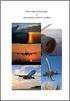 IC Recorder Oδηγίες λειτoυργίας Κάντε κλικ! Μπορείτε να μεταβείτε απευθείας Εγγραφή αρχείων Χρήση του υπολογιστή σας Αντιμετώπιση προβλημάτων GR 4-300-043-31(1) ICD-TX50 ΠΡΟΕΙΔΟΠΟΙΗΣΗ...5 Σημείωση για
IC Recorder Oδηγίες λειτoυργίας Κάντε κλικ! Μπορείτε να μεταβείτε απευθείας Εγγραφή αρχείων Χρήση του υπολογιστή σας Αντιμετώπιση προβλημάτων GR 4-300-043-31(1) ICD-TX50 ΠΡΟΕΙΔΟΠΟΙΗΣΗ...5 Σημείωση για
Ηχείο HP Roar Plus. Άλλα χαρακτηριστικά
 Ηχείο HP Roar Plus Άλλα χαρακτηριστικά Copyright 2014 Hewlett-Packard Development Company, L.P. Οι ονομασίες Microsoft, Windows και Windows Vista είναι σήματα κατατεθέντα στις Η.Π.Α. του ομίλου εταιρειών
Ηχείο HP Roar Plus Άλλα χαρακτηριστικά Copyright 2014 Hewlett-Packard Development Company, L.P. Οι ονομασίες Microsoft, Windows και Windows Vista είναι σήματα κατατεθέντα στις Η.Π.Α. του ομίλου εταιρειών
DVR-422. DVR 422 ver 1.1 www.tele.gr
 Συσκευή καταγραφής εικόνας DVR-422 Οδηγίες χρήσης 1 Χειριστήρια και µέρη της συσκευής Ενδεικτικό φόρτισης Ενδεικτικό λειτουργίας Οθόνη Έναρξη λειτουργίας Ακροδέκτης τροφοδοσίας Κουµπί ΟΚ Κουµπί Μενού Μικρόφωνο
Συσκευή καταγραφής εικόνας DVR-422 Οδηγίες χρήσης 1 Χειριστήρια και µέρη της συσκευής Ενδεικτικό φόρτισης Ενδεικτικό λειτουργίας Οθόνη Έναρξη λειτουργίας Ακροδέκτης τροφοδοσίας Κουµπί ΟΚ Κουµπί Μενού Μικρόφωνο
Επαναφόρτιση Μπαταρίας Λιθίου. Άναμμα/Σβήσιμο. Διακόπτης Κλειδώματος. Σύνδεση USB
 Επαναφόρτιση Μπαταρίας Λιθίου 1. Συνδέστε τη μια άκρη του καλωδίου USB στο MEGA PLAYER 521, την άλλη άκρη στον προαιρετικό προσαρμογέα (adapter) και συνδέστε το με πρίζα Εναλλασσόμενου Ρεύματος. (ή συνδέστε
Επαναφόρτιση Μπαταρίας Λιθίου 1. Συνδέστε τη μια άκρη του καλωδίου USB στο MEGA PLAYER 521, την άλλη άκρη στον προαιρετικό προσαρμογέα (adapter) και συνδέστε το με πρίζα Εναλλασσόμενου Ρεύματος. (ή συνδέστε
ΠΡΟΣΑΡΜΟΓΕΑΣ ΙΑΣΥΝ ΕΣΗΣ για το ipod KS-PD100 Πριν χρησιμοποιήσετε αυτόν τον προσαρμογέα
 ΠΡΟΣΑΡΜΟΓΕΑΣ ΙΑΣΥΝ ΕΣΗΣ για το ipod KS-PD100 Πριν χρησιμοποιήσετε αυτόν τον προσαρμογέα 1 Υποστηριζόμενοι δέκτες αυτοκινήτου της JVC Αυτός ο προσαρμογέας υποστηρίζει τους παρακάτω δέκτες αυτοκινήτου της
ΠΡΟΣΑΡΜΟΓΕΑΣ ΙΑΣΥΝ ΕΣΗΣ για το ipod KS-PD100 Πριν χρησιμοποιήσετε αυτόν τον προσαρμογέα 1 Υποστηριζόμενοι δέκτες αυτοκινήτου της JVC Αυτός ο προσαρμογέας υποστηρίζει τους παρακάτω δέκτες αυτοκινήτου της
ΠΡΟΣΑΡΜΟΓΕΑ ΙΑΣ ΥΝ ΕΣΗΣ ΣΥΣΚΕΥ ΗΣ ΑΝΑΠΑΡΑΓΩΓΗΣ D. KS-PD500 Πριν χρησιμοποιήσετε αυτόν τον προσαρμογέα
 ΠΡΟΣΑΡΜΟΓΕΑ ΙΑΣ ΥΝ ΕΣΗΣ ΣΥΣΚΕΥ ΗΣ ΑΝΑΠΑΡΑΓΩΓΗΣ D. KS-PD500 Πριν χρησιμοποιήσετε αυτόν τον προσαρμογέα 1 Υποστηριζόμενοι δέκτες αυτοκινήτου της JVC Αυτός ο προσαρμογέας υποστηρίζει τους παρακάτω δέκτες
ΠΡΟΣΑΡΜΟΓΕΑ ΙΑΣ ΥΝ ΕΣΗΣ ΣΥΣΚΕΥ ΗΣ ΑΝΑΠΑΡΑΓΩΓΗΣ D. KS-PD500 Πριν χρησιμοποιήσετε αυτόν τον προσαρμογέα 1 Υποστηριζόμενοι δέκτες αυτοκινήτου της JVC Αυτός ο προσαρμογέας υποστηρίζει τους παρακάτω δέκτες
Στερεοφωνικό μικρόφωνο STM10
 Οδηγός χρήστη Στερεοφωνικό μικρόφωνο STM10 Περιεχόμενα Βασικά στοιχεία...3 Επισκόπηση λειτουργίας...3 Επισκόπηση υλικού...3 Συναρμολόγηση...4 Χρήση του μικροφώνου σας...5 Ηχογράφηση...5 Ηχογράφηση για
Οδηγός χρήστη Στερεοφωνικό μικρόφωνο STM10 Περιεχόμενα Βασικά στοιχεία...3 Επισκόπηση λειτουργίας...3 Επισκόπηση υλικού...3 Συναρμολόγηση...4 Χρήση του μικροφώνου σας...5 Ηχογράφηση...5 Ηχογράφηση για
Οδηγός γρήγορης έναρξης CD180
 Οδηγός γρήγορης έναρξης CD180 Σημαντικές οδηγίες ασφαλείας Χρησιμοποιείτε μόνο την τροφοδοσία ρεύματος που αναγράφεται στα τεχνικά στοιχεία. Μην αφήνετε το προϊόν να έρχεται σε επαφή με υγρά. Εάν η μπαταρία
Οδηγός γρήγορης έναρξης CD180 Σημαντικές οδηγίες ασφαλείας Χρησιμοποιείτε μόνο την τροφοδοσία ρεύματος που αναγράφεται στα τεχνικά στοιχεία. Μην αφήνετε το προϊόν να έρχεται σε επαφή με υγρά. Εάν η μπαταρία
Calisto Ηχείο ανοικτής ακρόασης USB. Εγχειρίδιο χρήσης
 Calisto 7200 Ηχείο ανοικτής ακρόασης USB Εγχειρίδιο χρήσης Περιεχόμενα Επισκόπηση 3 Σύνδεση με υπολογιστή 4 Καθημερινή χρήση 5 Λειτουργία 5 Ένταση ήχου 5 Σίγαση/Κατάργηση σίγασης 5 Απάντηση ή τερματισμός
Calisto 7200 Ηχείο ανοικτής ακρόασης USB Εγχειρίδιο χρήσης Περιεχόμενα Επισκόπηση 3 Σύνδεση με υπολογιστή 4 Καθημερινή χρήση 5 Λειτουργία 5 Ένταση ήχου 5 Σίγαση/Κατάργηση σίγασης 5 Απάντηση ή τερματισμός
VP-10 ΨΗΦΙΑΚΟΣ ΚΑΤΑΓΡΑΦΕΑΣ ΦΩΝΗΣ ΕΓΧΕΙΡΙΔΙΟ ΧΡΗΣΤΗ. Πρώτα βήματα. Εγγραφή. Αναπαραγωγή. Μενού. Χρήση με υπολογιστή.
 ΨΗΦΙΑΚΟΣ ΚΑΤΑΓΡΑΦΕΑΣ ΦΩΝΗΣ VP-10 Πρώτα βήματα Εγγραφή Αναπαραγωγή Μενού Χρήση με υπολογιστή Άλλες πληροφορίες 1 2 3 4 5 6 ΕΓΧΕΙΡΙΔΙΟ ΧΡΗΣΤΗ Σας ευχαριστούμε για την αγορά αυτού του ψηφιακού καταγραφέα
ΨΗΦΙΑΚΟΣ ΚΑΤΑΓΡΑΦΕΑΣ ΦΩΝΗΣ VP-10 Πρώτα βήματα Εγγραφή Αναπαραγωγή Μενού Χρήση με υπολογιστή Άλλες πληροφορίες 1 2 3 4 5 6 ΕΓΧΕΙΡΙΔΙΟ ΧΡΗΣΤΗ Σας ευχαριστούμε για την αγορά αυτού του ψηφιακού καταγραφέα
Σύστημα οικιακού κινηματογράφου. Οδηγός έναρξης HT-XT1
 Σύστημα οικιακού κινηματογράφου Οδηγός έναρξης HT-XT1 Πίνακας περιεχομένων Εγκατάσταση 1 Περιεχόμενα συσκευασίας 3 2 Εγκατάσταση 4 3 Σύνδεση 6 4 Ενεργοποίηση του συστήματος 8 5 Ακρόαση ήχου 9 Βασικοί χειρισμοί
Σύστημα οικιακού κινηματογράφου Οδηγός έναρξης HT-XT1 Πίνακας περιεχομένων Εγκατάσταση 1 Περιεχόμενα συσκευασίας 3 2 Εγκατάσταση 4 3 Σύνδεση 6 4 Ενεργοποίηση του συστήματος 8 5 Ακρόαση ήχου 9 Βασικοί χειρισμοί
WS-833 WS-832 WS-831 ΨΗΦΙΑΚΟΣ ΚΑΤΑΓΡΑΦΕΑΣ ΦΩΝΗΣ ΕΓΧΕΙΡΙΔΙΟ ΧΡΗΣΤΗ. Πρώτα βήματα. Εγγραφή. Αναπαραγωγή. Ραδιόφωνο FM. Μενού. Χρήση με υπολογιστή
 ΨΗΦΙΑΚΟΣ ΚΑΤΑΓΡΑΦΕΑΣ ΦΩΝΗΣ WS-833 WS-832 WS-831 Πρώτα βήματα Εγγραφή Αναπαραγωγή Ραδιόφωνο FM Μενού Χρήση με υπολογιστή Άλλες πληροφορίες 1 2 3 4 5 6 7 ΕΓΧΕΙΡΙΔΙΟ ΧΡΗΣΤΗ Σας ευχαριστούμε για την αγορά
ΨΗΦΙΑΚΟΣ ΚΑΤΑΓΡΑΦΕΑΣ ΦΩΝΗΣ WS-833 WS-832 WS-831 Πρώτα βήματα Εγγραφή Αναπαραγωγή Ραδιόφωνο FM Μενού Χρήση με υπολογιστή Άλλες πληροφορίες 1 2 3 4 5 6 7 ΕΓΧΕΙΡΙΔΙΟ ΧΡΗΣΤΗ Σας ευχαριστούμε για την αγορά
Motorola S2000. Ψηφιακό Ασύρματο Τηλέφωνο. Για τα μοντέλα S2001, S2002, S2003 και S2004
 Motorola S2000 Ψηφιακό Ασύρματο Τηλέφωνο Για τα μοντέλα S2001, S2002, S2003 και S2004 Προειδοποίηση Φορτίστε τις μπαταρίες για 24 ώρες πριν τη χρήση. ΠΕΡΙΕΧΟΜΕΝΑ 1. Ώρα και Ημερομηνία... 3 1.1 Ημερομηνία...
Motorola S2000 Ψηφιακό Ασύρματο Τηλέφωνο Για τα μοντέλα S2001, S2002, S2003 και S2004 Προειδοποίηση Φορτίστε τις μπαταρίες για 24 ώρες πριν τη χρήση. ΠΕΡΙΕΧΟΜΕΝΑ 1. Ώρα και Ημερομηνία... 3 1.1 Ημερομηνία...
Περιεχόμενα. Μενού. Home Ευρετήριο. Οδηγός λειτουργίας NWZ-B152 / B153 / B152F / B153F Sony Corporation (1)
 Οδηγός λειτουργίας NWZ-B152 / B153 / B152F / B153F 2010 Sony Corporation 4-185-045-61(1) Σημείωση Ανάλογα με τη χώρα/περιοχή από την οποία αγοράσατε τη συσκευή αναπαραγωγής, ορισμένα μοντέλα ενδέχεται
Οδηγός λειτουργίας NWZ-B152 / B153 / B152F / B153F 2010 Sony Corporation 4-185-045-61(1) Σημείωση Ανάλογα με τη χώρα/περιοχή από την οποία αγοράσατε τη συσκευή αναπαραγωγής, ορισμένα μοντέλα ενδέχεται
ΣΤΕΡΕΟΦΩΝΙΚΟ FM ΡΑΔΙΟ-CD PLAYER ΜΕ USB MP3 SCD-38 USB
 ΣΤΕΡΕΟΦΩΝΙΚΟ FM ΡΑΔΙΟ-CD PLAYER ΜΕ USB MP3 SCD-38 USB Οδηγίες Χρήσης Για περισσότερες πληροφορίες ανατρέξτε στην ιστοσελίδα www.lenco.com Προσοχή! Σημαντικές Πληροφορίες Ασφαλείας ΠΡΟΣΟΧΗ! ΑΟΡΑΤΗ ΑΚΤΙΝΟΒΟΛΙΑ
ΣΤΕΡΕΟΦΩΝΙΚΟ FM ΡΑΔΙΟ-CD PLAYER ΜΕ USB MP3 SCD-38 USB Οδηγίες Χρήσης Για περισσότερες πληροφορίες ανατρέξτε στην ιστοσελίδα www.lenco.com Προσοχή! Σημαντικές Πληροφορίες Ασφαλείας ΠΡΟΣΟΧΗ! ΑΟΡΑΤΗ ΑΚΤΙΝΟΒΟΛΙΑ
Άναμμα/Σβήσιμο 1. Τοποθετήστε το διακόπτη λειτουργίας στη θέση Power για να το ανοίξετε. 2. Για να κλείσετε το MEGA STICK 528, τοποθετήστε το διακόπτη
 Λεπτομερείς οδηγίες χρήσης παρέχονται στον οδηγό χρήστη (user s guide) που περιλαμβάνεται στο CD που συνοδεύει το πακέτο. Για περισσότερες πληροφορίες σχετικά με την αναβάθμιση του υλικολογισμικού, παρακαλούμε
Λεπτομερείς οδηγίες χρήσης παρέχονται στον οδηγό χρήστη (user s guide) που περιλαμβάνεται στο CD που συνοδεύει το πακέτο. Για περισσότερες πληροφορίες σχετικά με την αναβάθμιση του υλικολογισμικού, παρακαλούμε
ΟΔΗΓΌΣ ΓΡΉΓΟΡΗΣ ΕΚΚΊΝΗΣΗΣ
 ΟΔΗΓΌΣ ΓΡΉΓΟΡΗΣ ΕΚΚΊΝΗΣΗΣ KA-PT04 ΟΔΗΓΌΣ ΓΡΉΓΟΡΗΣ ΕΚΚΊΝΗΣΗΣ ΣΑΣ ΕΥΧΑΡΙΣΤΟΎΜΕ ΠΟΥ ΕΠΙΛΈΞΑΤΕ ΑΥΤΌ ΤΟ ΠΡΟΪΌΝ, ΔΙΑΒΆΣΤΕ ΜΕ ΠΡΟΣΟΧΉ ΤΟ ΠΑΡΌΝ ΕΓΧΕΙΡΊΔΙΟ ΠΡΟΤΟΎ ΧΡΗΣΙΜΟΠΟΙΉΣΕΤΕ ΤΟ ΠΡΟΪΌΝ ΚΑΙ ΦΥΛΆΞΤΕ ΤΟ ΓΙΑ ΜΕΛΛΟΝΤΙΚΉ
ΟΔΗΓΌΣ ΓΡΉΓΟΡΗΣ ΕΚΚΊΝΗΣΗΣ KA-PT04 ΟΔΗΓΌΣ ΓΡΉΓΟΡΗΣ ΕΚΚΊΝΗΣΗΣ ΣΑΣ ΕΥΧΑΡΙΣΤΟΎΜΕ ΠΟΥ ΕΠΙΛΈΞΑΤΕ ΑΥΤΌ ΤΟ ΠΡΟΪΌΝ, ΔΙΑΒΆΣΤΕ ΜΕ ΠΡΟΣΟΧΉ ΤΟ ΠΑΡΌΝ ΕΓΧΕΙΡΊΔΙΟ ΠΡΟΤΟΎ ΧΡΗΣΙΜΟΠΟΙΉΣΕΤΕ ΤΟ ΠΡΟΪΌΝ ΚΑΙ ΦΥΛΆΞΤΕ ΤΟ ΓΙΑ ΜΕΛΛΟΝΤΙΚΉ
Εγκατάσταση. Επέκταση εμβέλειας WiFi N600. Μοντέλο WN3500RP
 Εγκατάσταση Επέκταση εμβέλειας WiFi N600 Μοντέλο WN3500RP Έναρξη χρήσης Η Επέκταση εμβέλειας WiFi της NETGEAR αυξάνει την απόσταση κάλυψης ενός δικτύου WiFi ενισχύοντας το υπάρχον σήμα WiFi και βελτιώνοντας
Εγκατάσταση Επέκταση εμβέλειας WiFi N600 Μοντέλο WN3500RP Έναρξη χρήσης Η Επέκταση εμβέλειας WiFi της NETGEAR αυξάνει την απόσταση κάλυψης ενός δικτύου WiFi ενισχύοντας το υπάρχον σήμα WiFi και βελτιώνοντας
Γρήγορη έναρξη. Επέκταση εμβέλειας WiFi AC750. Μοντέλο EX3700
 Γρήγορη έναρξη Επέκταση εμβέλειας WiFi AC750 Μοντέλο EX3700 Έναρξη χρήσης Η Επέκταση εμβέλειας WiFi της NETGEAR αυξάνει την απόσταση κάλυψης ενός δικτύου WiFi ενισχύοντας το υπάρχον σήμα WiFi και βελτιώνοντας
Γρήγορη έναρξη Επέκταση εμβέλειας WiFi AC750 Μοντέλο EX3700 Έναρξη χρήσης Η Επέκταση εμβέλειας WiFi της NETGEAR αυξάνει την απόσταση κάλυψης ενός δικτύου WiFi ενισχύοντας το υπάρχον σήμα WiFi και βελτιώνοντας
Mini DVR. Οδηγίες χρήσης MDS 660
 Mini DVR MDS 660 Βασικά χαρακτηριστικά Σύστημα ανίχνευσης κίνησης με ενσωματωμένο σύστημα καταγραφής εικόνας. Από τη στιγμή που ανιχνεύεται εισβολή στον επιτηρούμενο χώρο το αισθητήριο ανίχνευσης κίνησης
Mini DVR MDS 660 Βασικά χαρακτηριστικά Σύστημα ανίχνευσης κίνησης με ενσωματωμένο σύστημα καταγραφής εικόνας. Από τη στιγμή που ανιχνεύεται εισβολή στον επιτηρούμενο χώρο το αισθητήριο ανίχνευσης κίνησης
ΤΗΛΕΧΕΙΡΙΣΤΗΡΙΟ ΕΓΧΕΙΡΙΔΙΟ ΧΡΗΣΤΗ. Διαβάστε προσεκτικά το εγχειρίδιο χρήστη πριν τη λειτουργία. Φυλάξτε το παρόν εγχειρίδιο για μελλοντική αναφορά.
 ΕΓΧΕΙΡΙΔΙΟ ΧΡΗΣΤΗ ΤΗΛΕΧΕΙΡΙΣΤΗΡΙΟ Διαβάστε προσεκτικά το εγχειρίδιο χρήστη πριν τη λειτουργία. Φυλάξτε το παρόν εγχειρίδιο για μελλοντική αναφορά. CS322-R 2020323B1656 ΠΕΡΙΕΧΟΜΕΝΑ Τεχνικά χαρακτηριστικά
ΕΓΧΕΙΡΙΔΙΟ ΧΡΗΣΤΗ ΤΗΛΕΧΕΙΡΙΣΤΗΡΙΟ Διαβάστε προσεκτικά το εγχειρίδιο χρήστη πριν τη λειτουργία. Φυλάξτε το παρόν εγχειρίδιο για μελλοντική αναφορά. CS322-R 2020323B1656 ΠΕΡΙΕΧΟΜΕΝΑ Τεχνικά χαρακτηριστικά
MEGA STICK 527 Lite ΣΥΝΟΨΗ
 MEGA STICK 527 Lite ΣΥΝΟΨΗ 1. Καπάκι Μπαταρίας 2. Διακόπτης Κλειδώματος 3. Καπάκι Συνδετήρα USB 4. Συνδετήρας USB 5. Άναμμα/Σβήσιμο και Αναπαραγωγή/Παύση (Play/Pause) 6. Ένταση φωνής 7. MENU 8. Fn A->B
MEGA STICK 527 Lite ΣΥΝΟΨΗ 1. Καπάκι Μπαταρίας 2. Διακόπτης Κλειδώματος 3. Καπάκι Συνδετήρα USB 4. Συνδετήρας USB 5. Άναμμα/Σβήσιμο και Αναπαραγωγή/Παύση (Play/Pause) 6. Ένταση φωνής 7. MENU 8. Fn A->B
Προτού χρησιμοποιήσετε το προϊόν, διαβάστε πρώτα τον Οδηγό ασφαλείας και γενικών πληροφοριών της Lenovo.
 Διαβάστε τις ειδοποιήσεις ασφαλείας και τις σημαντικές συμβουλές στα εγχειρίδια που παρέχονται προτού χρησιμοποιήσετε τον υπολογιστή σας. Σημειώσεις Προτού χρησιμοποιήσετε το προϊόν, διαβάστε πρώτα τον
Διαβάστε τις ειδοποιήσεις ασφαλείας και τις σημαντικές συμβουλές στα εγχειρίδια που παρέχονται προτού χρησιμοποιήσετε τον υπολογιστή σας. Σημειώσεις Προτού χρησιμοποιήσετε το προϊόν, διαβάστε πρώτα τον
81722 ΟΔΗΓΙΕΣ ΧΡΗΣΗΣ. Μαζί με το BC-228 ένας ενήλικας θα πρέπει να ελέγχει το βρέφος σε τακτά διαστήματα. Παροχή ρεύματος (Α) Πομπός
 81722 ΟΔΗΓΙΕΣ ΧΡΗΣΗΣ Σας ευχαριστούμε που επιλέξατε το baby phone της Hama BC-228. Αυτή η συσκευή κατασκευάστηκε σύμφωνα με τα πιο αυστηρά ποιοτικά πρότυπα ελέγχου. Ελέγχθηκε και έφυγε από το εργοστάσιο
81722 ΟΔΗΓΙΕΣ ΧΡΗΣΗΣ Σας ευχαριστούμε που επιλέξατε το baby phone της Hama BC-228. Αυτή η συσκευή κατασκευάστηκε σύμφωνα με τα πιο αυστηρά ποιοτικά πρότυπα ελέγχου. Ελέγχθηκε και έφυγε από το εργοστάσιο
Οδηγός λειτουργίας NWZ-S544 / S545. Κάντε κλικ! Μπορείτε να μεταβείτε άμεσα. Μεταφορά μουσικής. Μεταφορά βίντεο/φωτογραφιών. Αντιμετώπιση προβλημάτων
 Κάντε κλικ! Μπορείτε να μεταβείτε άμεσα Μεταφορά μουσικής Μεταφορά βίντεο/φωτογραφιών Αντιμετώπιση προβλημάτων Οδηγός λειτουργίας NWZ-S544 / S545 2009 Sony Corporation 4-154-417-62(1) Σημείωση Ανάλογα
Κάντε κλικ! Μπορείτε να μεταβείτε άμεσα Μεταφορά μουσικής Μεταφορά βίντεο/φωτογραφιών Αντιμετώπιση προβλημάτων Οδηγός λειτουργίας NWZ-S544 / S545 2009 Sony Corporation 4-154-417-62(1) Σημείωση Ανάλογα
Οδηγός γρήγορης εκκίνησης
 Καλώς ήλθατε Οδηγός γρήγορης εκκίνησης 1 2 3 Σύνδεση Εγκατάσταση Απόλαυση Τί περιέχει το κουτί Σταθμός βάσης CD140 Ή Ακουστικό CD140/CD145 Σταθμός βάσης CD145 Μονάδα παροχής ισχύος για το σταθμό βάσης
Καλώς ήλθατε Οδηγός γρήγορης εκκίνησης 1 2 3 Σύνδεση Εγκατάσταση Απόλαυση Τί περιέχει το κουτί Σταθμός βάσης CD140 Ή Ακουστικό CD140/CD145 Σταθμός βάσης CD145 Μονάδα παροχής ισχύος για το σταθμό βάσης
Οδηγός γρήγορης έναρξης SE888
 Οδηγός γρήγορης έναρξης SE888 Τι περιέχεται στη συσκευασία Συσκευή χειρός * Σταθμός βάσης Βάση φόρτισης * Τροφοδοτικό * Καλώδιο τηλεφώνου ** Οδηγός γρήγορης έναρξης CD ROM Εγγύηση Σημείωση * Σε σετ πολλών
Οδηγός γρήγορης έναρξης SE888 Τι περιέχεται στη συσκευασία Συσκευή χειρός * Σταθμός βάσης Βάση φόρτισης * Τροφοδοτικό * Καλώδιο τηλεφώνου ** Οδηγός γρήγορης έναρξης CD ROM Εγγύηση Σημείωση * Σε σετ πολλών
Εισαγωγή. Περιεχόμενα της συσκευασίας. Τεχνικές Προδιαγραφές. Απαιτήσεις συστήματος. Ελληνική Έκδοση SWEEX.COM
 Εισαγωγή IP001 Sweex USB Internet Phone with Display Αρχικά, σας ευχαριστούμε που αγοράσατε το Sweex USB Internet Phone with Display. Με αυτό το τηλέφωνο εύκολης σύνδεσης μπορείτε να πραγματοποιήσετε κλήσεις
Εισαγωγή IP001 Sweex USB Internet Phone with Display Αρχικά, σας ευχαριστούμε που αγοράσατε το Sweex USB Internet Phone with Display. Με αυτό το τηλέφωνο εύκολης σύνδεσης μπορείτε να πραγματοποιήσετε κλήσεις
Πολυκάναλος Δέκτης AV. Ξεκινήστε εδώ Καλώς ορίσατε στον Οδηγό γρήγορης εγκατάστασης
 Πολυκάναλος Δέκτης AV STR-DN1030 Ξεκινήστε εδώ Καλώς ορίσατε στον Οδηγό γρήγορης εγκατάστασης 1 Ρύθμιση των ηχείων 2 Σύνδεση τηλεόρασης και άλλων συσκευών 3 Άλλες συνδέσεις 4 Επιλογή ηχείων και βελτιστοποίηση
Πολυκάναλος Δέκτης AV STR-DN1030 Ξεκινήστε εδώ Καλώς ορίσατε στον Οδηγό γρήγορης εγκατάστασης 1 Ρύθμιση των ηχείων 2 Σύνδεση τηλεόρασης και άλλων συσκευών 3 Άλλες συνδέσεις 4 Επιλογή ηχείων και βελτιστοποίηση
Εισαγωγή. Περιεχόμενα της συσκευασίας. Τεχνικές Προδιαγραφές. Ελληνική Έκδοση SWEEX.COM
 MP001/MP002/MP003/MP004 Sweex Black Sea MP3 Player 128 MB/256 MB/512 MB/1GB Εισαγωγή Αρχικά, σας ευχαριστούμε που αγοράσατε αυτή τη συσκευή αναπαραγωγής MP3 Sweex. Με αυτή την ψηφιακή συσκευή αναπαραγωγής
MP001/MP002/MP003/MP004 Sweex Black Sea MP3 Player 128 MB/256 MB/512 MB/1GB Εισαγωγή Αρχικά, σας ευχαριστούμε που αγοράσατε αυτή τη συσκευή αναπαραγωγής MP3 Sweex. Με αυτή την ψηφιακή συσκευή αναπαραγωγής
Κάμερα καταγραφικό Ρολόι χειρός
 Κάμερα καταγραφικό Ρολόι χειρός Εγχειρίδιο χρήσης Σας ευχαριστούμε που επιλέξατε την κάμερα ρολόι χειρός της εταιρείας μας. Προκειμένου να εκμεταλλευτείτε στο μέγιστο τις λειτουργίες που σας προσφέρει
Κάμερα καταγραφικό Ρολόι χειρός Εγχειρίδιο χρήσης Σας ευχαριστούμε που επιλέξατε την κάμερα ρολόι χειρός της εταιρείας μας. Προκειμένου να εκμεταλλευτείτε στο μέγιστο τις λειτουργίες που σας προσφέρει
Οδηγός λειτουργίας NWZ-E443 / E444 / E445. Κάντε κλικ! Μπορείτε να μεταβείτε άμεσα. Μεταφορά μουσικής. Μεταφορά βίντεο/φωτογραφιών
 Κάντε κλικ! Μπορείτε να μεταβείτε άμεσα Μεταφορά μουσικής Μεταφορά βίντεο/φωτογραφιών Αντιμετώπιση προβλημάτων Οδηγός λειτουργίας NWZ-E443 / E444 / E445 2009 Sony Corporation 4-154-409-61(1) Σημείωση Ανάλογα
Κάντε κλικ! Μπορείτε να μεταβείτε άμεσα Μεταφορά μουσικής Μεταφορά βίντεο/φωτογραφιών Αντιμετώπιση προβλημάτων Οδηγός λειτουργίας NWZ-E443 / E444 / E445 2009 Sony Corporation 4-154-409-61(1) Σημείωση Ανάλογα
IC Recorder ICD-UX200/UX300/UX300F
 4-156-549-31(1) IC Recorder Οδηγίες λειτουργίας Έναρξη Βασικές λειτουργίες Άλλες λειτουργίες εγγραφής Άλλες λειτουργίες αναπαραγωγής Επεξεργασία μηνυμάτων Ακρόαση ραδιοφώνου FM Πληροφορίες σχετικά με τη
4-156-549-31(1) IC Recorder Οδηγίες λειτουργίας Έναρξη Βασικές λειτουργίες Άλλες λειτουργίες εγγραφής Άλλες λειτουργίες αναπαραγωγής Επεξεργασία μηνυμάτων Ακρόαση ραδιοφώνου FM Πληροφορίες σχετικά με τη
ENERGY MUSIC BOX Z1 ΕΓΧΕΙΡΙΔΙΟ ΧΡΗΣΗΣ
 ENERGY MUSIC BOX Z1 ΕΓΧΕΙΡΙΔΙΟ ΧΡΗΣΗΣ ΕΙΣΑΓΩΓΗ Η Energy Sistem σας ευχαριστεί που αγοράσατε το Energy Music Box Z1. Ελπίζουμε να το απολαύσετε. Φορητό ηχείο με λειτουργία line-in και θύρα micro SD/SDHC
ENERGY MUSIC BOX Z1 ΕΓΧΕΙΡΙΔΙΟ ΧΡΗΣΗΣ ΕΙΣΑΓΩΓΗ Η Energy Sistem σας ευχαριστεί που αγοράσατε το Energy Music Box Z1. Ελπίζουμε να το απολαύσετε. Φορητό ηχείο με λειτουργία line-in και θύρα micro SD/SDHC
Welcome to the World of PlayStation Σύντομος οδηγός έναρξης
 Welcome to the World of PlayStation Σύντομος οδηγός έναρξης Ελληνικά PCH-2016 7025579 Χρήση του συστήματος PlayStation Vita για πρώτη φορά Πατήστε για 5 δευτερόλεπτα Ενεργοποιήστε το σύστημα PS Vita. Κατά
Welcome to the World of PlayStation Σύντομος οδηγός έναρξης Ελληνικά PCH-2016 7025579 Χρήση του συστήματος PlayStation Vita για πρώτη φορά Πατήστε για 5 δευτερόλεπτα Ενεργοποιήστε το σύστημα PS Vita. Κατά
Εγχειρίδιο Έναρξης. Vodafone Mobile Broadband Hotspot Vodafone MiFi 2352
 Εγχειρίδιο Έναρξης Vodafone Mobile Broadband Hotspot Vodafone MiFi 2352 Καλώς ήρθατε στον κόσμο των κινητών επικοινωνιών 1 Καλώς ήρθατε 1 Απαιτήσεις συστήματος 2 Γενική επισκόπηση συσκευής 3 Γρήγορο ξεκίνημα
Εγχειρίδιο Έναρξης Vodafone Mobile Broadband Hotspot Vodafone MiFi 2352 Καλώς ήρθατε στον κόσμο των κινητών επικοινωνιών 1 Καλώς ήρθατε 1 Απαιτήσεις συστήματος 2 Γενική επισκόπηση συσκευής 3 Γρήγορο ξεκίνημα
JABRA MOVE WIRELESS ΕΓΧΕΙΡΊΔΙΟ ΧΡΉΣΤΗ. jabra.com/movewireless
 ΕΓΧΕΙΡΊΔΙΟ ΧΡΉΣΤΗ jabra.com/movewireless 1. ΚΑΛΩΣ ΟΡΙΣΑΤΕ:...3 2. ΠΕΡΙΕΧΟΜΕΝΑ ΣΥΣΚΕΥΑΣΙΑΣ... 4 3. ΤΡΟΠΟΣ ΤΟΠΟΘΕΤΗΣΗΣ...5 3.1 ΡΥΘΜΙΣΗ ΥΨΟΥΣ 4. ΤΡΟΠΟΣ ΦΟΡΤΙΣΗΣ... 6 4.1 ΚΑΤΆΣΤΑΣΗ ΜΠΑΤΑΡΊΑΣ 5. ΤΡΟΠΟΣ ΣΥΝΔΕΣΗΣ...7
ΕΓΧΕΙΡΊΔΙΟ ΧΡΉΣΤΗ jabra.com/movewireless 1. ΚΑΛΩΣ ΟΡΙΣΑΤΕ:...3 2. ΠΕΡΙΕΧΟΜΕΝΑ ΣΥΣΚΕΥΑΣΙΑΣ... 4 3. ΤΡΟΠΟΣ ΤΟΠΟΘΕΤΗΣΗΣ...5 3.1 ΡΥΘΜΙΣΗ ΥΨΟΥΣ 4. ΤΡΟΠΟΣ ΦΟΡΤΙΣΗΣ... 6 4.1 ΚΑΤΆΣΤΑΣΗ ΜΠΑΤΑΡΊΑΣ 5. ΤΡΟΠΟΣ ΣΥΝΔΕΣΗΣ...7
MASTER-MID GPS. Εγχειρίδιο. Mobility, Versatility, Flexibility MT7000
 MASTER-MID GPS Mobility, Versatility, Flexibility MT7000 Εγχειρίδιο GR Εισαγωγή...2 Περιεχόμενα συσκευασίας...2 Επισκόπηση...2 Κουμπιά...3 Ενεργοποίηση συσκευής...3 Απενεργοποίηση συσκευής...3 Κατάσταση
MASTER-MID GPS Mobility, Versatility, Flexibility MT7000 Εγχειρίδιο GR Εισαγωγή...2 Περιεχόμενα συσκευασίας...2 Επισκόπηση...2 Κουμπιά...3 Ενεργοποίηση συσκευής...3 Απενεργοποίηση συσκευής...3 Κατάσταση
1.Γιατί δεν φορτίζεται η μπαταρία; Τι να κάνω;
 Ερωτήσεις 1.Γιατί δεν φορτίζεται η μπαταρία; Τι να κάνω; Απαντήσεις Υπάρχουν 3 κύριοι πιθανοί λόγοι για αυτό το πρόβλημα: κακή σύνδεση, ακατάλληλη θερμοκρασία, κατεστραμμένη μπαταρία ή τροφοδοτικό. Σε
Ερωτήσεις 1.Γιατί δεν φορτίζεται η μπαταρία; Τι να κάνω; Απαντήσεις Υπάρχουν 3 κύριοι πιθανοί λόγοι για αυτό το πρόβλημα: κακή σύνδεση, ακατάλληλη θερμοκρασία, κατεστραμμένη μπαταρία ή τροφοδοτικό. Σε
Οδηγός εγκατάστασης της επέκτασης εμβέλειας WiFi WN2000RPT
 Οδηγός εγκατάστασης της επέκτασης εμβέλειας WiFi WN2000RPT Έναρξη χρήσης Η Επέκταση εμβέλειας WiFi της NETGEAR αυξάνει την απόσταση κάλυψης ενός δικτύου WiFi ενισχύοντας το υπάρχον σήμα WiFi και βελτιώνοντας
Οδηγός εγκατάστασης της επέκτασης εμβέλειας WiFi WN2000RPT Έναρξη χρήσης Η Επέκταση εμβέλειας WiFi της NETGEAR αυξάνει την απόσταση κάλυψης ενός δικτύου WiFi ενισχύοντας το υπάρχον σήμα WiFi και βελτιώνοντας
Οδηγός λειτουργίας NW-E013 / E015 / E016 / E013F / E015F / E016F Sony Corporation (1)
 Οδηγός λειτουργίας NW-E013 / E015 / E016 / E013F / E015F / E016F 2007 Sony Corporation 3-093-020-62 (1) Σχετικά με τα εγχειρίδια Η συσκευή αναπαραγωγής συνοδεύεται από το Quick Start Guide και αυτόν τον
Οδηγός λειτουργίας NW-E013 / E015 / E016 / E013F / E015F / E016F 2007 Sony Corporation 3-093-020-62 (1) Σχετικά με τα εγχειρίδια Η συσκευή αναπαραγωγής συνοδεύεται από το Quick Start Guide και αυτόν τον
Γρήγορη έναρξη. Επέκταση εμβέλειας WiFi N300 Μοντέλο EX2700
 Γρήγορη έναρξη Επέκταση εμβέλειας WiFi N300 Μοντέλο EX2700 Έναρξη χρήσης Η Επέκταση εμβέλειας WiFi της NETGEAR αυξάνει την απόσταση κάλυψης ενός δικτύου WiFi ενισχύοντας το υπάρχον σήμα WiFi και βελτιώνοντας
Γρήγορη έναρξη Επέκταση εμβέλειας WiFi N300 Μοντέλο EX2700 Έναρξη χρήσης Η Επέκταση εμβέλειας WiFi της NETGEAR αυξάνει την απόσταση κάλυψης ενός δικτύου WiFi ενισχύοντας το υπάρχον σήμα WiFi και βελτιώνοντας
SD -1 Ο ΗΓΙΕΣ ΧΡΗΣΗΣ
 SD -1 Ο ΗΓΙΕΣ ΧΡΗΣΗΣ SD 1 2 SD 1 3 1. ΙΑΚΟΠΤΗΣ ΕΝΕΡΓΟΠΟΙΗΣΗΣ ΤΗΣ ΣΥΣΚΕΥΗΣ Όταν ο διακόπτης είναι σε θέση ΟΝ η συσκευή είναι ενεργοποιημένη. 2. ΚΑΛΩ ΙΟ ΤΡΟΦΟ ΟΣΙΑΣ ΑΠΟ ΤΟ ΗΛΕΚΤΡΙΚΟ ΙΚΤΥΟ 3. ΣΗΜΕΙΟ ΓΕΙΩΣΗΣ
SD -1 Ο ΗΓΙΕΣ ΧΡΗΣΗΣ SD 1 2 SD 1 3 1. ΙΑΚΟΠΤΗΣ ΕΝΕΡΓΟΠΟΙΗΣΗΣ ΤΗΣ ΣΥΣΚΕΥΗΣ Όταν ο διακόπτης είναι σε θέση ΟΝ η συσκευή είναι ενεργοποιημένη. 2. ΚΑΛΩ ΙΟ ΤΡΟΦΟ ΟΣΙΑΣ ΑΠΟ ΤΟ ΗΛΕΚΤΡΙΚΟ ΙΚΤΥΟ 3. ΣΗΜΕΙΟ ΓΕΙΩΣΗΣ
ΤΗΛΕΧΕΙΡΙΣΤΗΡΙΟ ΚΛΙΜΑΤΙΣΤΙΚΟΥ ΤΟΙΧΟΥ ΕΓΧΕΙΡΙΔΙΟ ΧΡΗΣΤΗ
 ΤΗΛΕΧΕΙΡΙΣΤΗΡΙΟ ΚΛΙΜΑΤΙΣΤΙΚΟΥ ΤΟΙΧΟΥ ΕΓΧΕΙΡΙΔΙΟ ΧΡΗΣΤΗ ΕΛΛΗΝΙΚΑ ΕΓΧΕΙΡΙΔΙΟ ΕΓΚΑΤΑΣΤΑΣΗΣ AHI CARRIER ΝΟΤΙΑΣ ΑΝΑΤΟΛΙΚΗΣ ΕΥΡΩΠΗΣ ΚΛΙΜΑΤΙΣΜΟΥ Α.Ε. ΛΕΩΦ. ΚΗΦΙΣΟΥ 18, ΑΘΗΝΑ 10442, ΕΛΛΑΔΑ ΤΗΛ: +30-210-6796300.
ΤΗΛΕΧΕΙΡΙΣΤΗΡΙΟ ΚΛΙΜΑΤΙΣΤΙΚΟΥ ΤΟΙΧΟΥ ΕΓΧΕΙΡΙΔΙΟ ΧΡΗΣΤΗ ΕΛΛΗΝΙΚΑ ΕΓΧΕΙΡΙΔΙΟ ΕΓΚΑΤΑΣΤΑΣΗΣ AHI CARRIER ΝΟΤΙΑΣ ΑΝΑΤΟΛΙΚΗΣ ΕΥΡΩΠΗΣ ΚΛΙΜΑΤΙΣΜΟΥ Α.Ε. ΛΕΩΦ. ΚΗΦΙΣΟΥ 18, ΑΘΗΝΑ 10442, ΕΛΛΑΔΑ ΤΗΛ: +30-210-6796300.
ΕΛΛΗΝΙΚA. Περιγραφή. 1. STOP (Διακοπή αναπαραγωγής/επαναφορά λειτουργίας)
 ΕΛΛΗΝΙΚA Περιγραφή 1. Ένδειξη φωνητικού καταλόγου 2. Ένδειξη ποιότητας εγγραφής 3. Ένδειξη περιβάλλοντος ηχογράφησης 4. Ένδειξη ταχύτητας αναπαραγωγής 5. Ένδειξη αριθμού/κωδικού αρχείου 6. Ένδειξη αναπαραγωγής
ΕΛΛΗΝΙΚA Περιγραφή 1. Ένδειξη φωνητικού καταλόγου 2. Ένδειξη ποιότητας εγγραφής 3. Ένδειξη περιβάλλοντος ηχογράφησης 4. Ένδειξη ταχύτητας αναπαραγωγής 5. Ένδειξη αριθμού/κωδικού αρχείου 6. Ένδειξη αναπαραγωγής
Οδηγός ρυθμίσεων Wi-Fi
 Οδηγός ρυθμίσεων Wi-Fi Συνδέσεις Wi-Fi με τον Εκτυπωτή Σύνδεση με έναν υπολογιστή μέσω δρομολογητή Wi-Fi Σύνδεση με ένα υπολογιστή απευθείας Σύνδεση με μια έξυπνη συσκευή μέσω δρομολογητή Wi-Fi Σύνδεση
Οδηγός ρυθμίσεων Wi-Fi Συνδέσεις Wi-Fi με τον Εκτυπωτή Σύνδεση με έναν υπολογιστή μέσω δρομολογητή Wi-Fi Σύνδεση με ένα υπολογιστή απευθείας Σύνδεση με μια έξυπνη συσκευή μέσω δρομολογητή Wi-Fi Σύνδεση
Ασύρματη ψηφιακή συσκευή παρακολούθησης και αμφίδρομης επικοινωνίας για μωρό VB601
 Ασύρματη ψηφιακή συσκευή παρακολούθησης και αμφίδρομης επικοινωνίας για μωρό VB601 Σας ευχαριστούμε για την αγορά του προϊόντος μας. Παρακαλούμε διαβάστε προσεκτικά το εγχειρίδιο οδηγιών πριν τη χρήση,
Ασύρματη ψηφιακή συσκευή παρακολούθησης και αμφίδρομης επικοινωνίας για μωρό VB601 Σας ευχαριστούμε για την αγορά του προϊόντος μας. Παρακαλούμε διαβάστε προσεκτικά το εγχειρίδιο οδηγιών πριν τη χρήση,
Αναπαραγωγή με αρχεία ήχου
 Αναπαραγωγή με αρχεία ήχου Ανοίγει η παρουσίαση και εμφανίζεται η διαφάνεια τίτλου, "Πειράματα με αρχεία ήχου". Άσκηση 1: Εισαγωγή ήχου για συνεχή αναπαραγωγή Βήμα 1: Εισαγωγή ήχου Στη διαφάνεια 1, με
Αναπαραγωγή με αρχεία ήχου Ανοίγει η παρουσίαση και εμφανίζεται η διαφάνεια τίτλου, "Πειράματα με αρχεία ήχου". Άσκηση 1: Εισαγωγή ήχου για συνεχή αναπαραγωγή Βήμα 1: Εισαγωγή ήχου Στη διαφάνεια 1, με
FIRST FA-1925-1. Εγχειρίδιο χρήσης [1]
![FIRST FA-1925-1. Εγχειρίδιο χρήσης [1] FIRST FA-1925-1. Εγχειρίδιο χρήσης [1]](/thumbs/24/3999722.jpg) FIRST FA-1925-1 Εγχειρίδιο χρήσης [1] Φορητό σύστημα ηχείων με ραδιόφωνο, Υποδοχή USB Θύρα & TF κάρτα ΠΡΟΕΙΔΟΠΟΙΗΣΕΙΣ Ευχαριστούμε που χρησιμοποιείτε τα προϊόντα της εταιρείας μας. Για να χρησιμοποιήσετε
FIRST FA-1925-1 Εγχειρίδιο χρήσης [1] Φορητό σύστημα ηχείων με ραδιόφωνο, Υποδοχή USB Θύρα & TF κάρτα ΠΡΟΕΙΔΟΠΟΙΗΣΕΙΣ Ευχαριστούμε που χρησιμοποιείτε τα προϊόντα της εταιρείας μας. Για να χρησιμοποιήσετε
ΟΔΗΓΙΕΣ ΧΡΗΣΗΣ APRC-106. ΦΟΡΗΤΟ MP3 Player με USB/SD
 ΟΔΗΓΙΕΣ ΧΡΗΣΗΣ APRC-106 ΦΟΡΗΤΟ MP3 Player με USB/SD Είναι σημαντικό να διαβάσετε αυτό το εγχειρίδιο χρήσης πριν από τη χρήση του νέου προϊόντος σας για πρώτη φορά. Καλωσόρισμα Σας ευχαριστούμε για την
ΟΔΗΓΙΕΣ ΧΡΗΣΗΣ APRC-106 ΦΟΡΗΤΟ MP3 Player με USB/SD Είναι σημαντικό να διαβάσετε αυτό το εγχειρίδιο χρήσης πριν από τη χρήση του νέου προϊόντος σας για πρώτη φορά. Καλωσόρισμα Σας ευχαριστούμε για την
ENERGY MUSIC BOX Z3 ΕΓΧΕΙΡΙΔΙΟ ΧΡΗΣΗΣ
 ENERGY MUSIC BOX Z3 ΕΓΧΕΙΡΙΔΙΟ ΧΡΗΣΗΣ ΕΙΣΑΓΩΓΗ Η Energy Sistem σας ευχαριστεί που αγοράσατε το Energy Music Box Z3. Ελπίζουμε να το απολαύσετε. Αγγίξτε τα «άκρα» με τη δική σας μουσική. Αισθανθείτε ελεύθερος
ENERGY MUSIC BOX Z3 ΕΓΧΕΙΡΙΔΙΟ ΧΡΗΣΗΣ ΕΙΣΑΓΩΓΗ Η Energy Sistem σας ευχαριστεί που αγοράσατε το Energy Music Box Z3. Ελπίζουμε να το απολαύσετε. Αγγίξτε τα «άκρα» με τη δική σας μουσική. Αισθανθείτε ελεύθερος
13XXXXXXXXXXXXXXXXXXXXXXXXXXXXX 23XXXXXXXXXXXXXXXXXXXXXXXXXXXXX 52XXXXXXXXXXXXXXXXXXXXXXXXXXXXX 59XXXXXXXXXXXXXXXXXXXXXXXXXXXXX
 13XXXXXXXXXXXXXXXXXXXXXXXXXXXXX 23XXXXXXXXXXXXXXXXXXXXXXXXXXXXX 52XXXXXXXXXXXXXXXXXXXXXXXXXXXXX 59XXXXXXXXXXXXXXXXXXXXXXXXXXXXX 72XXXXXXXXXXXXXXXXXXXXXXXXXXXXX 85XXXXXXXXXXXXXXXXXXXXXXXXXXXXX 97XXXXXXXXXXXXXXXXXXXXXXXXXXXXX
13XXXXXXXXXXXXXXXXXXXXXXXXXXXXX 23XXXXXXXXXXXXXXXXXXXXXXXXXXXXX 52XXXXXXXXXXXXXXXXXXXXXXXXXXXXX 59XXXXXXXXXXXXXXXXXXXXXXXXXXXXX 72XXXXXXXXXXXXXXXXXXXXXXXXXXXXX 85XXXXXXXXXXXXXXXXXXXXXXXXXXXXX 97XXXXXXXXXXXXXXXXXXXXXXXXXXXXX
Οδηγός λειτουργίας NWZ-E443 / E444 / E445. Κάντε κλικ! Μπορείτε να μεταβείτε άμεσα. Μεταφορά μουσικής. Μεταφορά βίντεο/φωτογραφιών
 Κάντε κλικ! Μπορείτε να μεταβείτε άμεσα Μεταφορά μουσικής Μεταφορά βίντεο/φωτογραφιών Αντιμετώπιση προβλημάτων Οδηγός λειτουργίας NWZ-E443 / E444 / E445 2009 Sony Corporation 4-154-409-61(1) Σημείωση Ανάλογα
Κάντε κλικ! Μπορείτε να μεταβείτε άμεσα Μεταφορά μουσικής Μεταφορά βίντεο/φωτογραφιών Αντιμετώπιση προβλημάτων Οδηγός λειτουργίας NWZ-E443 / E444 / E445 2009 Sony Corporation 4-154-409-61(1) Σημείωση Ανάλογα
Οδηγός λειτουργίας NWZ-S515 / S516 / S615F / S616F / S618F Sony Corporation (1)
 Οδηγός λειτουργίας NWZ-S515 / S516 / S615F / S616F / S618F 2007 Sony Corporation 3-219-718-63 (1) Σχετικά με τα εγχειρίδια Τα ακόλουθα εγχειρίδια συνοδεύουν τη συσκευή αναπαραγωγής. Επίσης, μετά από την
Οδηγός λειτουργίας NWZ-S515 / S516 / S615F / S616F / S618F 2007 Sony Corporation 3-219-718-63 (1) Σχετικά με τα εγχειρίδια Τα ακόλουθα εγχειρίδια συνοδεύουν τη συσκευή αναπαραγωγής. Επίσης, μετά από την
11XXXXXXXXXXXXXXXXXXXXXXXXXXXXX 18XXXXXXXXXXXXXXXXXXXXXXXXXXXXX 34XXXXXXXXXXXXXXXXXXXXXXXXXXXXX 47XXXXXXXXXXXXXXXXXXXXXXXXXXXXX
 11XXXXXXXXXXXXXXXXXXXXXXXXXXXXX 18XXXXXXXXXXXXXXXXXXXXXXXXXXXXX 34XXXXXXXXXXXXXXXXXXXXXXXXXXXXX 47XXXXXXXXXXXXXXXXXXXXXXXXXXXXX 56XXXXXXXXXXXXXXXXXXXXXXXXXXXXX 62XXXXXXXXXXXXXXXXXXXXXXXXXXXXX 68XXXXXXXXXXXXXXXXXXXXXXXXXXXXX
11XXXXXXXXXXXXXXXXXXXXXXXXXXXXX 18XXXXXXXXXXXXXXXXXXXXXXXXXXXXX 34XXXXXXXXXXXXXXXXXXXXXXXXXXXXX 47XXXXXXXXXXXXXXXXXXXXXXXXXXXXX 56XXXXXXXXXXXXXXXXXXXXXXXXXXXXX 62XXXXXXXXXXXXXXXXXXXXXXXXXXXXX 68XXXXXXXXXXXXXXXXXXXXXXXXXXXXX
Δέκτης AV Πολλαπλών Καναλιών. Ξεκινήστε εδώ Καλώς ορίσατε στον Οδηγό γρήγορης εγκατάστασης
 Δέκτης AV Πολλαπλών Καναλιών STR-DN1020 Ξεκινήστε εδώ Καλώς ορίσατε στον Οδηγό γρήγορης εγκατάστασης 1 Ρύθμιση των ηχείων 2 Σύνδεση τηλεόρασης και άλλων συσκευών 3 Άλλες συνδέσεις 4 Επιλογή ηχείων και
Δέκτης AV Πολλαπλών Καναλιών STR-DN1020 Ξεκινήστε εδώ Καλώς ορίσατε στον Οδηγό γρήγορης εγκατάστασης 1 Ρύθμιση των ηχείων 2 Σύνδεση τηλεόρασης και άλλων συσκευών 3 Άλλες συνδέσεις 4 Επιλογή ηχείων και
Εγκατάσταση. Επέκταση εμβέλειας WiFi N300. Μοντέλο EX2700
 Εγκατάσταση Επέκταση εμβέλειας WiFi N300 Μοντέλο EX2700 Έναρξη χρήσης Η Επέκταση εμβέλειας WiFi της NETGEAR αυξάνει την απόσταση κάλυψης ενός δικτύου WiFi ενισχύοντας το υπάρχον σήμα WiFi και βελτιώνοντας
Εγκατάσταση Επέκταση εμβέλειας WiFi N300 Μοντέλο EX2700 Έναρξη χρήσης Η Επέκταση εμβέλειας WiFi της NETGEAR αυξάνει την απόσταση κάλυψης ενός δικτύου WiFi ενισχύοντας το υπάρχον σήμα WiFi και βελτιώνοντας
Οδηγός βοήθειας. Ξεκινώντας. Χρησιμοποιήστε το παρόν εγχειρίδιο εάν αντιμετωπίσετε οποιαδήποτε προβλήματα ή έχετε οποιεσδήποτε ερωτήσεις.
 Χρησιμοποιήστε το παρόν εγχειρίδιο εάν αντιμετωπίσετε οποιαδήποτε προβλήματα ή έχετε οποιεσδήποτε ερωτήσεις. Ξεκινώντας Τι μπορείτε να κάνετε με τη λειτουργία Bluetooth Περί φωνητικών οδηγιών Παρεχόμενα
Χρησιμοποιήστε το παρόν εγχειρίδιο εάν αντιμετωπίσετε οποιαδήποτε προβλήματα ή έχετε οποιεσδήποτε ερωτήσεις. Ξεκινώντας Τι μπορείτε να κάνετε με τη λειτουργία Bluetooth Περί φωνητικών οδηγιών Παρεχόμενα
Ασύρματα στερεοφωνικά ακουστικά με μικρόφωνο ΕΓΧΕΙΡΙΔΙΟ ΧΡΗΣΗΣ. AP-B250MV
 ΕΓΧΕΙΡΙΔΙΟ ΧΡΗΣΗΣ AP-B250MV www.sven.fi Lietotāja Εγχειρίδιο rokasgrāmata χρήσης AP-B250MV MS-302 Σας ευχαριστούμε που αγοράσατε τα στερεοφωνικά ακουστικά ТМ SVEN! ΠΝΕΥΜΑΤΙΚΑ ΔΙΚΑΙΩΜΑΤΑ 2015. SVEN PTE.
ΕΓΧΕΙΡΙΔΙΟ ΧΡΗΣΗΣ AP-B250MV www.sven.fi Lietotāja Εγχειρίδιο rokasgrāmata χρήσης AP-B250MV MS-302 Σας ευχαριστούμε που αγοράσατε τα στερεοφωνικά ακουστικά ТМ SVEN! ΠΝΕΥΜΑΤΙΚΑ ΔΙΚΑΙΩΜΑΤΑ 2015. SVEN PTE.
PRESTIGIO GEOVISION 150/450
 ΕΛΛΗΝΙΚΑ PRESTIGIO GEOVISION 150/450 ΕΓΧΕΙΡΙΔΙΟ ΧΡΗΣΤΗ Prestigio GeoVision 150 - Θέση των στοιχείων χειρισμού 1. Κουμπί ενεργοποίησης/απενεργοποίησης 2. Υποδοχή κάρτας SD 3. Οθόνη αφής 4. Κουμπί Menu (Μενού)
ΕΛΛΗΝΙΚΑ PRESTIGIO GEOVISION 150/450 ΕΓΧΕΙΡΙΔΙΟ ΧΡΗΣΤΗ Prestigio GeoVision 150 - Θέση των στοιχείων χειρισμού 1. Κουμπί ενεργοποίησης/απενεργοποίησης 2. Υποδοχή κάρτας SD 3. Οθόνη αφής 4. Κουμπί Menu (Μενού)
ΕΛΛΗΝΙΚΟ ΕΓΧΕΙΡΙ ΙΟ ΧΡΗΣΗΣ
 ΕΛΛΗΝΙΚΟ ΕΓΧΕΙΡΙ ΙΟ ΧΡΗΣΗΣ ΕΙΣΑΓΩΓΗ Να µην εκτίθεται το Sweex Black Onyx MP4 Player σε υψηλές θερµοκρασίες. Μην τοποθετείται την συσκευή εκτεθειµένη σε έντονο ηλιακό φως ή κοντά σε πηγές υψηλής θερµοκρασίας(π.χ.
ΕΛΛΗΝΙΚΟ ΕΓΧΕΙΡΙ ΙΟ ΧΡΗΣΗΣ ΕΙΣΑΓΩΓΗ Να µην εκτίθεται το Sweex Black Onyx MP4 Player σε υψηλές θερµοκρασίες. Μην τοποθετείται την συσκευή εκτεθειµένη σε έντονο ηλιακό φως ή κοντά σε πηγές υψηλής θερµοκρασίας(π.χ.
Εγχειρίδιο Χρήσης V3.0
 ΕΦΑΡΜΟΓΗ ΔΙΑΧΕΙΡΙΣΗΣ ΠΕΡΙΕΧΟΜΕΝΟΥ Εγχειρίδιο Χρήσης V3.0 Πίνακας Περιεχομένων: 1. Σύνδεση με την συσκευή 3 1.1 Σύνδεση μέσω Wi-Fi Direct.... 3 1.2 Ενσύρματη σύνδεση (LAN) 3 1.3 Ασύρματη σύνδεση (WiFi).
ΕΦΑΡΜΟΓΗ ΔΙΑΧΕΙΡΙΣΗΣ ΠΕΡΙΕΧΟΜΕΝΟΥ Εγχειρίδιο Χρήσης V3.0 Πίνακας Περιεχομένων: 1. Σύνδεση με την συσκευή 3 1.1 Σύνδεση μέσω Wi-Fi Direct.... 3 1.2 Ενσύρματη σύνδεση (LAN) 3 1.3 Ασύρματη σύνδεση (WiFi).
Copyright 2017 HP Development Company, L.P.
 Οδηγός χρήσης Copyright 2017 HP Development Company, L.P. Οι πληροφορίες στο παρόν έγγραφο μπορεί να αλλάξουν χωρίς προειδοποίηση. Οι μοναδικές εγγυήσεις για τα προϊόντα και τις υπηρεσίες της HP είναι
Οδηγός χρήσης Copyright 2017 HP Development Company, L.P. Οι πληροφορίες στο παρόν έγγραφο μπορεί να αλλάξουν χωρίς προειδοποίηση. Οι μοναδικές εγγυήσεις για τα προϊόντα και τις υπηρεσίες της HP είναι
Εγκατάσταση. Επέκταση εμβέλειας WiFi N300. Μοντέλο WN3000RPv3
 Εγκατάσταση Επέκταση εμβέλειας WiFi N300 Μοντέλο WN3000RPv3 Έναρξη χρήσης Η Επέκταση εμβέλειας WiFi της NETGEAR αυξάνει την απόσταση κάλυψης ενός δικτύου WiFi ενισχύοντας το υπάρχον σήμα WiFi και βελτιώνοντας
Εγκατάσταση Επέκταση εμβέλειας WiFi N300 Μοντέλο WN3000RPv3 Έναρξη χρήσης Η Επέκταση εμβέλειας WiFi της NETGEAR αυξάνει την απόσταση κάλυψης ενός δικτύου WiFi ενισχύοντας το υπάρχον σήμα WiFi και βελτιώνοντας
ρομολογητής WiFi N300 (N300R)
 Easy, Reliable & Secure Οδηγός εγκατάστασης ρομολογητής WiFi N300 (N300R) Εμπορικά σήματα Οι επωνυμίες και τα ονόματα προϊόντων είναι εμπορικά σήματα ή σήματα κατατεθέντα των αντίστοιχων κατόχων τους.
Easy, Reliable & Secure Οδηγός εγκατάστασης ρομολογητής WiFi N300 (N300R) Εμπορικά σήματα Οι επωνυμίες και τα ονόματα προϊόντων είναι εμπορικά σήματα ή σήματα κατατεθέντα των αντίστοιχων κατόχων τους.
ΦΟΡΗΤΟ RADIO / CD / MP3 / USB / AUX / SD-MMC CARD APRC60AT
 ΦΟΡΗΤΟ RADIO / CD / MP3 / USB / AUX / SD-MMC CARD APRC60AT 1. Ασφάλεια 1.1 Χρήση Η συσκευή αυτή λειτουργεί ως φορητό Ράδιο/CD. Αναπαράγει μουσική (MP3) μέσω CD και USB. Μπορεί επίσης να αναπαράγει μουσική
ΦΟΡΗΤΟ RADIO / CD / MP3 / USB / AUX / SD-MMC CARD APRC60AT 1. Ασφάλεια 1.1 Χρήση Η συσκευή αυτή λειτουργεί ως φορητό Ράδιο/CD. Αναπαράγει μουσική (MP3) μέσω CD και USB. Μπορεί επίσης να αναπαράγει μουσική
Γρήγορη έναρξη. Επέκταση εμβέλειας WiFi AC1200. Μοντέλο EX6150
 Γρήγορη έναρξη Επέκταση εμβέλειας WiFi AC1200 Μοντέλο EX6150 Έναρξη χρήσης Η Επέκταση εμβέλειας WiFi της NETGEAR αυξάνει την απόσταση κάλυψης ενός δικτύου WiFi ενισχύοντας το υπάρχον σήμα WiFi και βελτιώνοντας
Γρήγορη έναρξη Επέκταση εμβέλειας WiFi AC1200 Μοντέλο EX6150 Έναρξη χρήσης Η Επέκταση εμβέλειας WiFi της NETGEAR αυξάνει την απόσταση κάλυψης ενός δικτύου WiFi ενισχύοντας το υπάρχον σήμα WiFi και βελτιώνοντας
Οδηγός βοήθειας. Ξεκινώντας. Χρησιμοποιήστε το παρόν εγχειρίδιο εάν αντιμετωπίσετε οποιαδήποτε προβλήματα ή έχετε οποιεσδήποτε ερωτήσεις.
 Χρησιμοποιήστε το παρόν εγχειρίδιο εάν αντιμετωπίσετε οποιαδήποτε προβλήματα ή έχετε οποιεσδήποτε ερωτήσεις. Ξεκινώντας Τι μπορείτε να κάνετε με τη λειτουργία Bluetooth Περί φωνητικών οδηγιών Παρεχόμενα
Χρησιμοποιήστε το παρόν εγχειρίδιο εάν αντιμετωπίσετε οποιαδήποτε προβλήματα ή έχετε οποιεσδήποτε ερωτήσεις. Ξεκινώντας Τι μπορείτε να κάνετε με τη λειτουργία Bluetooth Περί φωνητικών οδηγιών Παρεχόμενα
Οδηγός λειτουργίας NW-S603 / S605 / S703F / S705F / S706F Sony Corporation (1)
 Οδηγός λειτουργίας NW-S603 / S605 / S703F / S705F / S706F 2006 Sony Corporation 2-887-744-62 (1) Σχετικά με τα εγχειρίδια Μαζί με τη συσκευή περιλαμβάνεται το Quick Start Guide και αυτός ο Οδηγός λειτουργίας
Οδηγός λειτουργίας NW-S603 / S605 / S703F / S705F / S706F 2006 Sony Corporation 2-887-744-62 (1) Σχετικά με τα εγχειρίδια Μαζί με τη συσκευή περιλαμβάνεται το Quick Start Guide και αυτός ο Οδηγός λειτουργίας
ΤΑ ΠΡΩΤΑ ΒΗΜΑΤΑ ΜΕ ΤΟ HERCULES DJCONTROLWAVE KAI TO DJUCED DJW
 ΤΑ ΠΡΩΤΑ ΒΗΜΑΤΑ ΜΕ ΤΟ HERCULES DJCONTROLWAVE KAI TO DJUCED DJW ΕΠΙΣΚΟΠΗΣΗ ΕΛΕΓΚΤΗ HERCULES DJCONTROLWAVE Το Hercules DJControlWave είναι ένας ελεγκτής για DJ με 2 πλατό με ασύρματη τεχνολογία Bluetooth.
ΤΑ ΠΡΩΤΑ ΒΗΜΑΤΑ ΜΕ ΤΟ HERCULES DJCONTROLWAVE KAI TO DJUCED DJW ΕΠΙΣΚΟΠΗΣΗ ΕΛΕΓΚΤΗ HERCULES DJCONTROLWAVE Το Hercules DJControlWave είναι ένας ελεγκτής για DJ με 2 πλατό με ασύρματη τεχνολογία Bluetooth.
VN-733PC VN-732PC VN-731PC
 ΨΗΦΙΑΚΟΣ ΚΑΤΑΓΡΑΦΕΑΣ ΦΩΝΗΣ VN-733PC VN-732PC VN-731PC Πρώτα βήματα Εγγραφή Αναπαραγωγή Μενού Χρήση με υπολογιστή Άλλες πληροφορίες 1 2 3 4 5 6 ΕΓΧΕΙΡΙΔΙΟ ΧΡΗΣΤΗ Σας ευχαριστούμε για την αγορά αυτού του
ΨΗΦΙΑΚΟΣ ΚΑΤΑΓΡΑΦΕΑΣ ΦΩΝΗΣ VN-733PC VN-732PC VN-731PC Πρώτα βήματα Εγγραφή Αναπαραγωγή Μενού Χρήση με υπολογιστή Άλλες πληροφορίες 1 2 3 4 5 6 ΕΓΧΕΙΡΙΔΙΟ ΧΡΗΣΤΗ Σας ευχαριστούμε για την αγορά αυτού του
Ευχαριστούμε για την προτίμηση σας στην αγορά του ψηφιακού music player A12!
 Ευχαριστούμε για την προτίμηση σας στην αγορά του ψηφιακού music player A12! Για να εξοικειωθείτε με την λειτουργία της συσκευής, διαβάστε προσεκτικά το εγχειρίδιο χρήσης. Σημειώσεις 1. Ενδέχεται να υπάρχουν
Ευχαριστούμε για την προτίμηση σας στην αγορά του ψηφιακού music player A12! Για να εξοικειωθείτε με την λειτουργία της συσκευής, διαβάστε προσεκτικά το εγχειρίδιο χρήσης. Σημειώσεις 1. Ενδέχεται να υπάρχουν
Be.Be.Be.Be. ήχος, ραδιόφωνο ( FM / AM )
 AKAI AR321 S ΘΕΣΗ ΠΛΗΚΤΡΩΝ 1. Πλήκτρο τροφοδοσίας 2. Πλήκτρο χρονοδιακόπτη 3. Πλήκτρο λειτουργίας 4. Πλήκτρο ήχου 5. Έλεγχος περιστροφής 6. Ρύθμιση φωτισμού 7. Οθόνη LCD 8. Κλίμακα περιστροφής 9. Πλήκτρο
AKAI AR321 S ΘΕΣΗ ΠΛΗΚΤΡΩΝ 1. Πλήκτρο τροφοδοσίας 2. Πλήκτρο χρονοδιακόπτη 3. Πλήκτρο λειτουργίας 4. Πλήκτρο ήχου 5. Έλεγχος περιστροφής 6. Ρύθμιση φωτισμού 7. Οθόνη LCD 8. Κλίμακα περιστροφής 9. Πλήκτρο
ΤΑ ΠΡΩΤΑ ΒΗΜΑΤΑ ΜΕ ΤΟ DJCONTROL AIR+ KAI TO DJUCED 40
 ΤΑ ΠΡΩΤΑ ΒΗΜΑΤΑ ΜΕ ΤΟ DJCONTROL IR+ KI TO DJUCED 40 ΕΓΚΑΤΆΣΤΑΣΗ 1 - ΣΥΝΔΕΣΗ ΑΚΟΥΣΤΙΚΩΝ, ΜΙΚΡΟΦΩΝΟΥ ΚΑΙ ΗΧΕΙΩΝ Εισάγετε το CD-ROM. ΜΠΡΟΣΤΙΝΟ ΠΑΝ: ΑΚΟΥΣΤΙΚΑ ΚΑΙ ΜΙΚΡΟΦΩΝΟ Εκτελέστε το πρόγραμμα εγκατάστασης.
ΤΑ ΠΡΩΤΑ ΒΗΜΑΤΑ ΜΕ ΤΟ DJCONTROL IR+ KI TO DJUCED 40 ΕΓΚΑΤΆΣΤΑΣΗ 1 - ΣΥΝΔΕΣΗ ΑΚΟΥΣΤΙΚΩΝ, ΜΙΚΡΟΦΩΝΟΥ ΚΑΙ ΗΧΕΙΩΝ Εισάγετε το CD-ROM. ΜΠΡΟΣΤΙΝΟ ΠΑΝ: ΑΚΟΥΣΤΙΚΑ ΚΑΙ ΜΙΚΡΟΦΩΝΟ Εκτελέστε το πρόγραμμα εγκατάστασης.
Ελέγξτε την ταινία σας
 Ελέγξτε την ταινία σας Σε αυτές τις ασκήσεις, θα κάνετε εισαγωγή μιας ταινίας και θα χρησιμοποιήσετε τις επιλογές που παρουσιάστηκαν στο μάθημα. Άσκηση 1: Εισαγωγή αρχείου ταινίας 1. Κάντε κλικ στη μικρογραφία
Ελέγξτε την ταινία σας Σε αυτές τις ασκήσεις, θα κάνετε εισαγωγή μιας ταινίας και θα χρησιμοποιήσετε τις επιλογές που παρουσιάστηκαν στο μάθημα. Άσκηση 1: Εισαγωγή αρχείου ταινίας 1. Κάντε κλικ στη μικρογραφία
ΑΣΥΡΜΑΤΑ ΑΚΟΥΣΤΙΚΑ BLUETOOTH ON EAR STEREO LED STN-18-BLK
 ΑΣΥΡΜΑΤΑ ΑΚΟΥΣΤΙΚΑ BLUETOOTH ON EAR STEREO LED STN-18-BLK Οδηγίες χρήσης για τα STN-18 Ακουστικά Bluetooth 1. Περιγραφή προϊόντος Τα ακουστικά Bluetooth STN-18 είναι υψηλής ποιότητας ακουστικά που παρέχουν
ΑΣΥΡΜΑΤΑ ΑΚΟΥΣΤΙΚΑ BLUETOOTH ON EAR STEREO LED STN-18-BLK Οδηγίες χρήσης για τα STN-18 Ακουστικά Bluetooth 1. Περιγραφή προϊόντος Τα ακουστικά Bluetooth STN-18 είναι υψηλής ποιότητας ακουστικά που παρέχουν
Μουσικό εφέ Χρόνος αναπαραγωγής Ένδειξη µπαταρίας
 Κωδ: ΡΟΚ-ΘΡ ROCK N THRU TIME DIGITAL MUSIC PLAYER MP3 & WMA Ο ΗΓΙΕΣ ΧΡΗΣΗΣ MP3&WMA/FM/REC/USB Παρακαλούµε διαβάστε προσεκτικά τις οδηγίες χρήσης, πριν να συνδέσετε, λειτουργήσετε ή ρυθµίσετε αυτή τη συσκευή
Κωδ: ΡΟΚ-ΘΡ ROCK N THRU TIME DIGITAL MUSIC PLAYER MP3 & WMA Ο ΗΓΙΕΣ ΧΡΗΣΗΣ MP3&WMA/FM/REC/USB Παρακαλούµε διαβάστε προσεκτικά τις οδηγίες χρήσης, πριν να συνδέσετε, λειτουργήσετε ή ρυθµίσετε αυτή τη συσκευή
Γρήγορη έναρξη. Επέκταση εμβέλειας WiFi N300. Μοντέλο WN3100RPv2
 Γρήγορη έναρξη Επέκταση εμβέλειας WiFi N300 Μοντέλο WN3100RPv2 Έναρξη χρήσης Η Επέκταση εμβέλειας WiFi της NETGEAR αυξάνει την απόσταση κάλυψης ενός δικτύου WiFi ενισχύοντας το υπάρχον σήμα WiFi και βελτιώνοντας
Γρήγορη έναρξη Επέκταση εμβέλειας WiFi N300 Μοντέλο WN3100RPv2 Έναρξη χρήσης Η Επέκταση εμβέλειας WiFi της NETGEAR αυξάνει την απόσταση κάλυψης ενός δικτύου WiFi ενισχύοντας το υπάρχον σήμα WiFi και βελτιώνοντας
ΠΕΡΙΕΧΌΜΕΝΟ. 1. Εισαγωγή Γνωριμία με τα ακουστικά DALI IO... 4
 ΕΓΧΕΙΡΙΔΙΟ ΠΕΡΙΕΧΌΜΕΝΟ 1. Εισαγωγή... 3 2. Γνωριμία με τα ακουστικά DALI IO... 4 3. Χρησιμοποιώντας τα ακουστικά DALI IO... 5 3.1 Ξεκινώντας τη χρήση... 5 3.2 Σύνδεση Bluetooth... 6 3.3 Ενσύρματες συνδέσεις....
ΕΓΧΕΙΡΙΔΙΟ ΠΕΡΙΕΧΌΜΕΝΟ 1. Εισαγωγή... 3 2. Γνωριμία με τα ακουστικά DALI IO... 4 3. Χρησιμοποιώντας τα ακουστικά DALI IO... 5 3.1 Ξεκινώντας τη χρήση... 5 3.2 Σύνδεση Bluetooth... 6 3.3 Ενσύρματες συνδέσεις....
Οδηγός βοήθειας. Ξεκινώντας
 Χρησιμοποιήστε το παρόν εγχειρίδιο εάν αντιμετωπίσετε οποιαδήποτε προβλήματα ή έχετε οποιεσδήποτε ερωτήσεις. Ο παρών Οδηγός βοήθειας διατίθεται και σε αρχείο μορφής PDF, που μπορείτε να κατεβάσετε από
Χρησιμοποιήστε το παρόν εγχειρίδιο εάν αντιμετωπίσετε οποιαδήποτε προβλήματα ή έχετε οποιεσδήποτε ερωτήσεις. Ο παρών Οδηγός βοήθειας διατίθεται και σε αρχείο μορφής PDF, που μπορείτε να κατεβάσετε από
CashConcepts CCE 112 NEO
 CashConcepts CCE 112 NEO Μπορείτε να κατεβάσετε το εγχειρίδιο δωρεάν και σε διάφορες γλώσσες από τη διεύθυνση www.cce.tm, από την καρτέλα FAQ. Περιγραφή Μπροστινή όψη 1 Γραμμή LED Πράσινη = Τα χαρτονομίσματα
CashConcepts CCE 112 NEO Μπορείτε να κατεβάσετε το εγχειρίδιο δωρεάν και σε διάφορες γλώσσες από τη διεύθυνση www.cce.tm, από την καρτέλα FAQ. Περιγραφή Μπροστινή όψη 1 Γραμμή LED Πράσινη = Τα χαρτονομίσματα
Για πελάτες στην Ευρώπη
 Για πελάτες στην Ευρώπη Αποκομιδή Παλαιού Ηλεκτρικού & Ηλεκτρονικού Εξοπλισμού (Ισχύει στην Ευρωπαϊκή Ένωση και άλλες Ευρωπαϊκές χώρες με ξεχωριστά συστήματα συλλογής) Το σύμβολο αυτό επάνω στο προϊόν
Για πελάτες στην Ευρώπη Αποκομιδή Παλαιού Ηλεκτρικού & Ηλεκτρονικού Εξοπλισμού (Ισχύει στην Ευρωπαϊκή Ένωση και άλλες Ευρωπαϊκές χώρες με ξεχωριστά συστήματα συλλογής) Το σύμβολο αυτό επάνω στο προϊόν
Οδηγός γρήγορης έναρξης. 1 Σύνδεση 2 Έναρξη 3 Απολαύστε. CD191 CD196
 Μπορείτε να καταχωρίσετε το προϊόν σας και να λάβετε υποστήριξη στη διεύθυνση www.philips.com/welcome CD191 CD196 Οδηγός γρήγορης έναρξης 1 Σύνδεση 2 Έναρξη 3 Απολαύστε Σημαντικές οδηγίες ασφαλείας Χρησιμοποιείτε
Μπορείτε να καταχωρίσετε το προϊόν σας και να λάβετε υποστήριξη στη διεύθυνση www.philips.com/welcome CD191 CD196 Οδηγός γρήγορης έναρξης 1 Σύνδεση 2 Έναρξη 3 Απολαύστε Σημαντικές οδηγίες ασφαλείας Χρησιμοποιείτε
Οδηγός λειτουργίας NWZ-A815 / A816 / A Sony Corporation (1)
 Οδηγός λειτουργίας NWZ-A815 / A816 / A818 2007 Sony Corporation 3-270-664-43 (1) Σχετικά με τα εγχειρίδια Τα ακόλουθα εγχειρίδια συνοδεύουν τη συσκευή αναπαραγωγής. Επίσης, μετά από την εγκατάσταση του
Οδηγός λειτουργίας NWZ-A815 / A816 / A818 2007 Sony Corporation 3-270-664-43 (1) Σχετικά με τα εγχειρίδια Τα ακόλουθα εγχειρίδια συνοδεύουν τη συσκευή αναπαραγωγής. Επίσης, μετά από την εγκατάσταση του
Ράβδος ήχου. Οδηγός έναρξης HT-CT770
 Ράβδος ήχου Οδηγός έναρξης HT-CT770 Πίνακας περιεχομένων Εγκατάσταση 1 Περιεχόμενα συσκευασίας 4 2 Εγκατάσταση 5 3 Σύνδεση 6 4 Ενεργοποίηση του συστήματος 8 5 Ακρόαση ήχου 9 Βασικοί χειρισμοί Απόλαυση
Ράβδος ήχου Οδηγός έναρξης HT-CT770 Πίνακας περιεχομένων Εγκατάσταση 1 Περιεχόμενα συσκευασίας 4 2 Εγκατάσταση 5 3 Σύνδεση 6 4 Ενεργοποίηση του συστήματος 8 5 Ακρόαση ήχου 9 Βασικοί χειρισμοί Απόλαυση
Διαχείριση ενέργειας Οδηγός χρήσης
 Διαχείριση ενέργειας Οδηγός χρήσης Copyright 2007 Hewlett-Packard Development Company, L.P. Η ονομασία Windows είναι εμπορικό σήμα κατατεθέν της εταιρείας Microsoft Corporation στις Η.Π.Α. Οι πληροφορίες
Διαχείριση ενέργειας Οδηγός χρήσης Copyright 2007 Hewlett-Packard Development Company, L.P. Η ονομασία Windows είναι εμπορικό σήμα κατατεθέν της εταιρείας Microsoft Corporation στις Η.Π.Α. Οι πληροφορίες
ΕΓΧΕΙΡΙΔΙΟ ΧΡΗΣΤΗ. 3 Επιλέξτε χώρα. 1 Πατήστε Register (Εγγραφή) 4 Εισαγάγετε όνομα χρήστη. 2 Εισαγάγετε διεύθυνση
 1120490401 ΕΓΧΕΙΡΙΔΙΟ ΧΡΗΣΤΗ Toshiba Home AC Control Επισκεφτείτε το κατάστημα εφαρμογών στη συσκευή σας για να πραγματοποιήσετε λήψη καινα εγκαταστήσετε την εφαρμογή Toshiba Home AC Control. Υποστήριξη
1120490401 ΕΓΧΕΙΡΙΔΙΟ ΧΡΗΣΤΗ Toshiba Home AC Control Επισκεφτείτε το κατάστημα εφαρμογών στη συσκευή σας για να πραγματοποιήσετε λήψη καινα εγκαταστήσετε την εφαρμογή Toshiba Home AC Control. Υποστήριξη
